Page 1
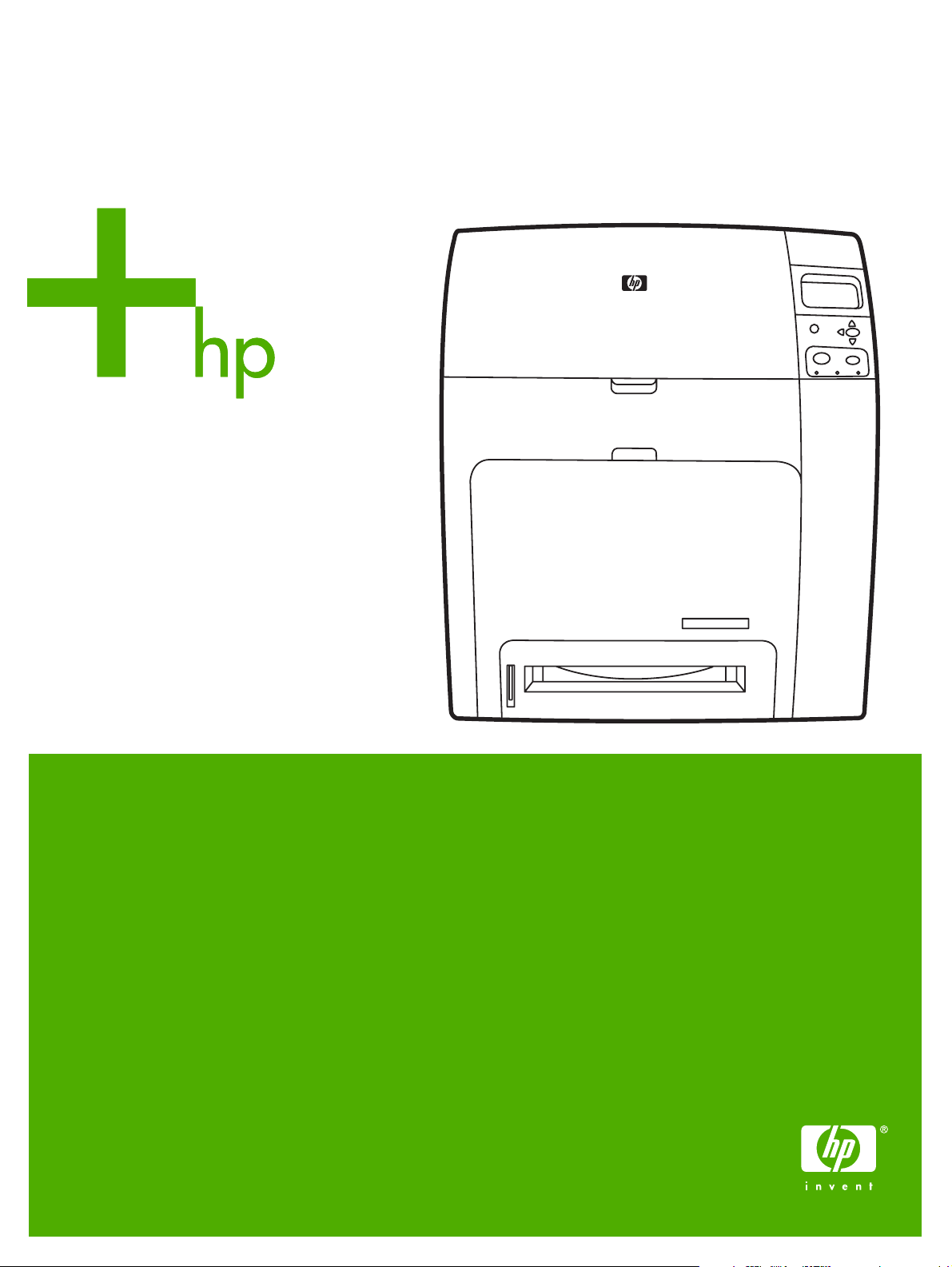
HP Color LaserJet 4700
Felhasználói kézikönyv
Page 2
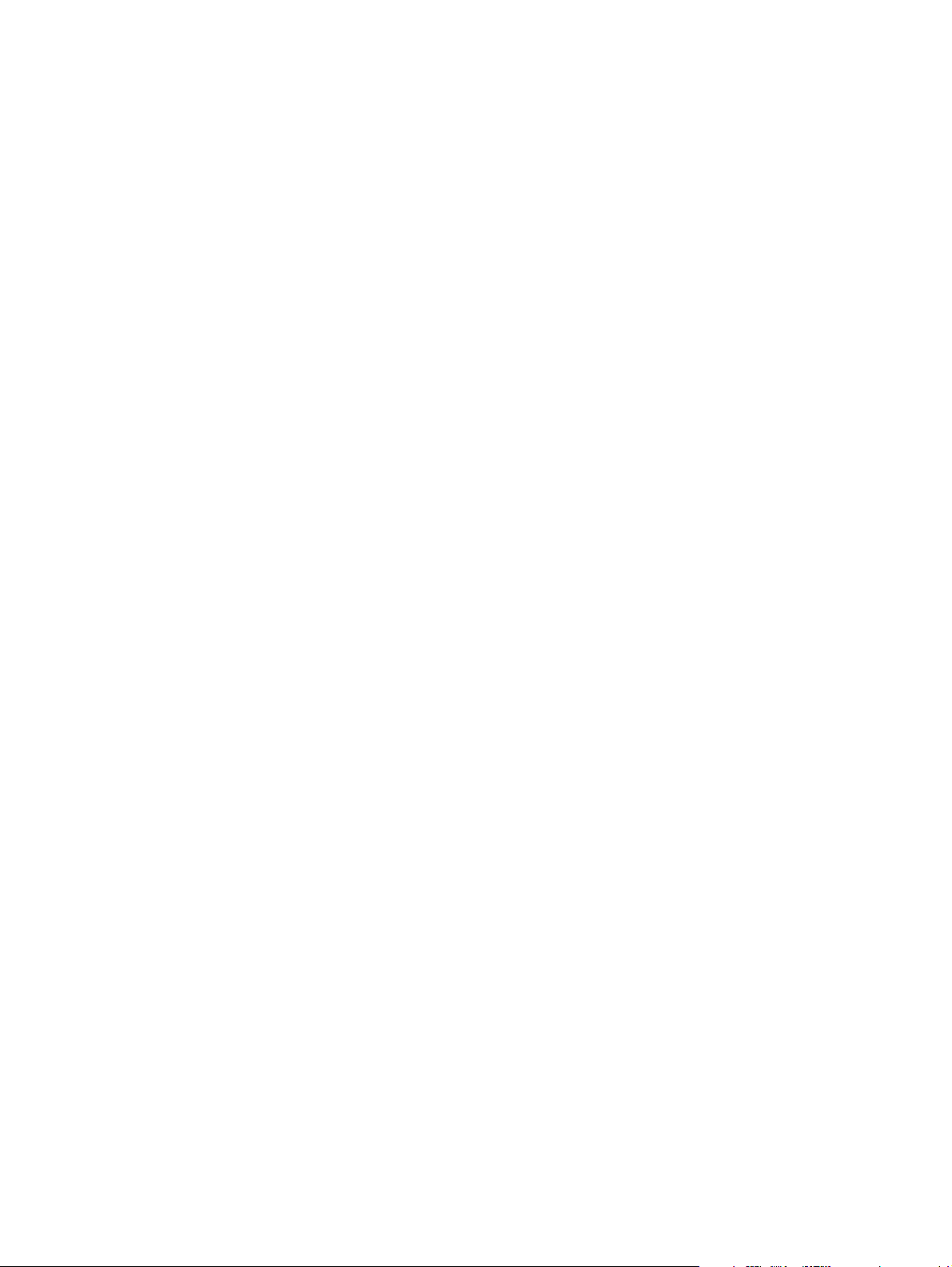
Page 3
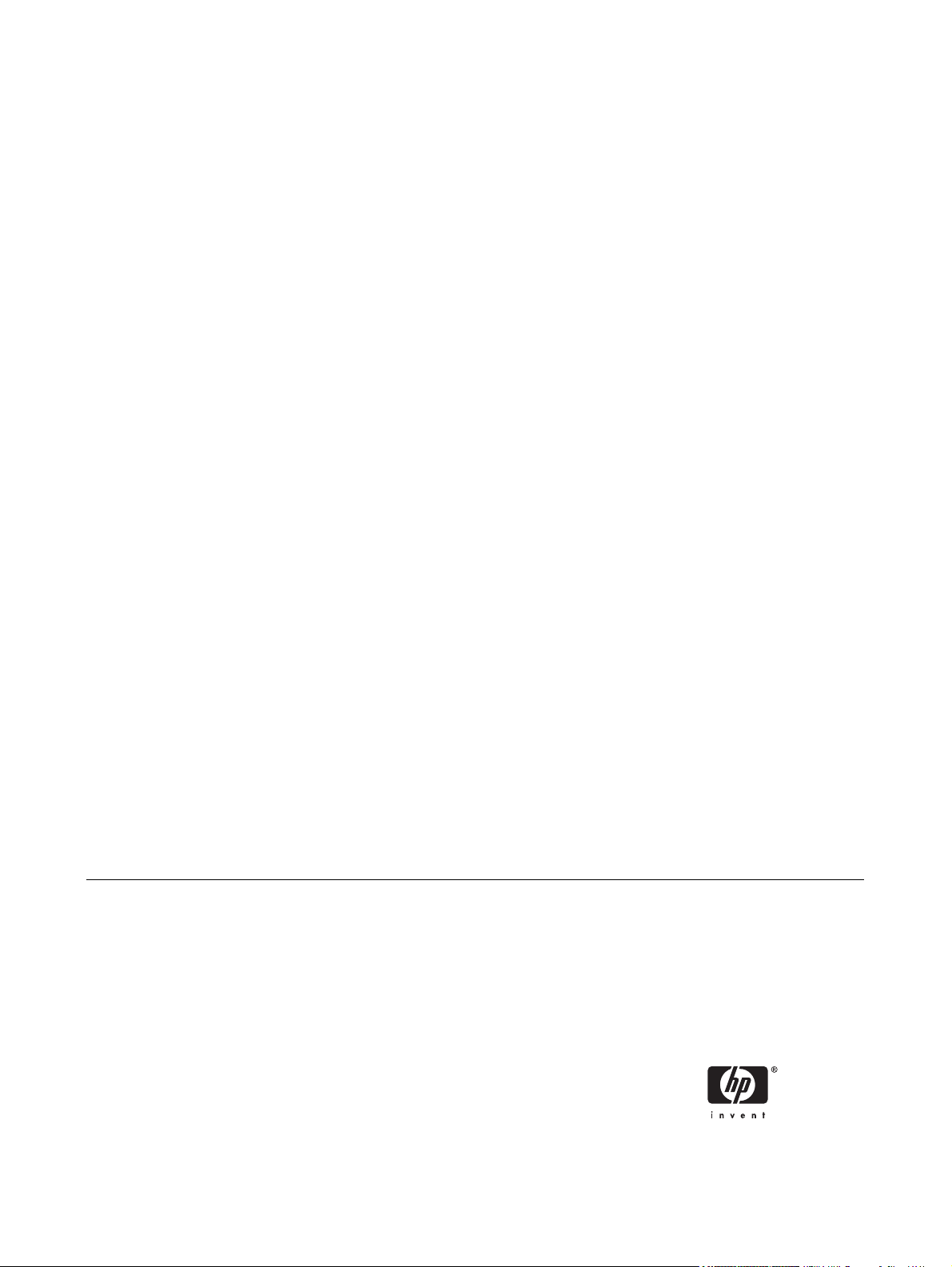
HP Color LaserJet 4700 Series nyomtató
Felhasználói kézikönyv
Page 4
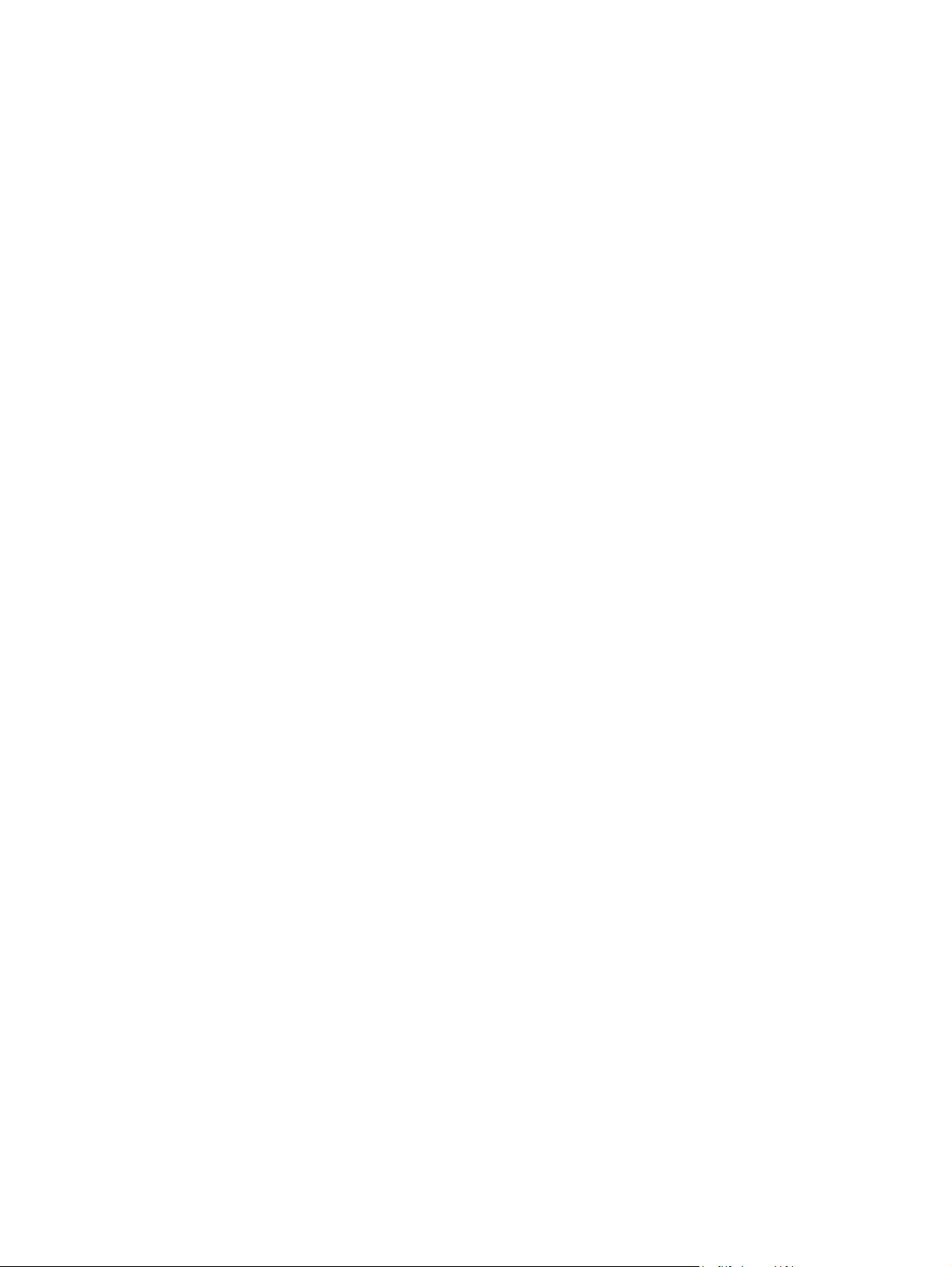
Szerzői jogok és licenc
édjegyek
V
© 2005 Copyright Hewlett-Packard
Development Company, L.P.
A dokumentum előzetes írásbeli engedély
nélküli sokszorosítása, módosítása vagy
fordítása tilos, kivéve a szerzői jogról szóló
törvények által megengedett eseteket.
A jelen dokumentumban közölt információk
előzetes értesítés nélkül megváltozhatnak.
A HP termékekre és szolgáltatásokra
kizárólag a hozzájuk mellékelt jótállási
nyilatkozatban részletezett kifejezett
garancia vonatkozik. Jelen dokumentum
semmilyen része sem értelmezhető további
garanciavállalásként. A HP nem vonható
felelősségre a jelen dokumentumban
esetlegesen előforduló technikai vagy
szerkesztési hibákért, illetve kihagyásokért.
Cikkszám: Q7491-90965
ion 2: 6/2009
Edit
Az Adobe® az Adobe Systems Incorporated
védjegye.
A Corel® és a CorelDRAW™ a Corel
Corporation vagy a Corel Corporation
Limited védjegye vagy bejegyzett védjegye.
Az Energy Star® és az Energy Star® logó az
Egyesült Államok Környezetvédelmi
Hivatalának az Egyesült Államokban
bejegyzett márkajele.
A Microsoft® a Microsoft Corporation
Egyesült Államokban bejegyzett védjegye.
A Netscape Navigator a Netscape
Communications egyesült államokbeli
védjegye.
A generált PANTONE®-színek nem
feltétlenül felelnek meg a PANTONE
azonosítású szabványoknak. A pontos színt
keresse az aktuális PANTONEkiadványokban. A PANTONE® és a
Pantone, Inc. további védjegyei a Pantone,
Inc. tulajdonát képezik. © Pantone, Inc.,
2000.
A PostScript® az Adobe Systems védjegye.
A TrueType™ az Apple Computer, Inc.
egyesült államokbeli védjegye.
A UNIX® az Open Group bejegyzett
védjegye.
A Windows®, az MS Windows® és a
Windows NT® a Microsoft Corporation
Egyesült Államokban bejegyzett védjegye.
Page 5
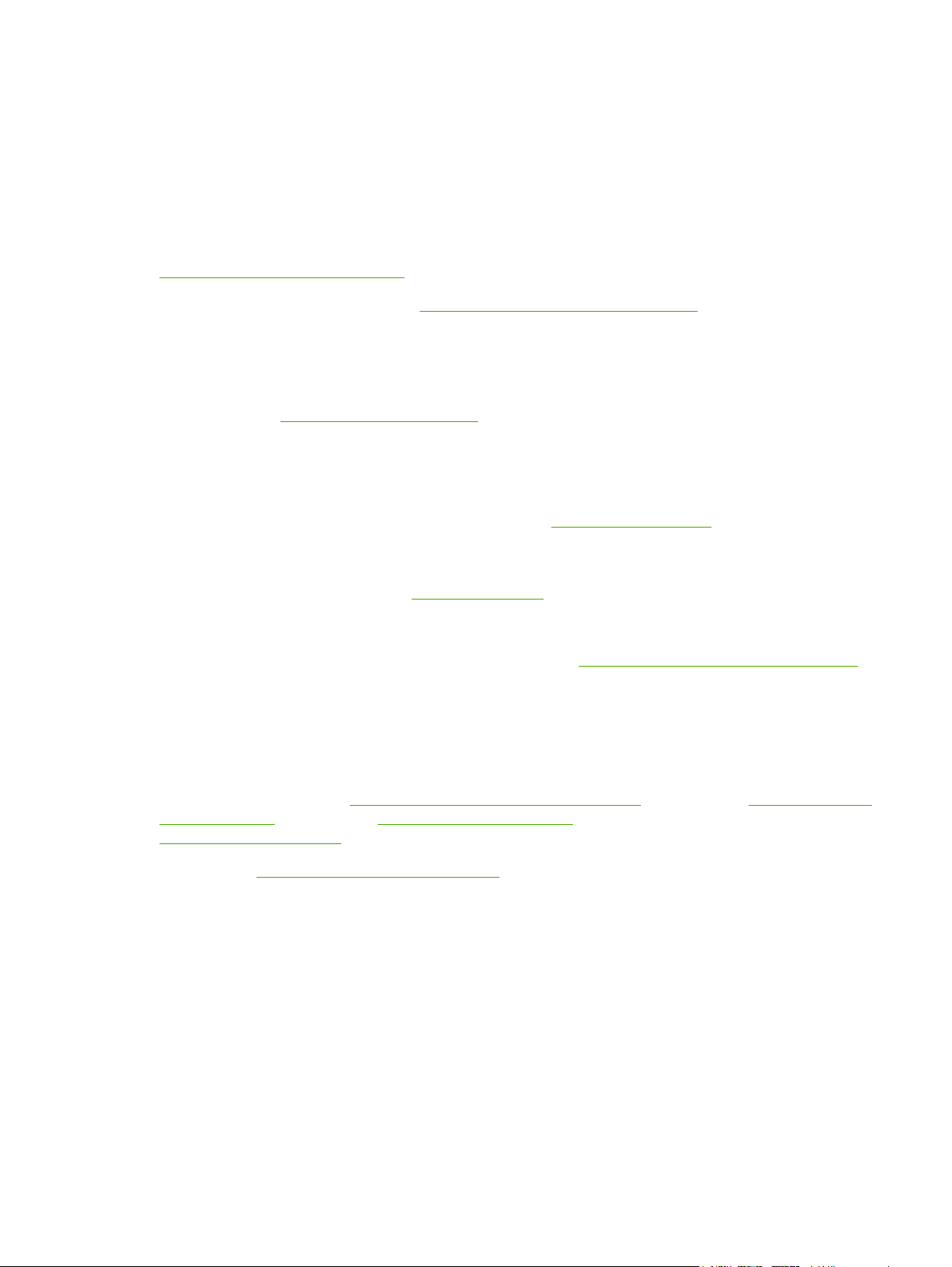
HP ügyfélszolgálat
Online szolgáltatások
Napi 24 órás hozzáférés az információkhoz modemes vagy internetes csatlakozással:
Világháló-hivatkozások: A HP Color LaserJet 4700 series nyomtatók frissített HP nyomtatószoftvere, a
rájuk vonatkozó termék- és támogató információk, valamint különböző nyelvű illesztőprogramjaik a
http://www.hp.com/support/clj4650 címen találhatók. (A webhelyek angol nyelvűek.)
A HP Jetdirect nyomtatószerverről a
tudnivalókat.
A HP azonnali támogatás, professzionális kiadás (Instant Support Professional Edition; ISPE) web
alapú hibaelhárítási eszközcsomag asztali számítási és nyomtatási termékekhez. Az ISPE segítségével
gyorsan azonosíthatók, diagnosztizálhatók és orvosolhatók a számítási és nyomtatási problémák. Az
ISPE eszközei a
Telefonos támogatás
A HP a garanciális idő alatt ingyenes telefonos támogatást nyújt. Készséges csapat várja a hívásokat,
hogy segítséget nyújthasson. A saját országában/térségében hívandó telefonszámot megtalálja a
termék dobozában található információs lapon, illetve a
készüljön fel rá, hogy meg kell adnia a termék nevét, sorozatszámát és vásárlásának időpontját,
valamint ismertetnie kell a problémát.
Támogatást az interneten is talál, a
Segédprogramok, illesztőprogramok, elektronikus információk
A HP Color LaserJet 4700 series nyomtatóhoz mindezek a
címen állnak rendelkezésre. Ha az illesztőprogramok webhelye esetleg angol nyelvű is, maguk az
illesztőprogramok több nyelven állnak rendelkezésre.
Telefonos rendelés: mely a nyomtató dobozában található információs lapon szerepel.
Tartozékok és kellékek rendelése közvetlenül a HP-től
http://instantsupport.hp.com címen érhetők el.
http://www.hp.com/support/net_printing címen talál további
http://welcome.hp.com címen. Ha a HP-t hívja,
http://www.hp.com címen. Kattintson a support & drivers elemre.
http://www.hp.com/go/clj4700_software
Az Egyesült Államokban a
catalog/supplies, Európában a http://www.hp.com/supplies, Ázsia csendes-óceáni partvidékén pedig a
http://www.hp.com/paper/ címen rendelhetők kellékek.
Tartozékok a
Telefonos rendelés: 1-800-538-8787 (USA), illetve 1-800-387-3154 (Kanada)
HP szervizinformációk
Ha a HP hivatalos márkakereskedőit keresi, tárcsázza az 1-800-243-9816 (USA), illetve az
1-800-387-3867 (Kanada) telefonszámot. Ha a termék szervizelést igényel, hívja az országának/
térségének megfelelő ügyfél-támogatási telefonszámot, mely a nyomtató dobozában található
információs lapon szerepel.
HP javítási szerződések
Telefonos rendelés: 1-800-835-4747 (USA), illetve 1-800-268-1221 (Kanada)
Bővített szolgáltatás: 1-800-446-0522
HUWW iii
http://www.hp.com/go/accessories címen rendelhetők.
http://www.hp.com/sbso/product/supplies, Kanadában a http://www.hp.ca/
Page 6
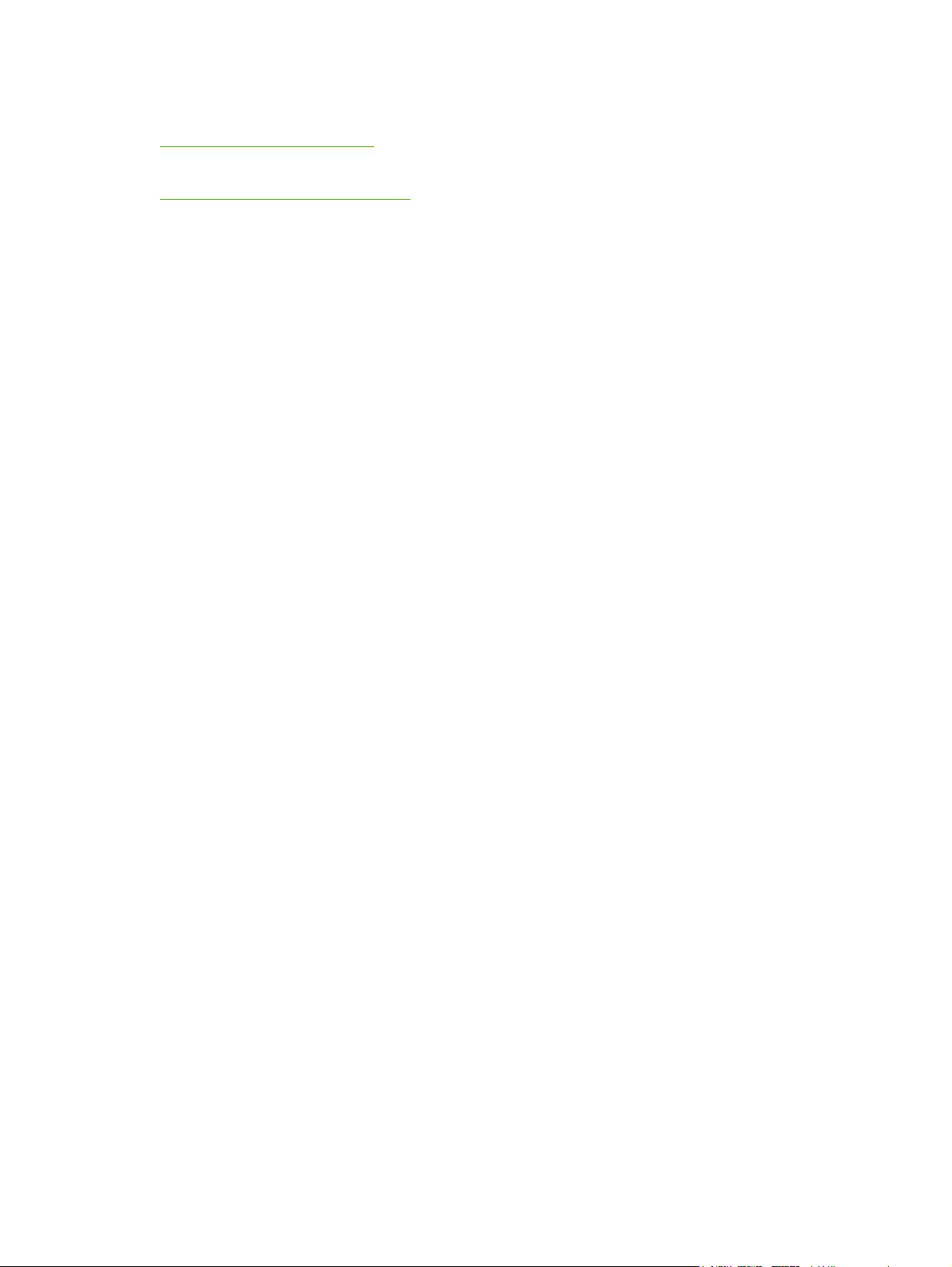
HP támogatás és információk Macintosh számítógépekhez
http://www.hp.com/go/macosx címen találja a Macintosh OS X rendszer támogatásával kapcsolatos
A
tudnivalókat, valamint a HP illesztőprogram-frissítési előfizetői szolgáltatását.
http://www.hp.com/go/mac-connect címre látogatva megismerkedhet a Macintosh-felhasználók
A
számára készült termékekkel.
iv HP ügyfélszolgálat HUWW
Page 7
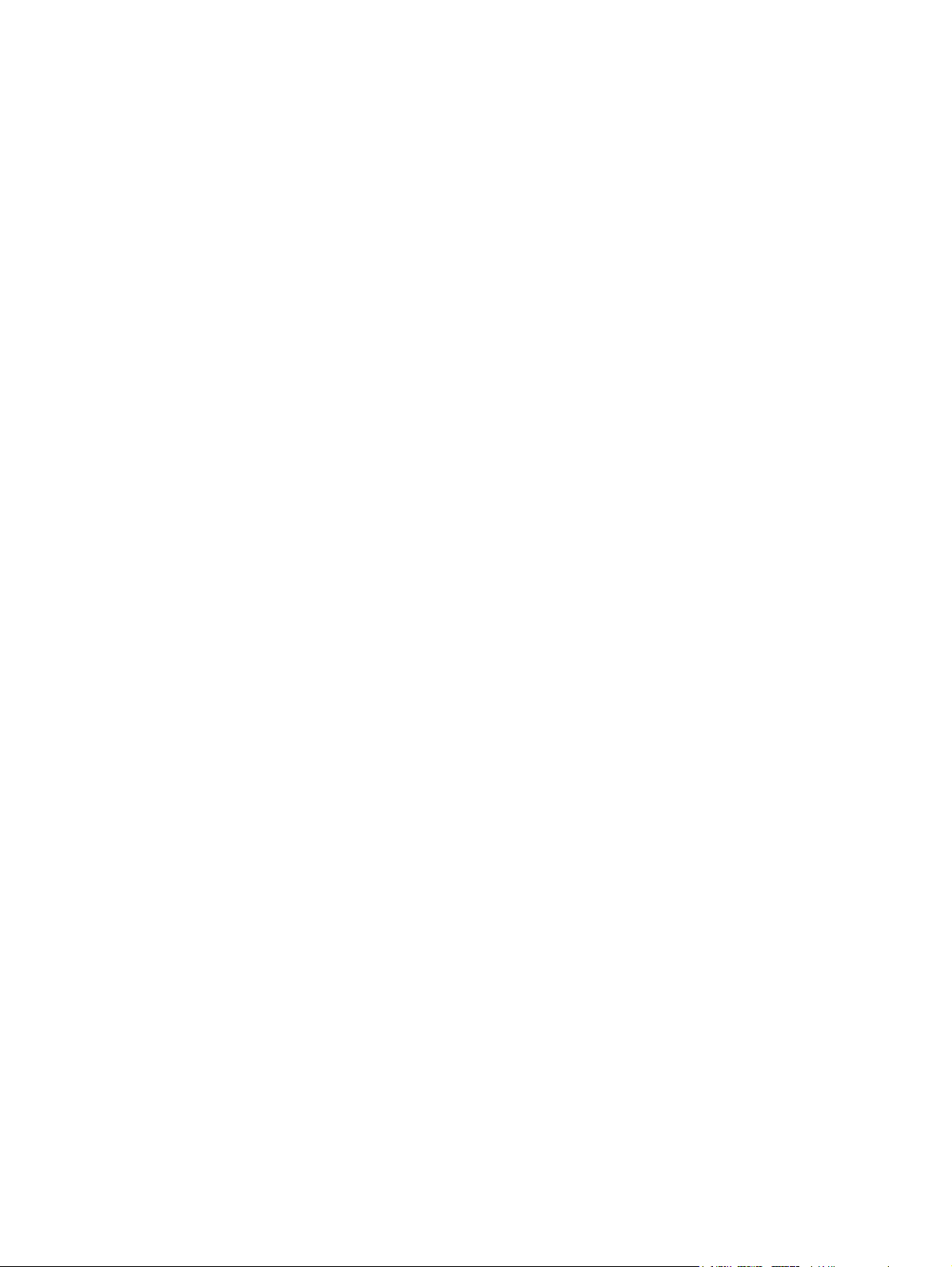
Tartalomjegyzék
1 A nyomtató
Gyors hozzáférés a nyomtató adataihoz ...............................................................................................2
Világháló-hivatkozások .........................................................................................................2
Felhasználói útmutatók .........................................................................................................2
További információk keresése ..............................................................................................2
A nyomtató üzembe helyezése ............................................................................2
A nyomtató használata .........................................................................................3
Nyomtatókonfigurációk ..........................................................................................................................4
HP Color LaserJet 4700 (termékszám: Q7491A) .................................................................4
HP Color LaserJet 4700n (termékszám: Q7492A) ...............................................................5
HP Color LaserJet 4700dn (termékszám: Q7493A) .............................................................5
HP Color LaserJet 4700dtn (termékszám: Q7494A) ............................................................5
HP Color LaserJet 4700ph+ (termékszám: Q7495A) ...........................................................6
A nyomtató funkciói ...............................................................................................................................7
A nyomtató részei ................................................................................................................................10
A nyomtatási szoftver ..........................................................................................................................12
Szoftver ...............................................................................................................................12
A szoftver funkciói ..............................................................................................12
Illesztőprogram-autokonfiguráció .......................................................................12
Frissítés most .....................................................................................................12
HP illesztőprogram-előkonfiguráció ...................................................................13
A nyomtatási rendszer szoftverének telepítése ..................................................................13
A nyomtatási rendszer szoftverének telepítése Windows rendszerben,
közvetlen csatlakoztatáshoz ..............................................................................13
A nyomtatási rendszer szoftverének telepítése Windows rendszerben,
hálózati használathoz .........................................................................................14
Windows rendszerű számítógép beállítása hálózati nyomtató használatára
Windows megosztás igénybevételével ..............................................................15
A szoftver telepítése a párhuzamos vagy USB-kábel csatlakoztatása
után ....................................................................................................................15
A szoftver eltávolítása .........................................................................................................16
A szoftver eltávolítása Windows operációs rendszerből ....................................16
Hálózati szoftver .................................................................................................................16
HP Web Jetadmin ..............................................................................................17
UNIX ...................................................................................................................17
Segédprogramok ................................................................................................................17
HP Easy Printer Care Software ..........................................................................18
Beépített webszerver .........................................................................................18
További összetevők és segédprogramok ...........................................................19
Funkciók ............................................................................................18
HUWW v
Page 8
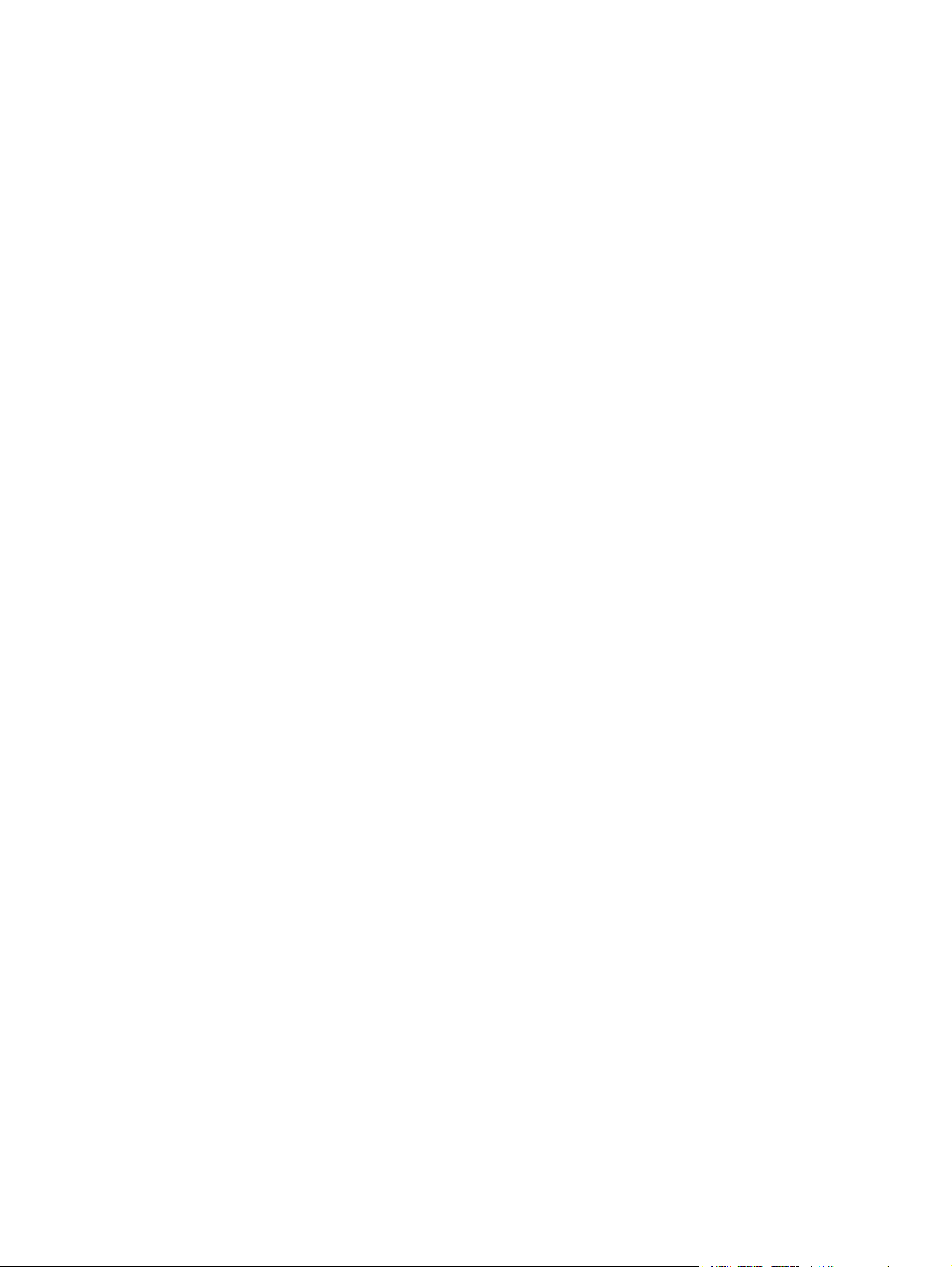
Nyomtató-illesztőprogramok ................................................................................................................20
Támogatott nyomtató-illesztőprogramok ............................................................................20
További illesztőprogramok ..................................................................................................20
Válassza ki a megfelelő nyomtató-illesztőprogramot ..........................................................21
A nyomtató-illesztőprogram súgója (Windows) ..................................................................21
A nyomtató-illesztőprogram megnyitása .............................................................................21
Nyomtató-illesztőprogramok Macintosh számítógépekhez .................................................................24
Támogatott nyomtató-illesztőprogramok ............................................................................24
A nyomtató-illesztőprogram megnyitása .............................................................................24
Szoftver Macintosh számítógépekhez .................................................................................................26
A nyomtatási rendszer szoftverének telepítése Macintosh számítógépen, hálózati
használathoz .......................................................................................................................26
A nyomtatási rendszer szoftverének telepítése Macintosh operációs rendszerben,
közvetlen csatlakoztatáshoz (USB) ....................................................................................27
A szoftver eltávolítása Macintosh operációs rendszerből ...................................................29
A HP Printer Utility (Nyomtatósegéd) használata Macintosh operációs rendszerben .........................30
A HP Printer Utility (Nyomtatósegéd) megnyitása ..............................................................30
Tisztítólap nyomtatása ........................................................................................................30
Konfigurációs lap nyomtatása .............................................................................................31
Kellékállapot megtekintése .................................................................................................31
Kellékek on-line rendelése és egyéb támogatási funkciók használata ...............................31
Fájl feltöltése a nyomtatóra .................................................................................................32
Betűcsaládok feltöltése a nyomtatóra .................................................................................32
A firmware frissítése ...........................................................................................................32
A kétoldalas nyomtatás (duplex) mód aktiválása ................................................................33
Az Economode nyomtatási mód aktiválása ........................................................................33
Festéktónus módosítása .....................................................................................................33
Felbontási beállítások módosítása .....................................................................................33
A nyomtató tárolóeszközeinek zárolása és feloldása .........................................................34
Tárolt feladatok mentése vagy nyomtatása ........................................................................34
A tálcák konfigurálása .........................................................................................................34
Hálózati beállítások módosítása .........................................................................................35
A beépített webszerver megnyitása ....................................................................................35
E-mailes riasztások beállítása ............................................................................................35
Nyomtatási médiatípusok műszaki leírása ..........................................................................................37
Támogatott médiasúlyok és -méretek .................................................................................37
2 Vezérlőpult
Bevezetés ............................................................................................................................................42
Kijelző .................................................................................................................................42
Hozzáférés a vezérlőpulthoz a számítógépről ....................................................................43
A vezérlőpult gombjai ..........................................................................................................................45
A vezérlőpult jelzőfényeinek jelentése ................................................................................................46
A tűző/lerakó jelzőfényeinek jelentése ................................................................................................47
A vezérlőpult menüi .............................................................................................................................50
Alapvető tudnivalók .............................................................................................................50
A menühierarchia ................................................................................................................................51
A menük megnyitása ..........................................................................................................51
Feladatok visszakeresése menü ........................................................................................51
Információ menü .................................................................................................................51
vi HUWW
Page 9
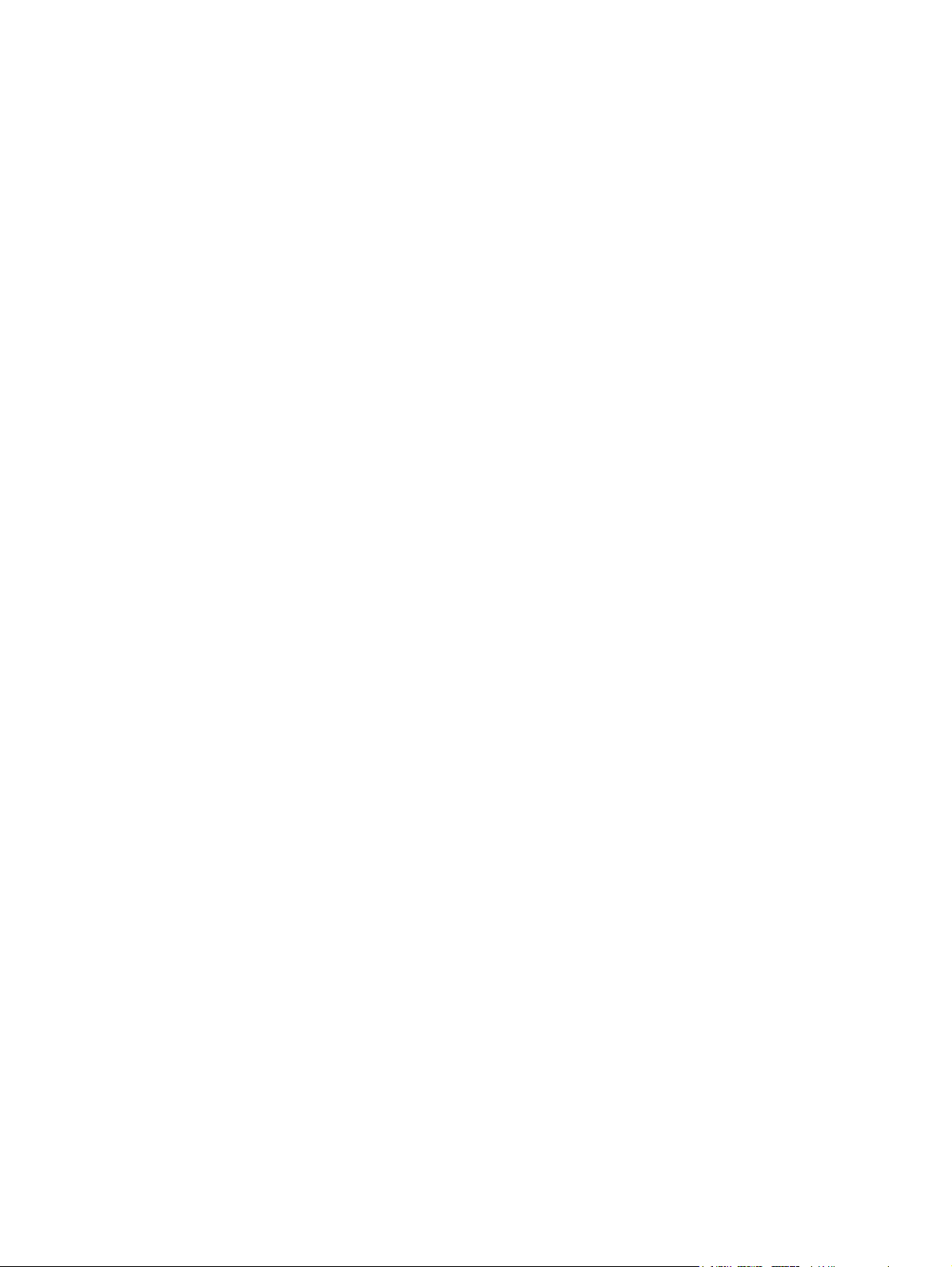
Papírkezelés menü .............................................................................................................52
Eszköz konfigurálása menü ................................................................................................52
Diagnosztika menü .............................................................................................................54
Feladatok visszakeresése menü .........................................................................................................55
Információ menü ..................................................................................................................................56
Papírkezelés menü ..............................................................................................................................57
Eszköz konfigurálása menü ................................................................................................................58
Nyomtatás menü .................................................................................................................58
Nyomtatás minősége menü ................................................................................................60
Rendszer beállítása menü ..................................................................................................62
Tűző/lerakó menü ...............................................................................................................65
I/O menü .............................................................................................................................66
Visszaállítások menü ..........................................................................................................68
Diagnosztika menü ..............................................................................................................................69
A vezérlőpult konfigurációs beállításainak módosítása .......................................................................70
Feladatmegőrzés korlátja ...................................................................................................70
A feladatmegőrzés korlátjának beállítása ..........................................................70
Visszatartott feladat időtúllépése ........................................................................................70
A visszatartott feladat időtúllépésének beállítása ..............................................70
IP-cím megjelenítése ..........................................................................................................71
Az IP-cím megjelenítése ....................................................................................71
Optimális sebesség/költség ................................................................................................71
Az optimális sebesség/költség beállítás megadása ...........................................71
Tálcák viselkedési beállításai .............................................................................................72
A nyomtató beállítása a kért tálca használatára ................................................73
A kézi adagolásra való felszólítás beállítása ......................................................73
A PS médiaválasztás alapértelmezésének beállítása a nyomtatón ...................73
A nyomtató beállítása a típusra és méretre utaló figyelmeztetés használatára . 74
A nyomtató beállítása másik tálca használatára ................................................74
Az nyomtató beállítása duplex nyomtatásra az üres oldalaknál ........................75
A nyomtató beállítása a képek elforgatása ........................................................75
Készenléti állapot ................................................................................................................75
A készenléti állapot előtti várakozási idő beállítása ...........................................76
A készenléti üzemmód engedélyezése és letiltása ............................................76
Felébresztési idő .................................................................................................................76
A felébresztési idő beállítása .............................................................................77
Kijelző fényereje .................................................................................................................77
A kijelző fényerejének beállítása ........................................................................77
Nyomtatónyelv ....................................................................................................................78
A nyomtatónyelv beállítása ................................................................................78
Törölhető figyelmeztetések .................................................................................................78
A törölhető figyelmeztetések beállítása ..............................................................79
Automatikus folytatás ..........................................................................................................79
Az automatikus folytatás beállítása ....................................................................79
A festékek cseréje ..............................................................................................................80
A nyomtatópatron cseréjére figyelmeztető üzenetre adott válasz
beállítása ............................................................................................................80
Rendelés .............................................................................................................................80
A rendelési válaszművelet beállítása .................................................................80
Színes festék kifogyott ........................................................................................................81
HUWW vii
Page 10
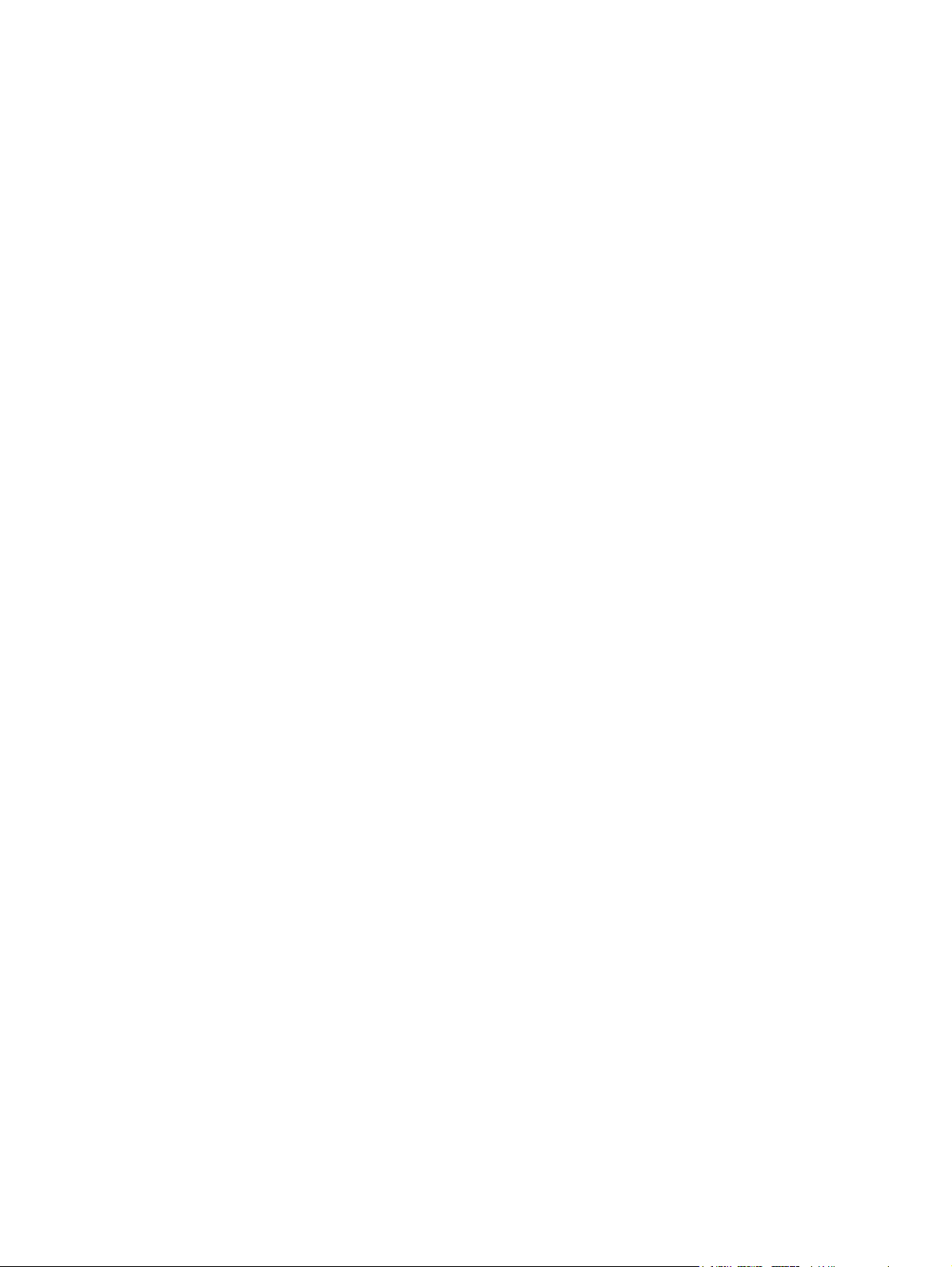
A nyomtató vezérlőpultjának használata osztott környezetekben .......................................................84
3 I/O-konfiguráció
Hálózati konfigurációk .........................................................................................................................86
Párhuzamos konfiguráció ....................................................................................................................91
USB-konfiguráció ................................................................................................................................92
A kiegészítő csatlakozó konfigurációja ................................................................................................93
HP Jetdirect nyomtatószerverek .........................................................................................................94
Vezeték nélküli nyomtatás ...................................................................................................................95
Színes festék kifogyott – a válaszművelet beállítása .........................................81
Elakadás elhárítása ............................................................................................................82
Az elakadáselhárítási válaszművelet beállítása .................................................82
RAM-lemez .........................................................................................................................82
A RAM-lemez működésének megváltoztatása ..................................................82
Nyelv ...................................................................................................................................83
A nyelv kiválasztása ...........................................................................................83
A nyelv beállítása, ha a kijelző nyelve ismeretlen ..............................................83
TCP/IP-paraméterek beállítása ..........................................................................................86
TCP/IP-paraméterek kézi beállítása a nyomtató vezérlőpultjáról ......................86
IP-cím beállítása ................................................................................................86
Belsőhálózati maszk beállítása ..........................................................................87
Az alapértelmezett átjáró beállítása ...................................................................88
Hálózati protokollok letiltása (választható) .........................................................88
IPX/SPX letiltása ................................................................................................89
DLC/LLC letiltása ...............................................................................................89
Az AppleTalk letiltása .........................................................................................90
Elérhető szoftvermegoldások .............................................................................................94
IEEE 802.11 szabvány .......................................................................................................95
Bluetooth .............................................................................................................................95
4 Nyomtatási feladatok
Nyomtatási feladatok vezérlése ..........................................................................................................98
Forrás .................................................................................................................................98
Típus és méret ....................................................................................................................98
A nyomtatási beállítások prioritási sorrendje ......................................................................98
Nyomtatási média kiválasztása .........................................................................................................100
Kerülendő médiatípusok ...................................................................................................100
A nyomtatóban esetleg kárt tevő médiatípusok ................................................................100
Automatikus médiatípus-felismerés (automatikus felismerési üzemmód) .........................................102
Felismerés az 1. tálcában .................................................................................................102
Felismerés a 2–N. tálcában ..............................................................................................103
Az adagolótálcák konfigurálása .........................................................................................................104
Tálcakonfigurálás a nyomtató felszólítására .....................................................................104
Tálca konfigurálása a papír betöltésekor ..........................................................................104
Tálcakonfigurálás a nyomtatási feladat beállításainak megfelelően .................................105
Tálcakonfigurálás a Papírkezelés menü segítségével ......................................................105
A 2. tálca és a kiegészítő tálcák beállítása egyéni papírméretre ......................................106
Nyomtatás az 1. (többfunkciós) tálcából ...........................................................................107
Az 1. tálca feltöltése .........................................................................................108
Nyomtatás borítékokra az 1. tálcából ...............................................................................108
viii HUWW
Page 11
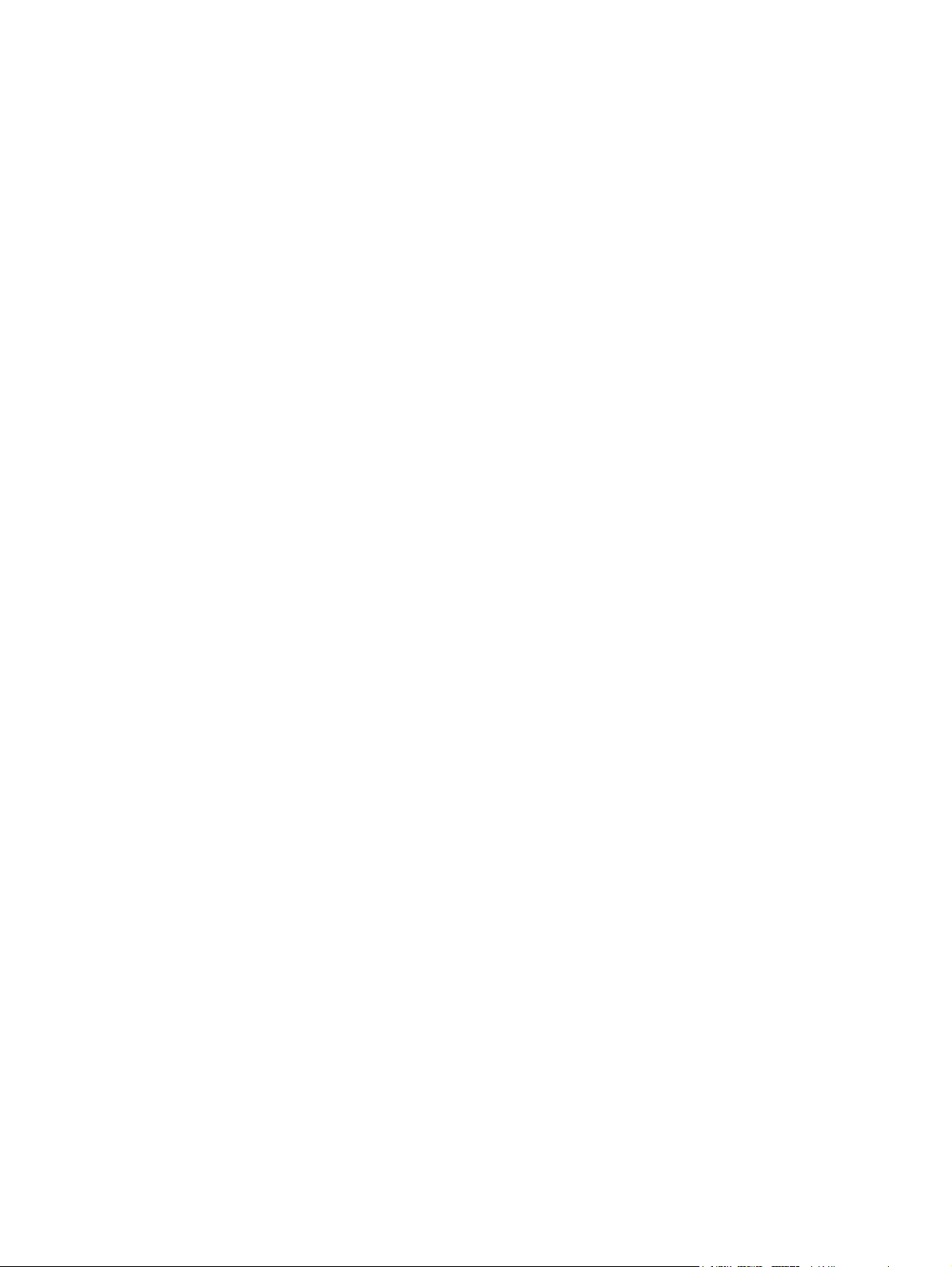
Borítékok betöltése az 1. tálcába .....................................................................109
Nyomtatás borítékokra .....................................................................................110
Nyomtatás a 2. tálcából vagy a kiegészítő tálcákból ........................................................110
Felismerhető, szabványos méretű média betöltése a 2. tálcába és a kiegészítő tálcákba 111
Nem felismerhető, szabványos méretű média betöltése a 2. tálcába és a kiegészítő
tálcákba ............................................................................................................................113
Egyéni méretű média betöltése a 2. tálcába és a kiegészítő tálcákba .............................115
Nyomtatás különleges médiára .........................................................................................................117
Írásvetítő-fólia ...................................................................................................................117
Fényes papír .....................................................................................................................117
Színes papír ......................................................................................................................118
Borítékok ...........................................................................................................................118
Címkék ..............................................................................................................................118
Nehéz papír ......................................................................................................................119
HP LaserJet Tough papír ..................................................................................................119
Előnyomott űrlapok és fejléces papírok ............................................................................120
Újrahasznosított papír .......................................................................................................120
A nyomtatóillesztő-program funkcióinak használata .........................................................................121
Gyorsbeállítások létrehozása és használata ....................................................................121
Vízjelek létrehozása és használata ..................................................................................122
Dokumentumok méretezése .............................................................................................122
Egyedi papírméret beállítása a nyomtató-illesztőprogramban ..........................................123
Más papír/borítók használata ...........................................................................................123
Üres kezdőlap nyomtatása ...............................................................................................123
Több oldal nyomtatása egy lapra ......................................................................................124
Nyomtatás a papír mindkét oldalára .................................................................................124
Nyomtatás a lapok mindkét oldalára a duplex nyomtatási tartozék
használatával ...................................................................................................125
Nyomtatás mindkét oldalra kézi átfordítással ...................................................125
Elrendezési beállítások kétoldalas nyomtatáshoz ............................................125
A tűzési beállítások megadása .........................................................................................126
A színbeállítások megadása .............................................................................................127
A HP Digital Imaging Options párbeszédpanel használata ..............................................127
A Szolgáltatások lap használata .......................................................................................128
A Macintosh nyomtatóillesztő-program funkcióinak használata ........................................................129
Előzetes beállítások létrehozása és használata Mac OS X esetén ..................................129
Borítólap nyomtatása ........................................................................................................129
Több oldal nyomtatása egy lapra ......................................................................................130
Nyomtatás a papír mindkét oldalára .................................................................................130
A színbeállítások megadása .............................................................................................132
Kétoldalas (duplex) nyomtatás ..........................................................................................................133
A vezérlőpult beállításai automatikus kétoldalas nyomtatáshoz .......................................134
Kétoldalas nyomtatás engedélyezése és letiltása a nyomtató
vezérlőpultján ...................................................................................................134
Kétoldalas nyomtatási feladat kötési lehetőségeinek beállítása .......................................135
Kézi kétoldalas nyomtatás ................................................................................................135
Füzetek nyomtatása .........................................................................................................136
A tűző/lerakó használata ...................................................................................................................137
A nyomtató-illeszt
A nyomtató működésének beállítása kifogyott tűzőkapcsok esetén .................................138
őprogram beállítása a tűző/lerakó felismerésére .................................137
HUWW ix
Page 12
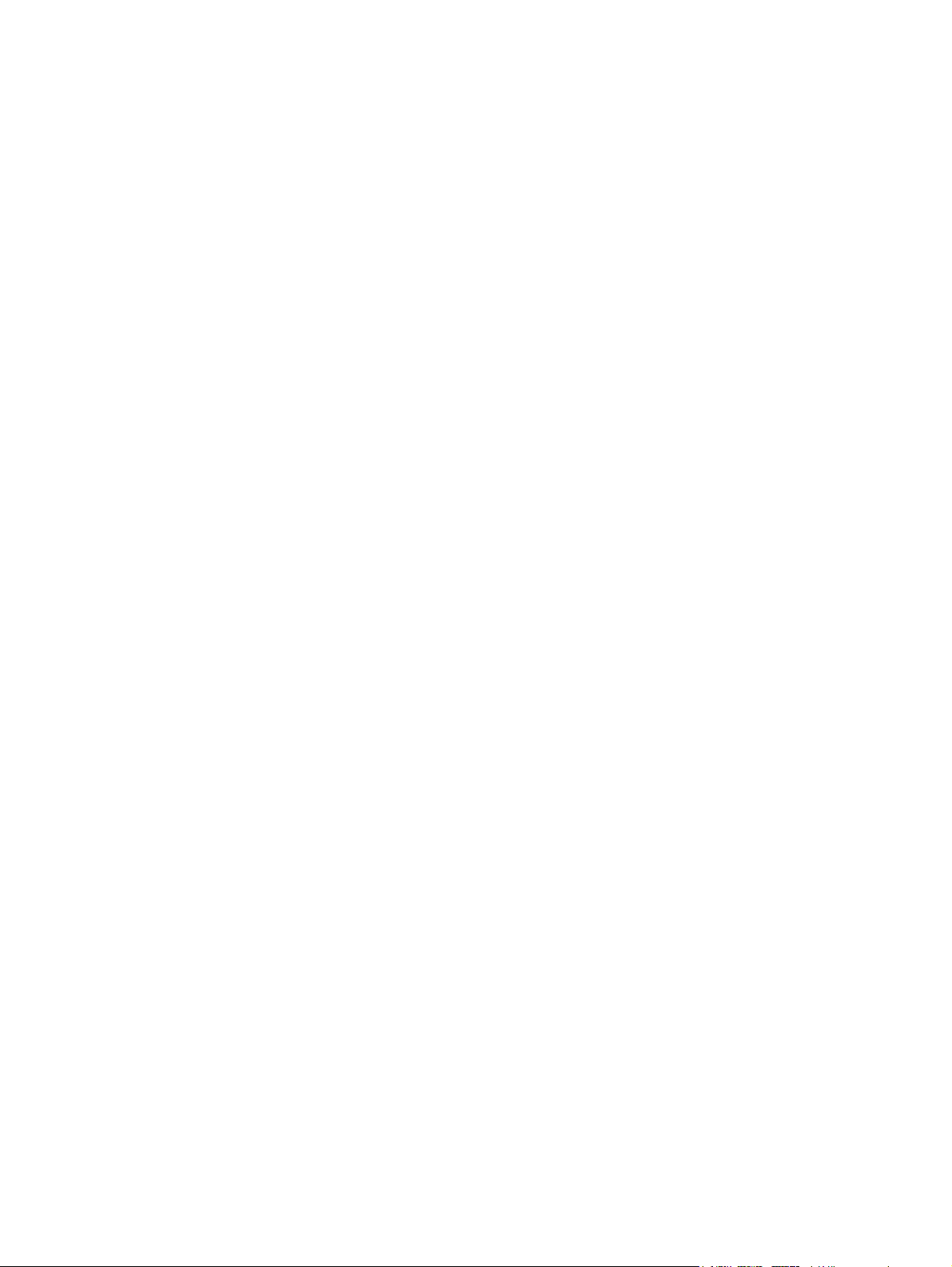
Nyomtatás a tűző/lerakó egységbe ..................................................................................138
A tűző kiválasztása alkalmazásban ..................................................................................139
A tűző kiválasztása a vezérlőpulton ..................................................................................139
Feladatok eltolása .............................................................................................................139
Papírtájolás beszerelt tűző/lerakó egységnél ...................................................................140
Különleges nyomtatási helyzetek ......................................................................................................141
Eltérő kezdőlapú nyomtatás .............................................................................................141
Üres hátsó borító nyomtatása ...........................................................................................141
Nyomtatás egyedi méretű médiára ...................................................................................141
Nyomtatási kérelem leállítása ...........................................................................................142
Az aktuális nyomtatási feladat leállítása a nyomtató vezérlőpultján ................142
Az aktuális nyomtatási feladat leállítása a szoftveralkalmazásban ..................142
Feladatmegőrzési funkciók ................................................................................................................143
Feladat próbanyomtatása és megtartása .........................................................................143
Megőrzött feladatok nyomtatása ......................................................................143
Megőrzött feladatok törlése ..............................................................................144
Személyes jellegű feladatok .............................................................................................144
Személyes jellegű feladat nyomtatása .............................................................145
Személyes jellegű feladat törlése .....................................................................145
Mopier mód .......................................................................................................................146
Nyomtatási feladat megőrzése .........................................................................................146
Feladatok gyorsmásolása .................................................................................................146
A memória kezelése ..........................................................................................................................148
5 A nyomtató kezelése
A nyomtató információs oldalai .........................................................................................................150
Menütérkép .......................................................................................................................150
Konfigurációs oldal ...........................................................................................................150
Kellékállapot-oldal .............................................................................................................151
Használati oldal ................................................................................................................151
Demóoldal .........................................................................................................................152
CMYK-minták ....................................................................................................................152
RGB-minták ......................................................................................................................152
Fájlkönyvtár ......................................................................................................................153
PCL vagy PS-betűkészletlista ...........................................................................................153
Eseménynapló ..................................................................................................................153
A beépített webszerver használata ...................................................................................................154
A beépített webszerver elérése ........................................................................................154
Információ lap ...................................................................................................................155
Beállítások lap ..................................................................................................................155
A valós idejű óra beállítása ...............................................................................................156
Hálózatkezelés lap ............................................................................................................156
További linkek ...................................................................................................................156
A HP Easy Printer Care Software használata ...................................................................................157
Támogatott operációs rendszerek ....................................................................................157
A HP Easy Printer Care Software használata ..................................................................157
A HP Easy Printer Care Software részei ..........................................................................157
6 Színes nyomtatás
Színek használata .............................................................................................................................162
x HUWW
Page 13
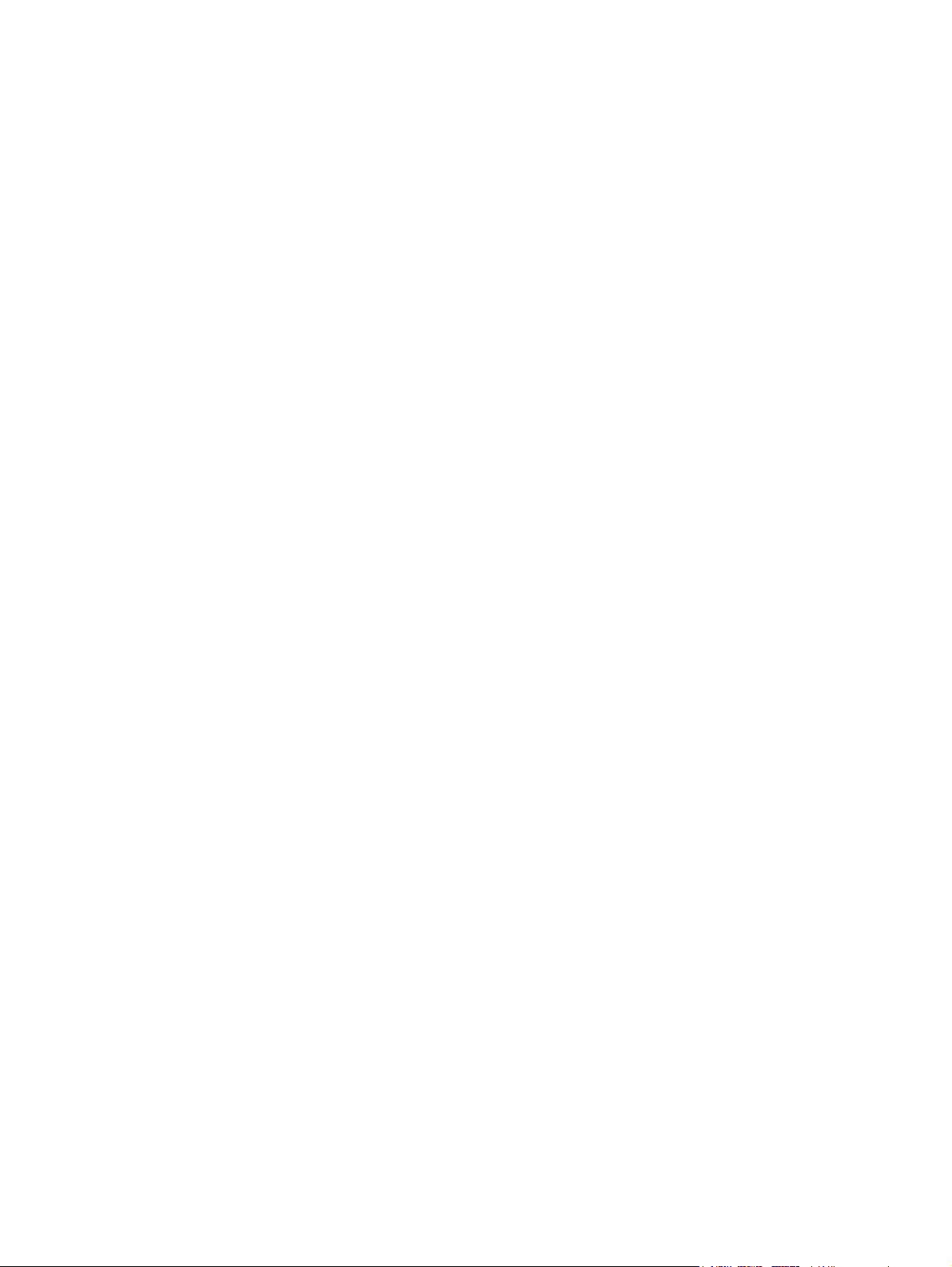
HP ImageREt 3600 ...........................................................................................................162
Papírbeállítás ....................................................................................................................162
Színbeállítások .................................................................................................................162
sRGB ................................................................................................................................162
Négyszínnyomás – CMYK ................................................................................................163
CMYK-tintakészletemuláció (csak PostScript esetén) ......................................................163
Színillesztés ......................................................................................................................................164
PANTONE® színillesztés .................................................................................................164
Színillesztés mintagyűjteménnyel .....................................................................................164
Színminták nyomtatása ....................................................................................................165
A nyomtató színkezelési beállításai Windows számítógépeken .......................................................166
Szürkeárnyalatos nyomtatás ............................................................................................166
RGB szín (Színsémák) .....................................................................................................166
Automatikus vagy kézi színbeállítás .................................................................................167
Kézi színbeállítások .........................................................................................167
A színes nyomtatás korlátozása .......................................................................................168
A nyomtató színkezelési beállításai Macintosh számítógépeken ......................................................170
Szürkeárnyalatos nyomtatás ............................................................................................170
Speciális színbeállítások szöveghez, grafikákhoz és fényképekhez. ...............................170
Féltónus-beállítások .........................................................................................170
Semleges szürkék ............................................................................................170
RGB szín ..........................................................................................................171
Szél beállítása ..................................................................................................171
7 Karbantartás
A nyomtatópatronok kezelése ...........................................................................................................174
Nyomtatópatronok cseréje ................................................................................................................176
Kellékek cseréje ................................................................................................................................179
A tisztítóoldal használata ...................................................................................................................184
Riasztások konfigurálása ..................................................................................................................187
HP nyomtatópatron ...........................................................................................................174
Nem HP nyomtatópatronok ..............................................................................................174
A nyomtatópatron hitelesítése ..........................................................................................174
A HP hamisításokkal foglakozó forródrótja .......................................................................174
A nyomtatópatron tárolása ................................................................................................175
A nyomtatópatron várható élettartama .............................................................................175
A nyomtatópatron várható élettartamának megállapítása ................................................175
A nyomtató vezérlőpultjának használata ..........................................................175
A beépített webszerver használata ..................................................................175
A HP Easy Printer Care Software használata ..................................................175
A HP Web Jetadmin használata ......................................................................175
A nyomtatópatron cseréje .................................................................................................176
Nyomtatópatron cseréje ....................................................................................................176
A kellékek helye ................................................................................................................179
Általános tanácsok a kellékek cseréjéhez ........................................................................179
Hely teremtése a nyomtató körül a kellékcseréhez ..........................................................180
A kellékek cseréjének hozzávetőleges gyakorisága .........................................................180
A tűzőkapocs-kazetta cseréje ...........................................................................................181
8 Problémamegoldás
HUWW xi
Page 14
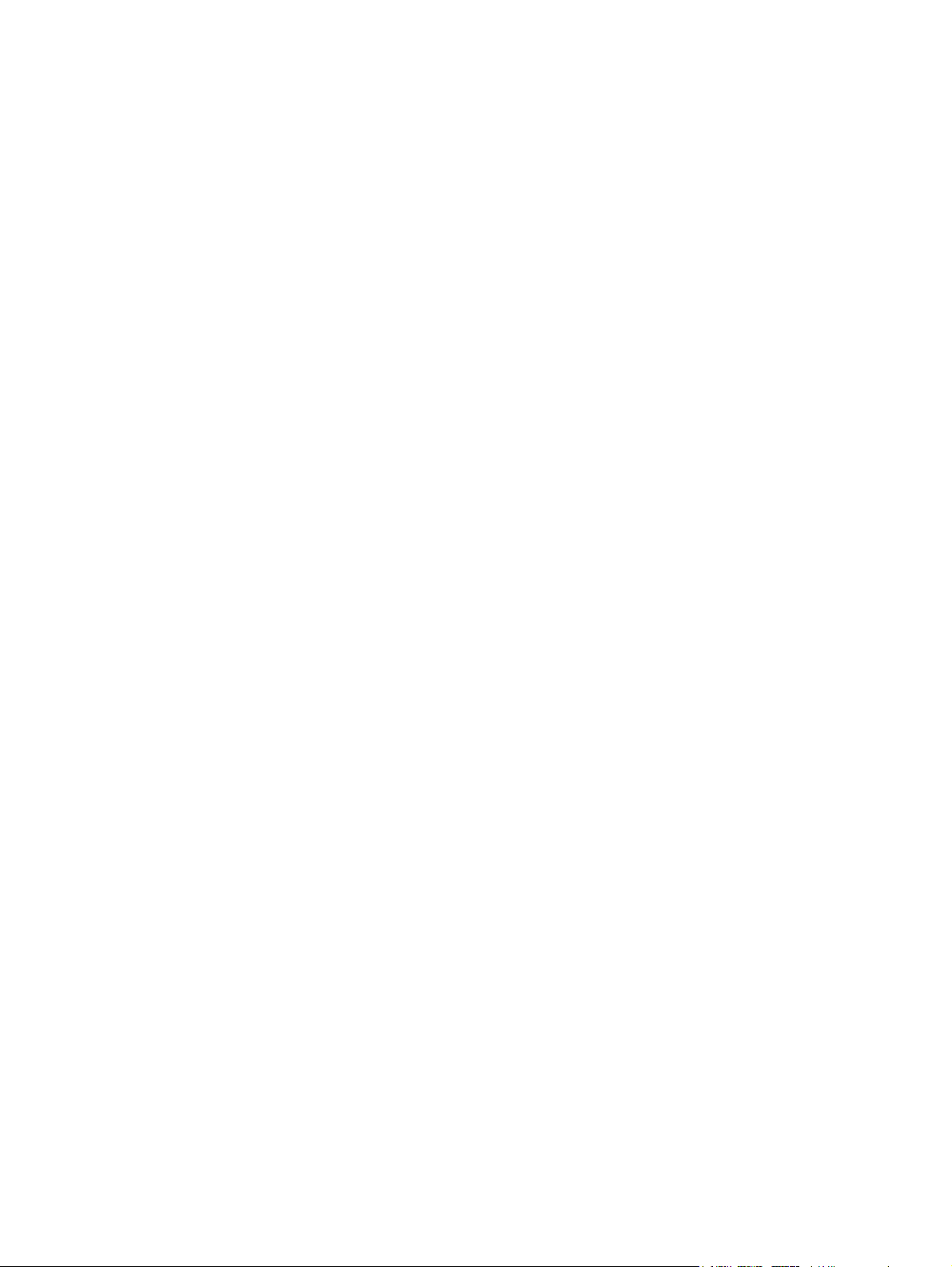
Alapvető hibaelhárítási ellenőrzőlista ................................................................................................190
A nyomtató teljesítményét befolyásoló tényezők ..............................................................................191
Hibaelhárítási információs oldalak .....................................................................................................192
Konfigurációs oldal ...........................................................................................................192
Papírúttesztoldal ...............................................................................................................192
Regisztrációs oldal ............................................................................................................193
Eseménynapló ..................................................................................................................193
A vezérlőpult-üzenetek típusai ..........................................................................................................195
Állapotüzenetek ................................................................................................................195
Figyelmeztető üzenetek ....................................................................................................195
Hibaüzenetek ....................................................................................................................195
Kritikus hibát jelző üzenetek .............................................................................................195
A vezérlőpult üzenetei .......................................................................................................................196
Üzenetlista ........................................................................................................................196
Papírelakadások ................................................................................................................................224
Papírelakadás helyreállítása .............................................................................................225
A papírelakadás helyreállításának kikapcsolása ..............................................225
A papírelakadások leggyakoribb okai ................................................................................................226
Papírelakadások ...............................................................................................................226
Elakadások elhárítása .......................................................................................................................228
Elakadás az 1. tálcában ....................................................................................................228
Elakadás a 2. tálcában vagy a kiegészítő tálcákban ........................................................229
Elakadás a felső fedél területén ........................................................................................230
Elakadás elhárítása a fedél területén ...............................................................231
Más elakadások megszüntetése ......................................................................................233
Elakadás a tűző/lerakó egységben ...................................................................................235
Elakadások a tűzőben ......................................................................................................242
Médiakezelési problémák ..................................................................................................................245
Több lap ............................................................................................................................245
Tűző/lerakó .......................................................................................................................245
Helytelen papírméret ........................................................................................................246
Nem megfelelő tálca .........................................................................................................247
Automatikus lapadagolási hiba .........................................................................................247
Adagolási hiba a 2. tálcánál vagy egy kiegészítő tálcánál ................................................247
Adagolási hiba a különleges médiánál .............................................................................248
Borítéknyomtatási hiba .....................................................................................................249
Kimeneti minőség .............................................................................................................249
Kétoldalas nyomtatási hiba ...............................................................................................250
Problémák a nyomtató válaszával .....................................................................................................251
Üres a vezérlőpult kijelzője ...............................................................................................251
A nyomtató nem nyomtat ..................................................................................................251
A nyomtató nem fogad adatokat .......................................................................................252
Nyomtatóválasztás ...........................................................................................................253
Problémák a nyomtató vezérlőpultjával .............................................................................................254
vezérlőpult-beállítások ......................................................................................................254
Kiegészítő tálcák választása .............................................................................................254
Helytelen nyomtatás ..........................................................................................................................255
Helytelen betűkészletek ....................................................................................................255
Jelkészletek ......................................................................................................................255
Szövegátcsúszás ..............................................................................................................255
xii HUWW
Page 15
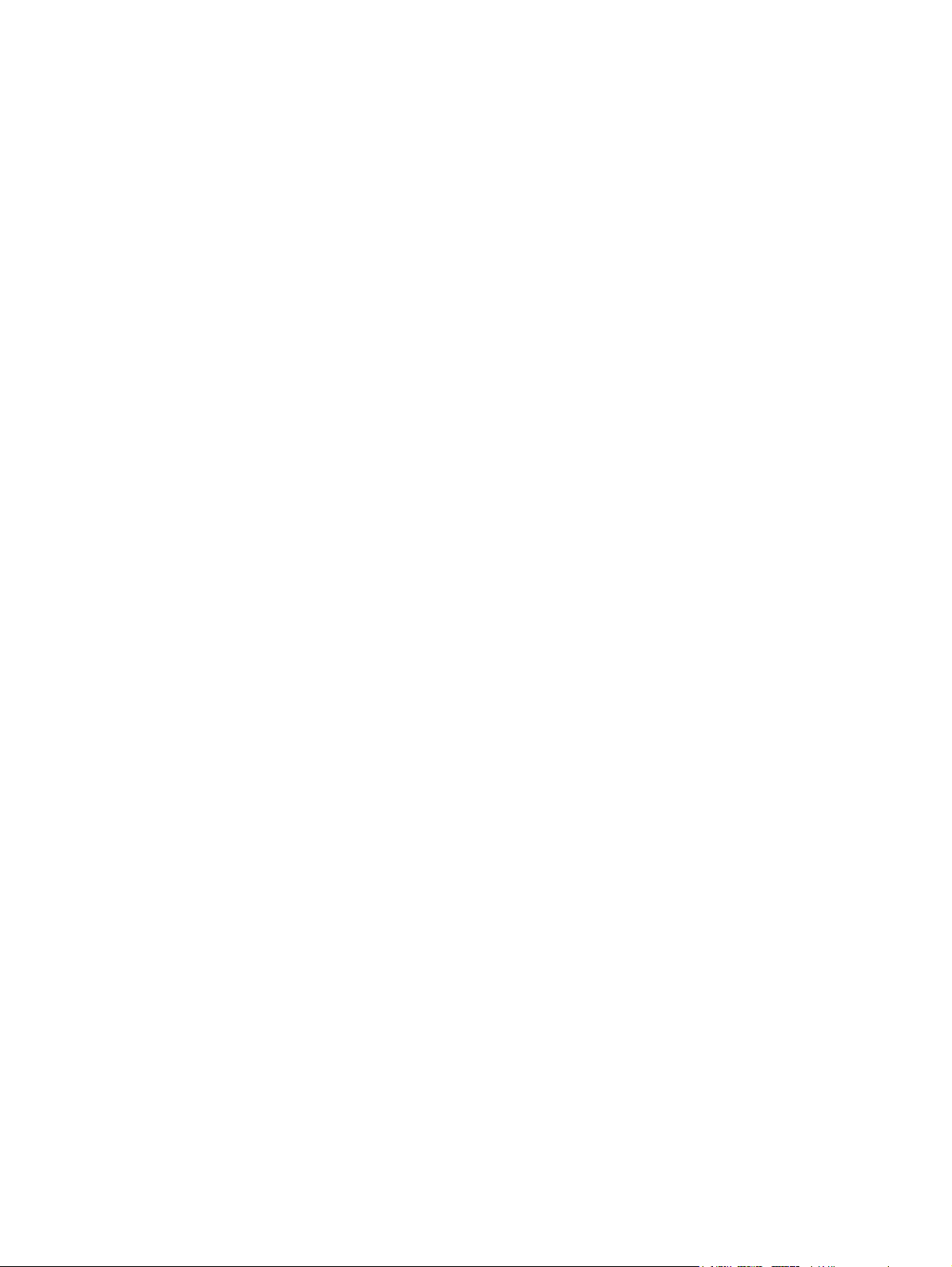
Kimeneti hibák ..................................................................................................................256
Hiányos nyomtatás ...........................................................................................................256
Tanácsok a különböző fontokkal való nyomtatáshoz .......................................................256
A szoftveralkalmazással kapcsolatos problémák ..............................................................................257
Rendszerbeállítások a szoftverben ...................................................................................257
Betűkészlet-választás a szoftverből ..................................................................................257
Színválasztás a szoftverből ..............................................................................................257
A kiegészítő tálcák és a duplex egység felismerése ........................................................258
Szokásos problémák elhárítása Macintosh számítógépeken ...........................................................259
Problémamegoldás Mac OS 9.x rendszerben ..................................................................259
Problémák megoldása Mac OS X verzió esetén ..............................................................261
Problémák a színes nyomtatással .....................................................................................................265
Helytelen szín a nyomaton ...............................................................................................265
Helytelen árnyalat .............................................................................................................265
Hiányzó szín .....................................................................................................................266
Nyomtatópatronhiba .........................................................................................................266
Színillesztési hiba .............................................................................................................266
A nyomtatási minőség hibáinak elhárítása ........................................................................................268
A médiával összefüggő minőségproblémák .....................................................................268
Írásvetítő-fóliák hibái .........................................................................................................268
A környezettel összefüggő minőségproblémák ................................................................269
Az elakadásokkal összefüggő minőségproblémák ...........................................................269
A nyomtatási minőség hibáinak elhárítására szolgáló oldalak .........................................269
A nyomtatási minőség hibáinak elhárítására szolgáló eszköz ..........................................269
A nyomtató kalibrálása .....................................................................................................270
Skála az ismétlődő hibákhoz ............................................................................................270
Nyomtatásminőségi hibák keresőlapja .............................................................................271
A függelék A memória és a nyomtatószerver-kártyák használata
A nyomtató memóriája és fontok .......................................................................................................278
Merevlemez, memória és betűkészletek telepítése ..........................................................................280
Merevlemez beszerelése ..................................................................................................280
DDR DIMM memóriamodulok behelyezése ......................................................................282
Flash memóriakártya behelyezése ...................................................................................287
Memória aktiválása ...........................................................................................................291
Memória engedélyezése Windows 98 és Me rendszerben ..............................291
Memória engedélyezése Windows 2000 és XP rendszerben ..........................291
HP Jetdirect nyomtatószerver-kártya telepítése ................................................................................292
HP Jetdirect nyomtatószerver-kártya telepítése ...............................................................292
B függelék Kellékek és tartozékok
Közvetlen rendelés a beépített webszerveren keresztül (hálózatra csatolt nyomtató esetén) ..........298
Alkatrészszámok ...............................................................................................................................299
C függelék Szerviz és támogatás
A Hewlett-Packard korlátozott garanciavállalási nyilatkozata ...........................................................304
A nyomtatópatronra vonatkozó korlátozott garancia .........................................................................306
A beégetőműre és a továbbítóegységre vonatkozó korlátozott garancia ..........................................307
HP karbantartási szerződések ..........................................................................................................308
HUWW xiii
Page 16
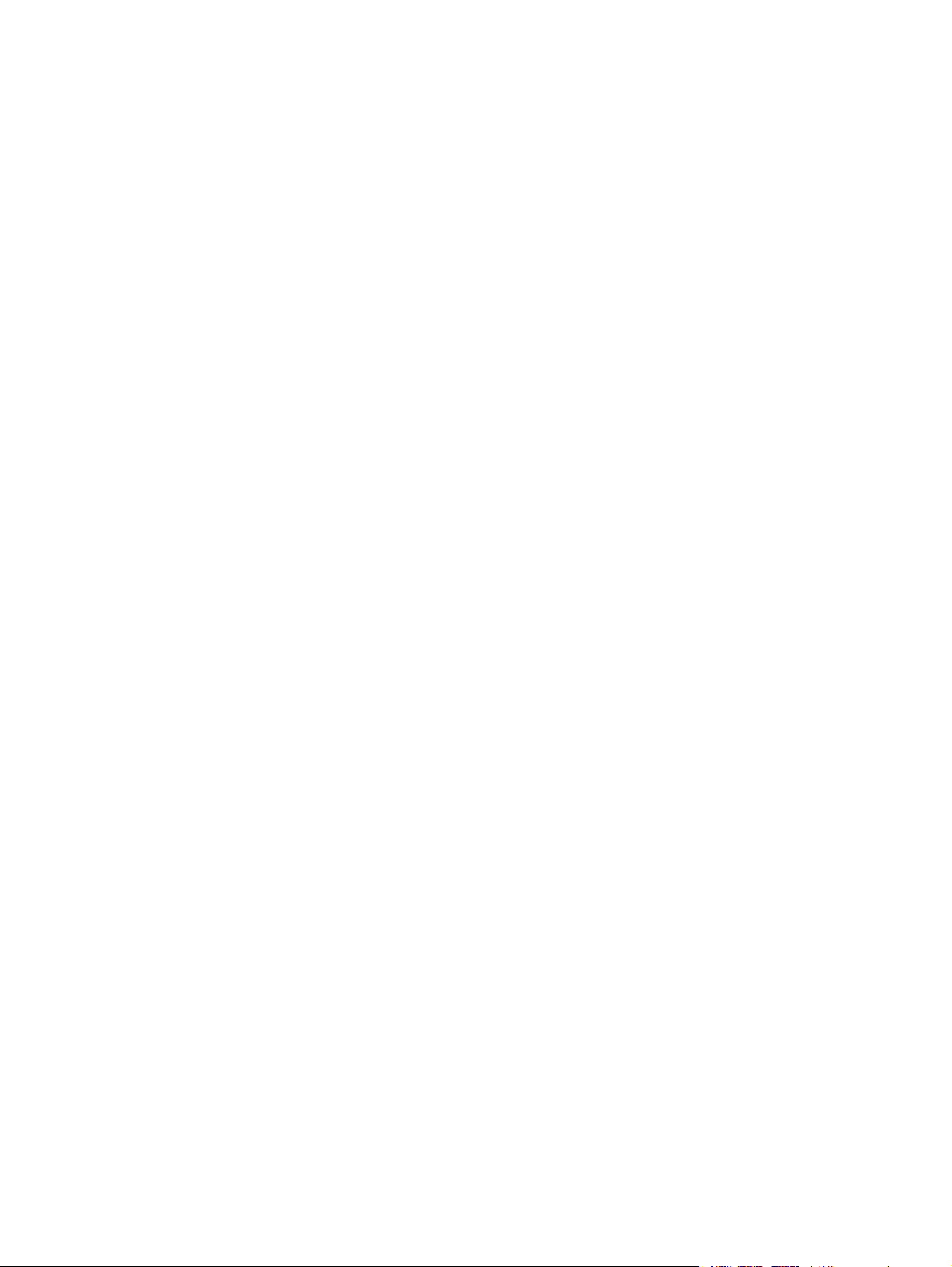
Helyszíni javítási szerződések ..........................................................................................308
Gyors helyszíni javítás .....................................................................................308
Másnapi helyszíni javítás .................................................................................308
Hetenkénti (nagybani) helyszíni javítás ............................................................308
D függelék A nyomtató műszaki leírása
Fizikai méretek ..................................................................................................................................310
Villamossági adatok ..........................................................................................................................311
Zajkibocsátás ....................................................................................................................................312
Környezeti specifikációk ....................................................................................................................313
E függelék Az előírásokra vonatkozó információk
FCC-előírások ...................................................................................................................................316
FCC regulations ................................................................................................................316
Környezetbarát termékgazdálkodási program ...................................................................................317
Környezetvédelem ............................................................................................................317
Ózonkibocsátás ................................................................................................................317
Energiafogyasztás ............................................................................................................317
Papírfelhasználás .............................................................................................................317
Műanyagok .......................................................................................................................317
HP LaserJet nyomtatási kellékek ......................................................................................317
Tájékoztató a HP nyomtatókellék-visszajuttatási és -újrahasznosítási
programjáról ......................................................................................................................318
Újrahasznosított papír .......................................................................................................318
Anyagkorlátozások ...........................................................................................................318
A hulladékanyagok kezelése a magánháztartásokban az Európai Unióban ....................319
Anyagbiztonsági adatlap (Material Safety Data Sheet; MSDS) ........................................319
További információk ..........................................................................................................319
Megfelelőségi nyilatkozat ..................................................................................................................321
Biztonságtechnikai nyilatkozatok .......................................................................................................322
Lézerbiztonsági nyilatkozat ...............................................................................................322
Kanadai DOC-szabályozás ...............................................................................................322
EMI-nyilatkozat (Korea) ....................................................................................................322
VCCI-nyilatkozat (Japán) ..................................................................................................322
Hálózati vezetékekre vonatkozó nyilatkozat (Japán) ........................................................322
Lézerbiztonsági nyilatkozat Finnország számára .............................................................323
Kifejezések magyarázata .................................................................................................................................325
Tárgymutató......................................................................................................................................................329
xiv HUWW
Page 17
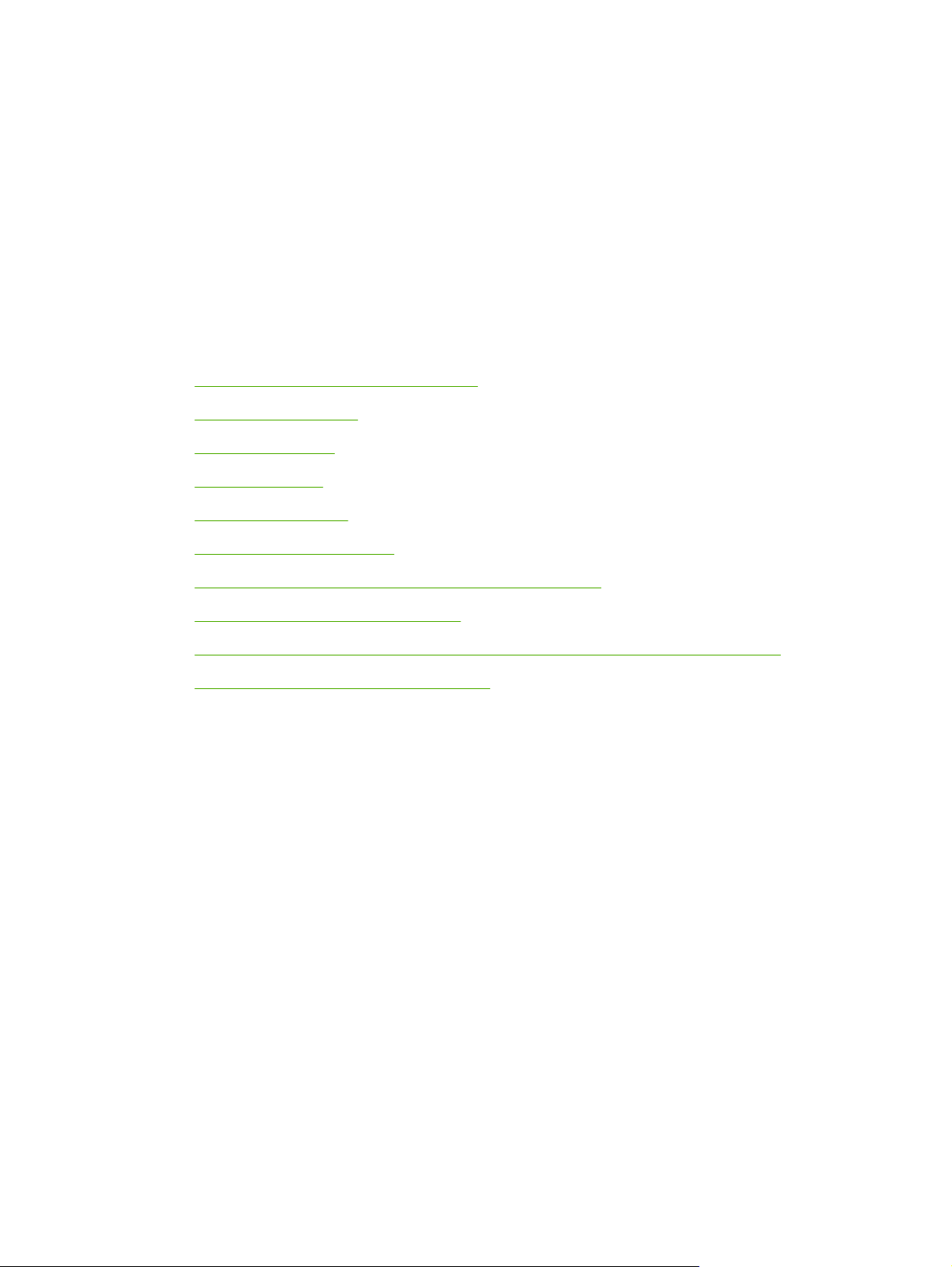
1 A nyomtató
Ez a fejezet a nyomtató üzembe helyezését és beállítását, valamint különböző jellemzőit tárgyalja. Az
alábbi témakörökkel foglalkozik:
Gyors hozzáférés a nyomtató adataihoz
●
Nyomtatókonfigurációk
●
A nyomtató funkciói
●
A nyomtató részei
●
A nyomtatási szoftver
●
Nyomtató-illesztőprogramok
●
Nyomtató-illesztőprogramok Macintosh számítógépekhez
●
Szoftver Macintosh számítógépekhez
●
A HP Printer Utility (Nyomtatósegéd) használata Macintosh operációs rendszerben
●
Nyomtatási médiatípusok műszaki leírása
●
HUWW 1
Page 18
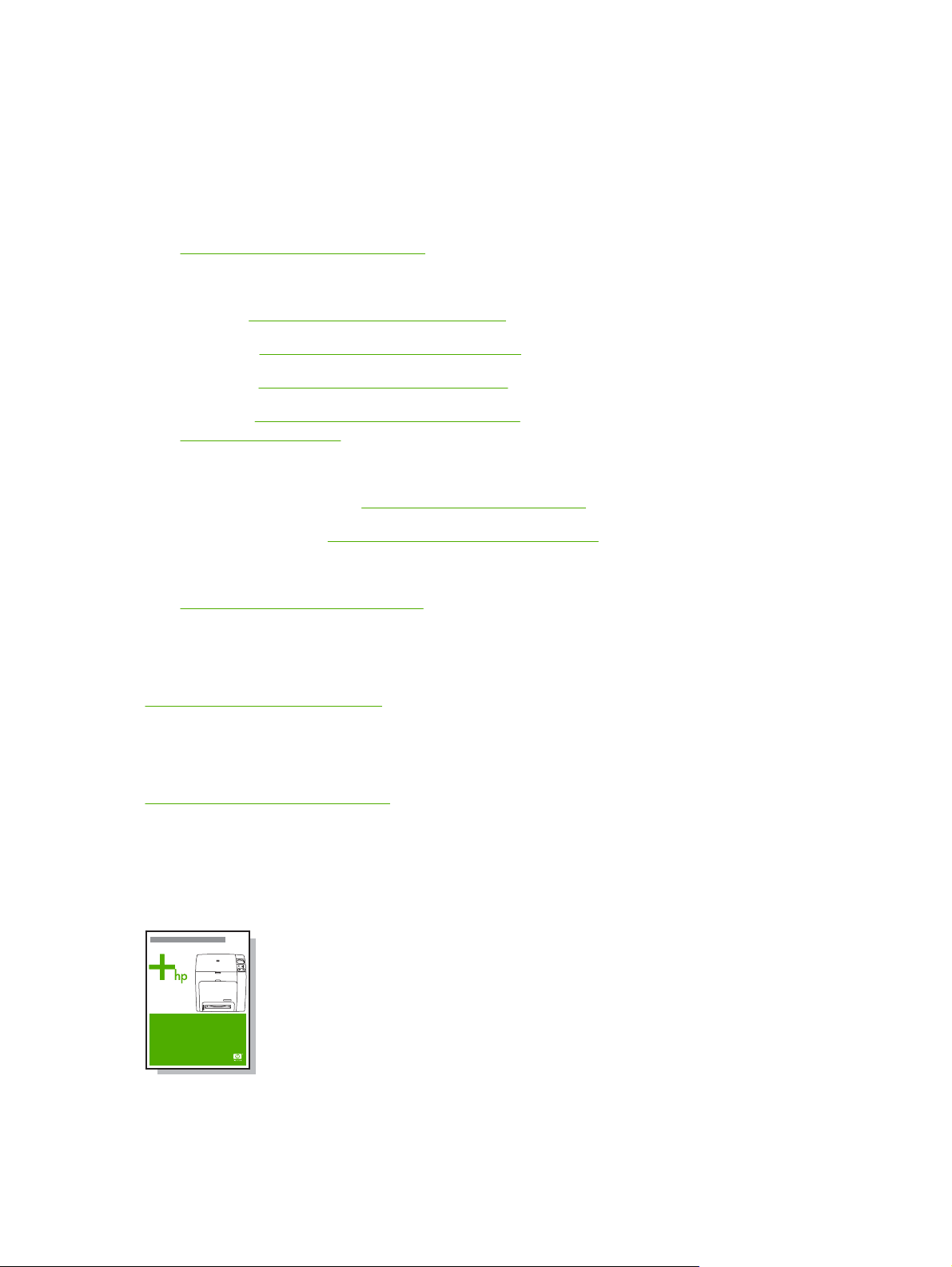
Gyors hozzáférés a nyomtató adataihoz
Világháló-hivatkozások
A következő címeken nyomtató-illesztőprogramok, frissített HP nyomtatási szoftverek, valamint termékés támogatási információk találhatók.
http://www.hp.com/support/clj4700
●
A következő oldalakon nyomtató-illesztőprogramok találhatók:
Kínában:
●
Japánban:
●
Koreában:
●
Tajvanon:
●
http://www.dds.com.tw
Kellékek rendelése:
Az Egyesült Államokban:
●
A világ más részein:
●
Tartozékok rendelése:
http://www.hp.com/go/accessories
●
ftp://www.hp.com.cn/support/clj4700
ftp://www.jpn.hp.com/support/clj4700
http://www.hp.co.kr/support/clj4700
http://www.hp.com.tw/support/clj4700, vagy a helyi illesztőprogram-webhelyen:
http://www.hp.com/go/ljsupplies
http://www.hp.com/ghp/buyonline.html
Felhasználói útmutatók
A HP Color LaserJet 4700 series nyomtató felhasználói kézikönyvének legújabb verziója:
http://www.hp.com/support/lj4650.
További információk keresése
Számos információforrás áll rendelkezésére a nyomtató használatával kapcsolatban. Lásd:
http://www.hp.com/support/clj4700.
A nyomtató üzembe helyezése
Start Guide (Alapvető tudnivalók)
A nyomtató telepítésének és üzembe helyezésének leírása lépésről lépésre.
HP Driver Pre-Configuration Guide (HP illesztőprogram-előkonfigurációs útmutató)
2 1. fejezet A nyomtató HUWW
Page 19
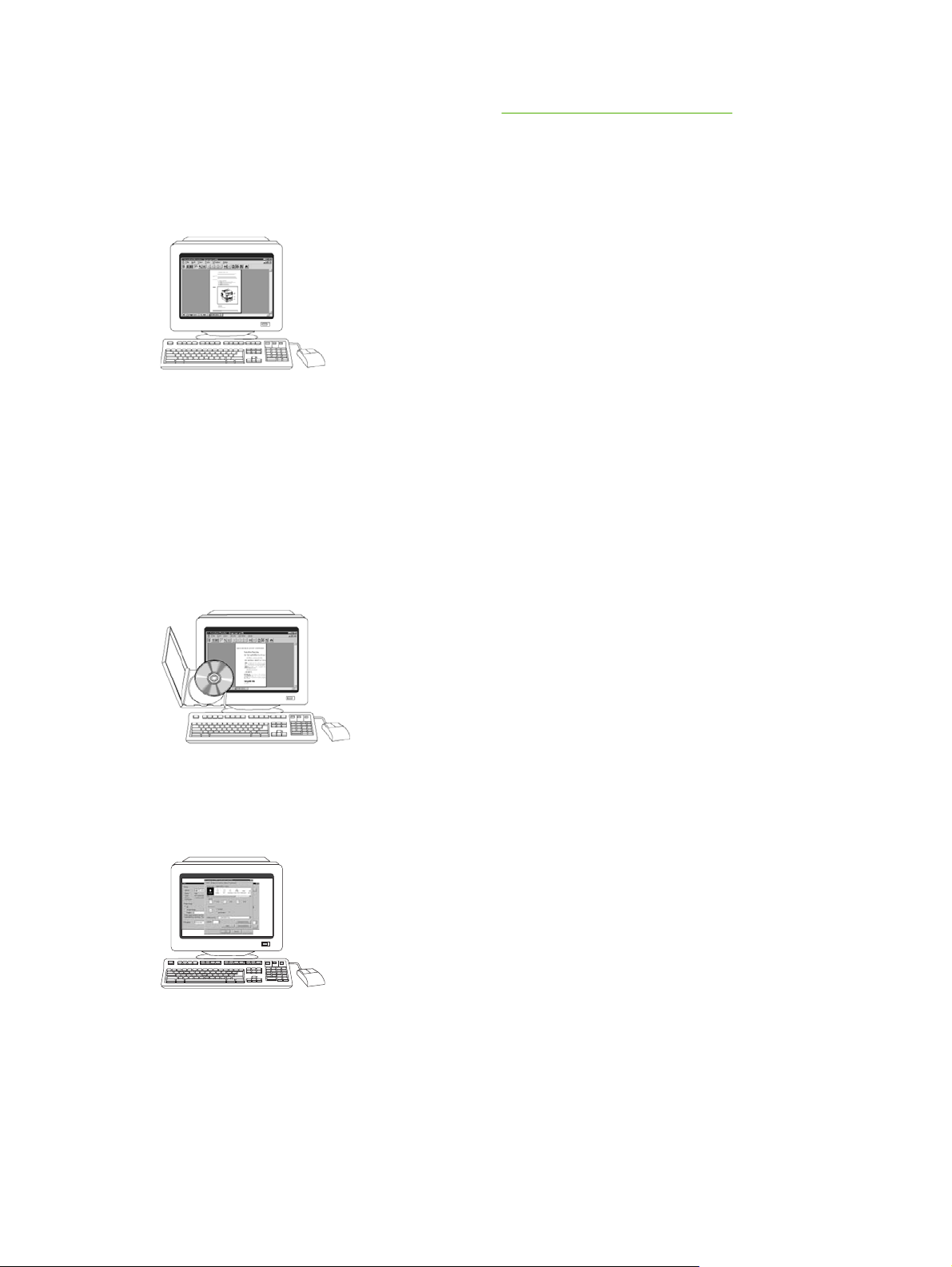
A nyomtató-illesztőprogramok konfigurálásáról a http://www.hp.com/go/hpdpc_sw címen talál részletes
tájékoztatást.
HP Embedded Web Server User Guide (A HP beépített webszerver felhasználói kézikönyve)
A beépített webszerver használatával kapcsolatos tudnivalókat a nyomtatóhoz mellékelt CD-ROM
tartalmazza.
Tartozékok és kellékanyagok telepítési útmutatói
A nyomtató tartozékai és kellékanyagai telepítésének leírása lépésről lépésre. Az útmutatók az
opcionális tartozékokhoz és kellékanyagokhoz vannak mellékelve.
A nyomtató használata
CD-ROM User Guide (Felhasználói kézikönyv CD-ROM-on)
Részletes tudnivalók a nyomtató használatáról és a vele kapcsolatos hibák elhárításáról. A kézikönyvet
a nyomtatóhoz tartozó CD-ROM tartalmazza.
Online súgó
A nyomtató-illesztőprogramok által kínált lehetőségek ismertetése. Az online súgó a nyomtatóillesztőprogramból nyitható meg.
HUWW Gyors hozzáférés a nyomtató adataihoz 3
Page 20
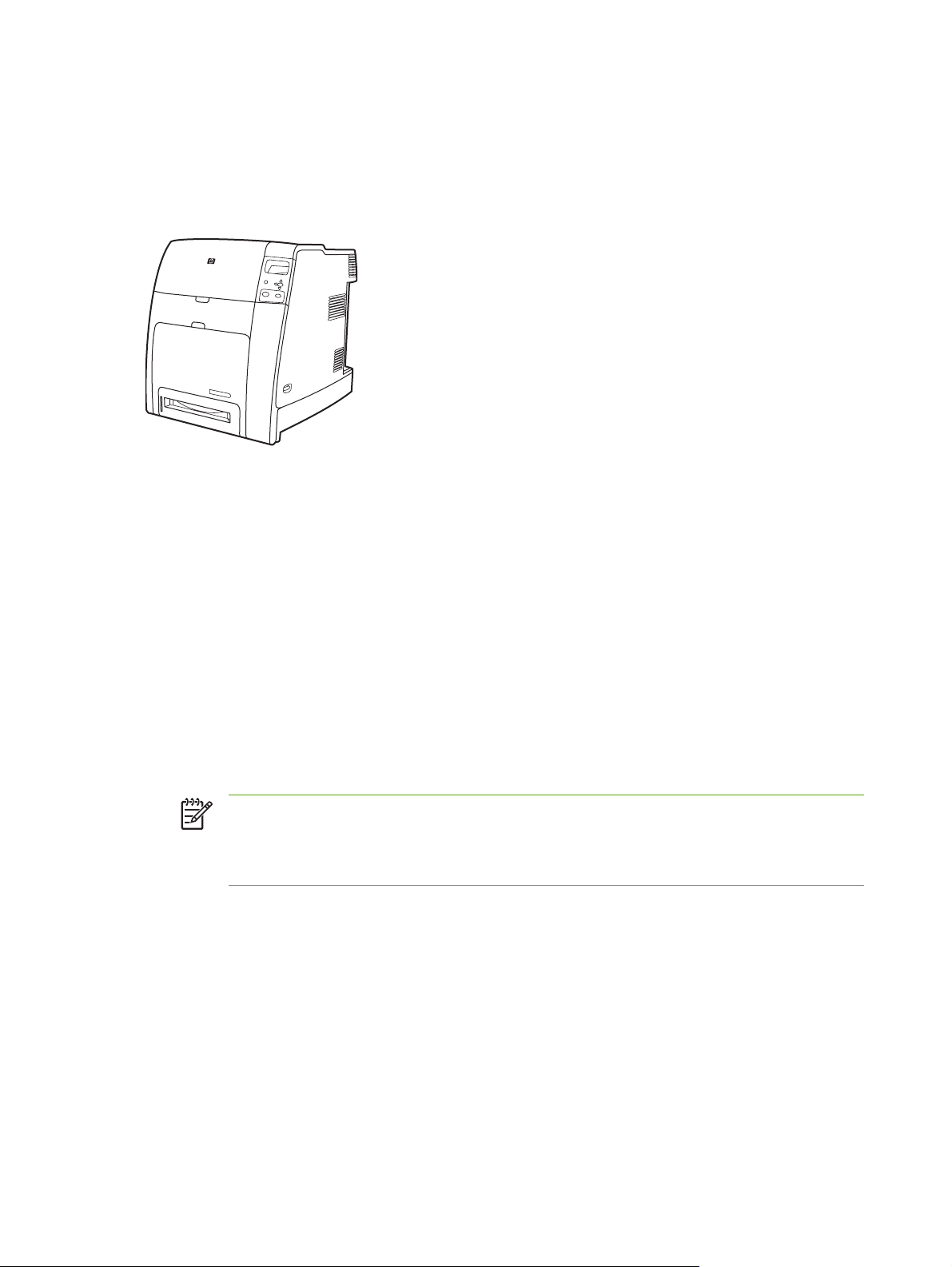
Nyomtatókonfigurációk
Köszönjük, hogy HP Color LaserJet 4700 series nyomtatót vásárolt. A nyomtatónak az alábbiakban
ismertetett összeállításai léteznek.
HP Color LaserJet 4700 (termékszám: Q7491A)
A HP Color LaserJet 4700 nyomtató letter méretű papír esetében maximálisan 31 oldal/perc, A4 méretű
papír esetében maximálisan 30 oldal/perc sebességgel működő négyszínű lézernyomtató.
Tálcák. A nyomtató alapkiszerelésben tartalmaz egy többfunkciós tálcát (1. tálca), mely 100 lapnyi
●
különböző nyomtatási média vagy 20 boríték befogadására képes, továbbá egy 500 lapos
papíradagolót (2. tálca), amely támogatja a letter, legal, executive, 8,5 x 16 mm, JIS B5, executive
(JIS), 16K, A4 és A5 méretű, valamint az egyedi médiát. A nyomtató ezenkívül négy 500 lapos
kiegészítőt tálcát is kezel (2., 3., 4., 5. és 6.).
Csatlakoztathatóság. A nyomtató párhuzamos, hálózati és kiegészítő csatlakozóporttal
●
rendelkezik. Alapkiépítésben tartalmaz két EIO-bővítőhelyet, vezeték nélküli csatlakozási
lehetőséget választható nyomtatószerverrel, kiegészítő portot, USB-csatlakozót, a tartozékok
csatlakozóit, valamint kétirányú párhuzamos illesztőkábelt (IEEE-1284-C kompatibilis).
Memória. 160 MB memória: 128 MB dupla adatsebességű (DDR) szinkron dinamikus közvetlen
●
elérésű memória (SDRAM), valamint 32 MB memória a formázókártyán. A készülék ezenfelül egy
szabad bővítőhellyel is rendelkezik egy két érintkezősoros memóriamodul (DIMM) számára.
Megjegyzés A memória bővítésére két 200 érintkezős SODIMM-bővítőhely teremt
lehetőséget; mindkettő 128 vagy 256 MB RAM befogadására képes. A nyomtató legfeljebb
544 MB memóriát támogat: (512 MB-ot a SODIMM-bővítőhelyekben és 32 MB-ot a
formázókártyában). Opcionális merevlemez beépítése is lehetséges.
4 1. fejezet A nyomtató HUWW
Page 21
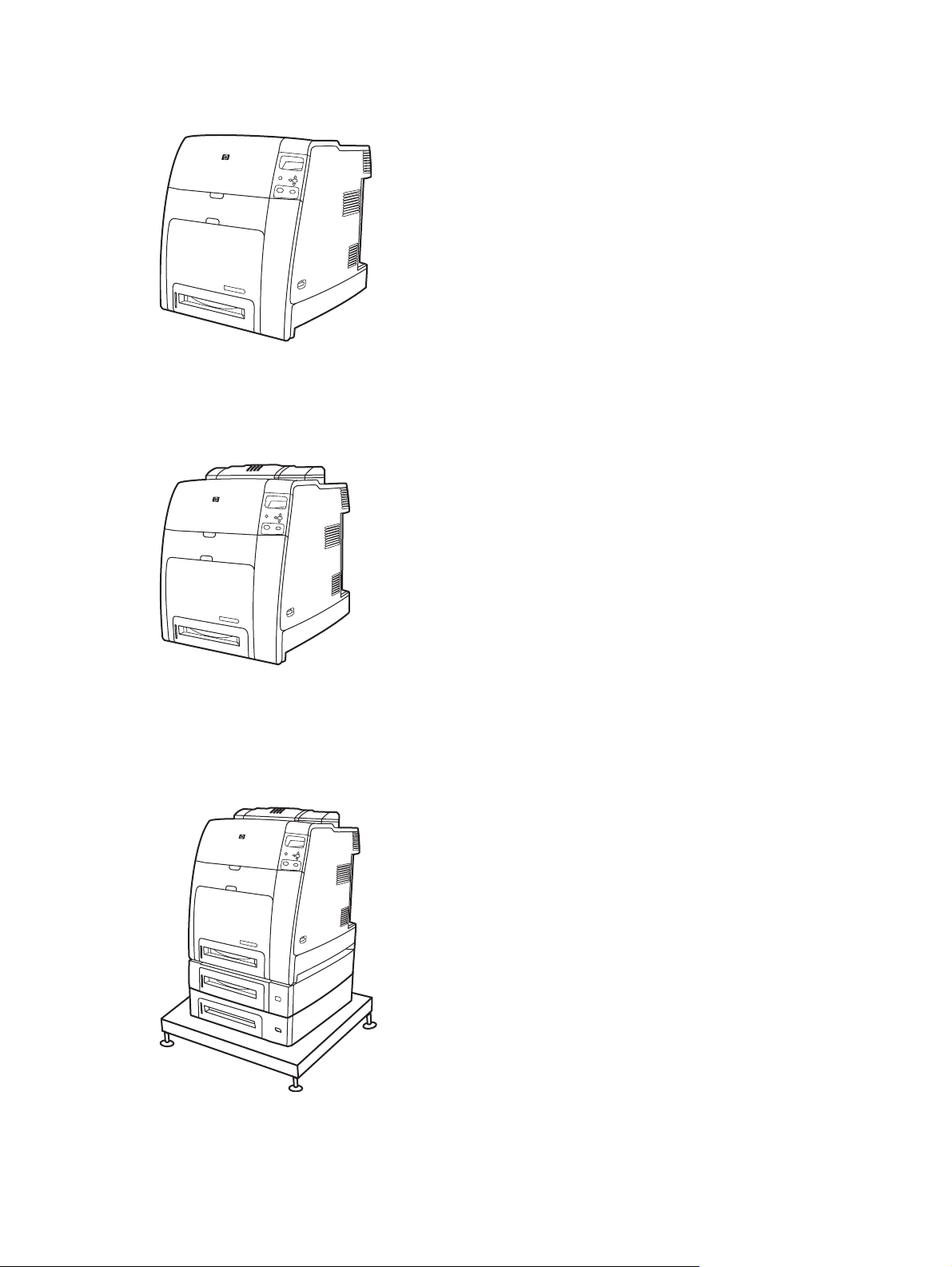
HP Color LaserJet 4700n (termékszám: Q7492A)
A HP Color LaserJet 4700n nyomtató a 4700 típus szolgáltatásait kínálja, kiegészítve a hálózati
csatlakozáshoz használható HP Jetdirect beépített nyomtatószerverrel (RJ-45 port).
HP Color LaserJet 4700dn (termékszám: Q7493A)
A HP Color LaserJet 4700dn nyomtató a 4700n típus szolgáltatásait kínálja, emellett tartalmaz duplex
egységet kétoldalas nyomtatáshoz, valamint további 128 MB memóriát, így teljes memóriája 288 MB
(256 MB DDR SDRAM és 32 MB memória a formázókártyán).
HP Color LaserJet 4700dtn (termékszám: Q7494A)
HUWW Nyomtatókonfigurációk 5
Page 22
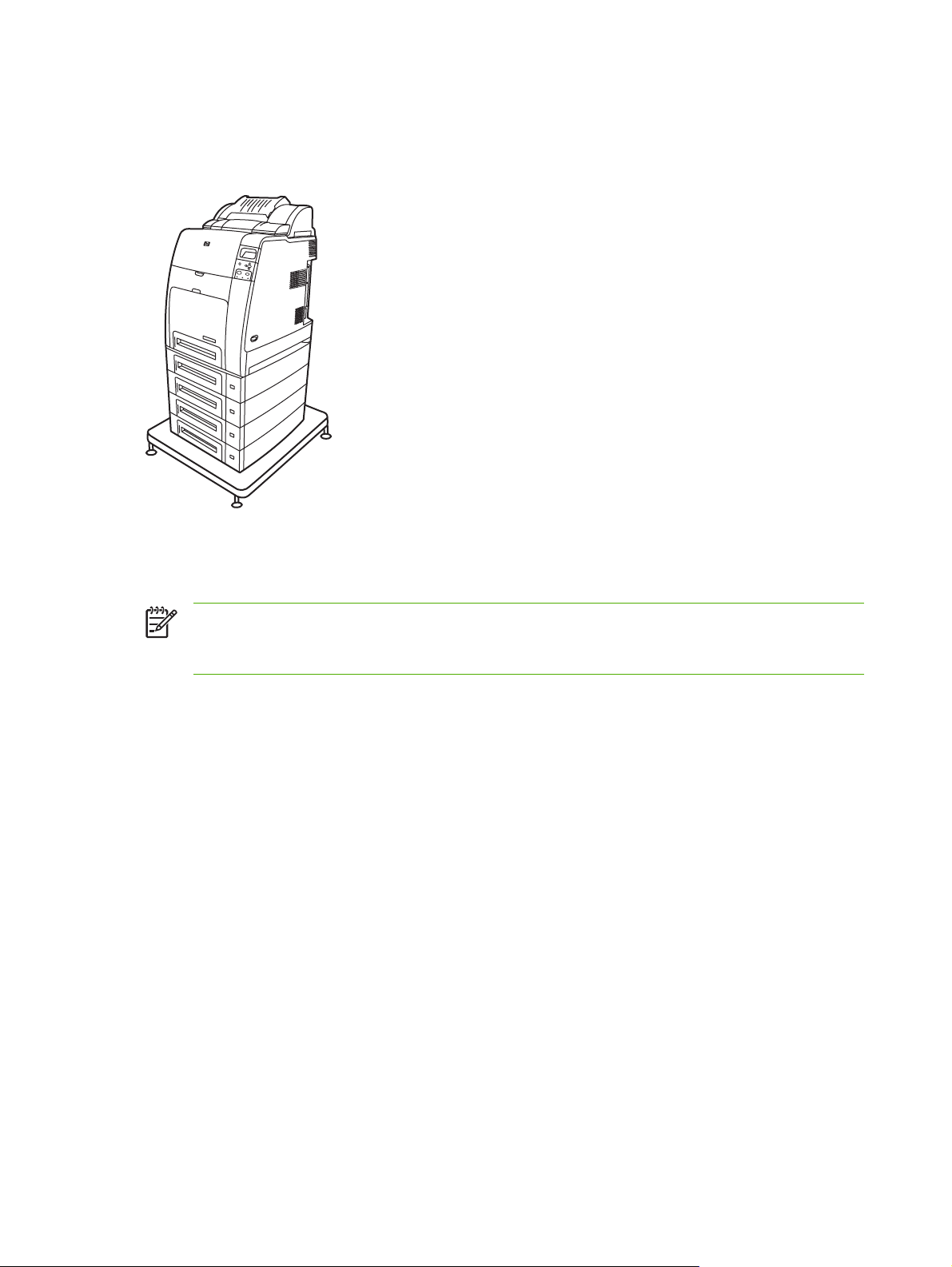
A HP Color LaserJet 4700dtn nyomtató a 4700dn típus összes szolgáltatását kínálja, valamint tartozéka
két további kiegészítő 500 lapos papírtálca (3. és 4.) és egy nyomtatóállvány.
HP Color LaserJet 4700ph+ (termékszám: Q7495A)
A HP Color LaserJet 4700ph+ nyomtató a 4700dtn típus összes szolgáltatása mellett két további
kiegészítő 500 lapos papírtálcát (5.és 6.), nagy kapacitású tűző/lerakó egységet, nyomtatóállványt,
merevlemezt és további 256 MB memóriát tartalmaz.
Megjegyzés 544 MB SDRAM: 512 MB DDR és 32 MB memória a formázókártyán. Ezenfelül
egy DIMM-bővítőhellyel is rendelkezik. A memória bővítésére két 200 érintkezős SODIMM-
bővítőhely teremt lehetőséget; mindkettő 128 vagy 256 MB RAM befogadására képes.
6 1. fejezet A nyomtató HUWW
Page 23
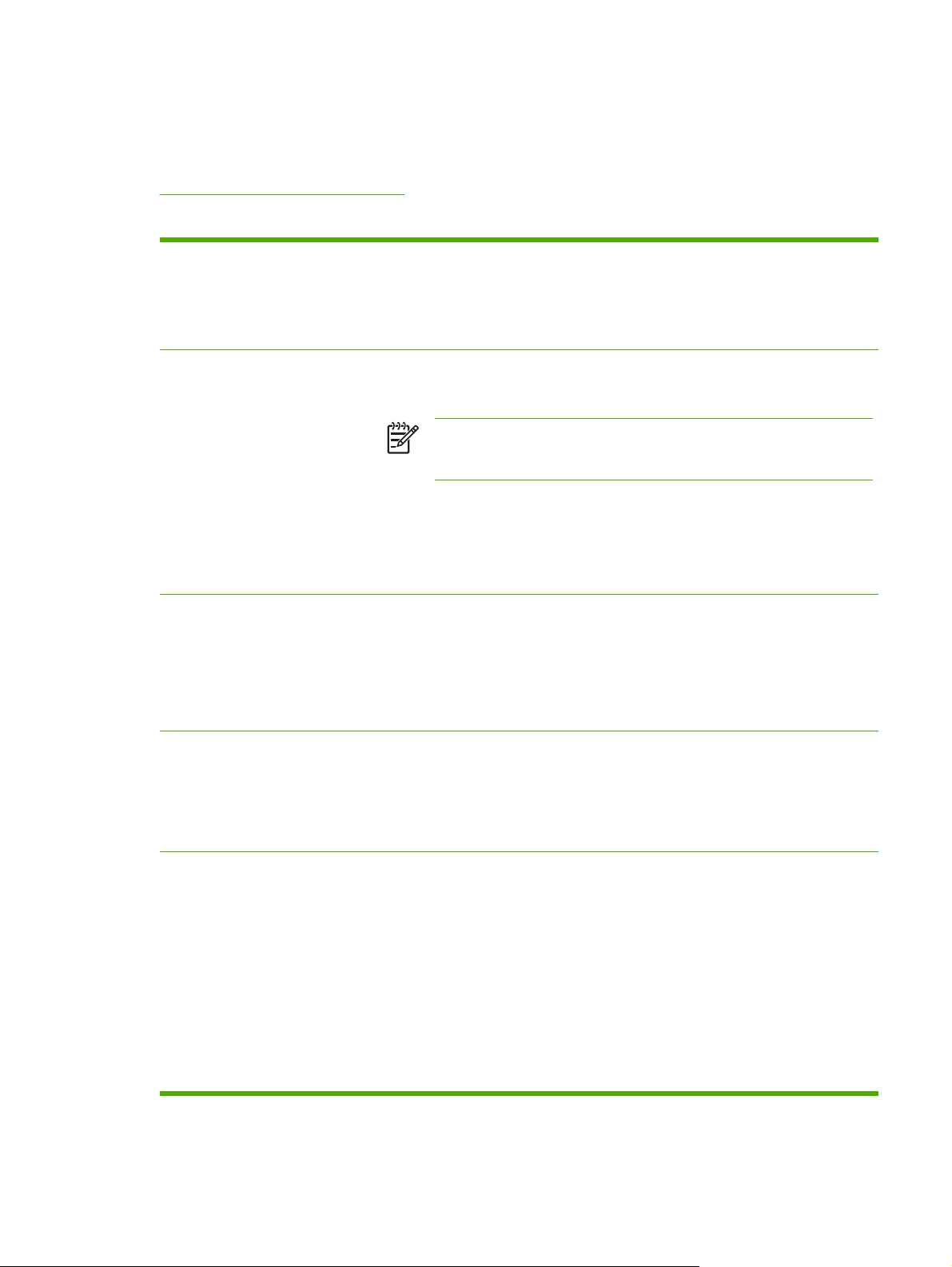
A nyomtató funkciói
Ez a nyomtató az alább ismertetett új és szabványos funkciókkal gazdagítja a Hewlett-Packard
nyomtatás minőségét és megbízhatóságát. A nyomtató jellemzőiről a Hewlett-Packard weblapján, a
http://www.hp.com/support/clj4700 címen találhat további tudnivalókat.
1-1 táblázat Funkciók
Teljesítmény
Memória
Felhasználói felület
Letter méretű papír esetén maximálisan 31, A4 méretű papír esetén maximálisan 30
●
oldal percenként (ppm).
Az első oldal kinyomtatása az Üzemkész jelzéstől számítva 10 másodpercet vagy
●
rövidebb időt vesz igénybe. A nyomtató beállítható úgy, hogy minden nap megadott
időpontban visszatérjen a készenléti állapotból a normál üzemmódra.
HP Color LaserJet 4700 és 4700n: 160 MB memória, HP Color LaserJet 4700dn és
●
HP Color LaserJet 4700dtn: 288 MB memória, HP Color LaserJet 4700ph+ 544 MB
memória.
Megjegyzés Memóriaspecifikáció: A HP Color LaserJet 4700 series
nyomtatók 128 és 256 MB RAM-ot támogató 200 érintkezős SODIMM
memóriamodulokat használnak.
Két nyitott EIO-bővítőnyílás.
●
Bővíthetőség 544 MB-ig: 512 MB DDR a formázókártya 32 MB-os memóriája mellett.
●
Kiegészítő merevlemez csatlakoztatható az EIO-bővítőnyílás használatával (a
●
HP Color LaserJet 4700ph+ nyomtató belső merevlemezt tartalmaz).
Négysoros grafikus kijelző a vezérlőpulton
●
Bővített súgó animációkkal
●
Ügyfélszolgálat és kellékek rendelése beépített webszerveren keresztül (hálózatba
●
kötött nyomtatók esetében)
HP Easy Printer Care Software (web alapú állapotfigyelő és hibaelhárítási eszköz).
●
Támogatott nyomtatónyelvek
Feladatmegőrzési funkciók
HP PCL 6
●
HP PCL 5c
●
PostScript 3-emuláció
●
PDF formátum
●
Teljes körű feladatmegőrzési funkciók
●
Próbanyomás és megtartás
●
Személyes jellegű feladatok
●
Gyorsmásolás
●
Mopier mód
●
Feladatmegőrzés
●
Nyomtatás személyi azonosítószámmal (PIN-nel)
●
Fontok és űrlapok
●
HUWW A nyomtató funkciói 7
Page 24
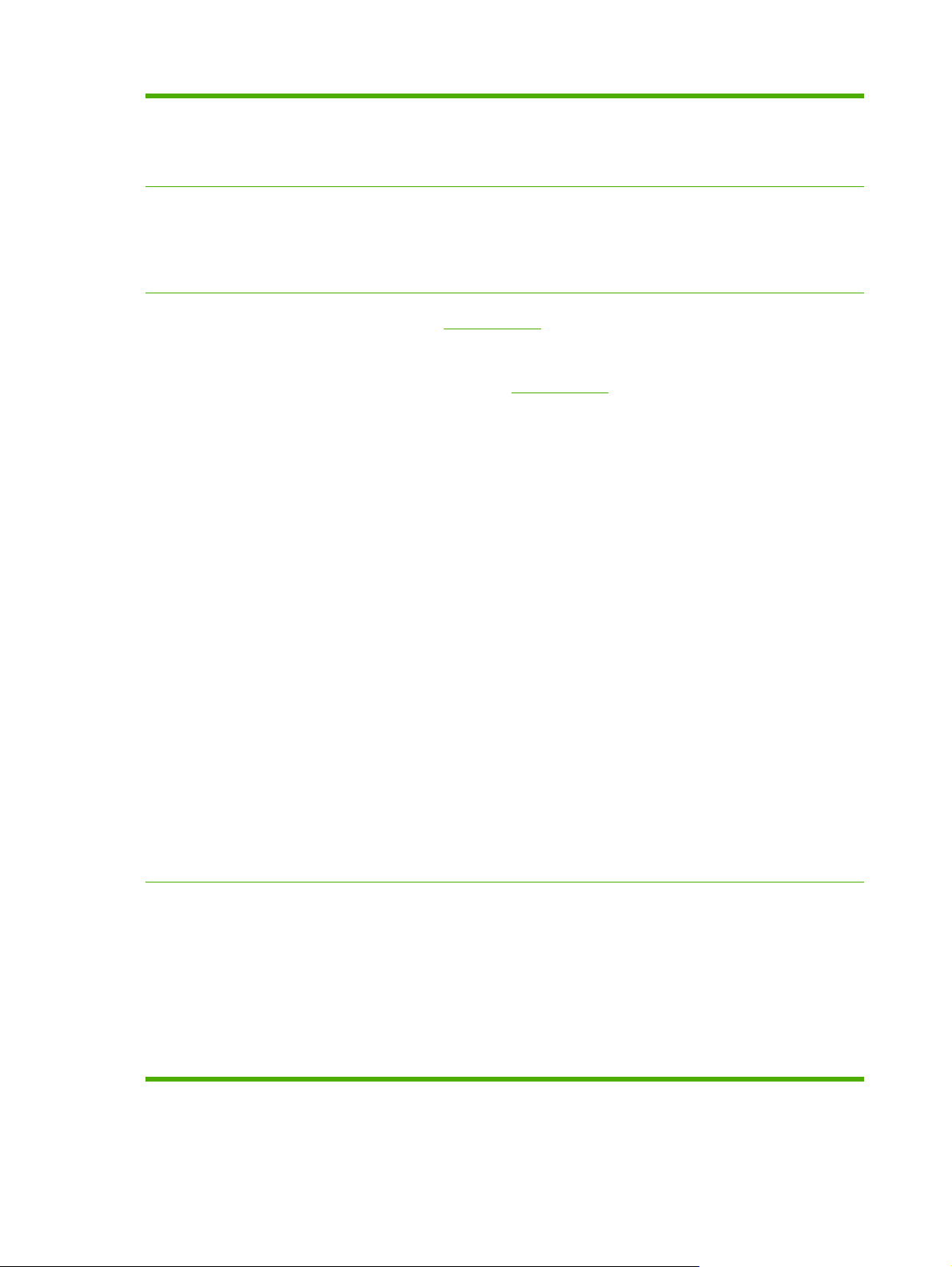
1-1 táblázat Funkciók (folytatás)
Környezetvédelmi jellemzők
●
●
●
Készenléti üzemmód
Újrahasznosítható alkatrészek és anyagok nagy arányban
Energy Star-kompatibilitás
Fontok
Papírkezelés
80 rendelkezésre álló belső font a PCL és a PostScript-emuláció számára egyaránt
●
80, nyomtatóval egyező képernyőfont TrueType™ formátumban, a
●
szoftvermegoldással együtt
Űrlapok és fontok támogatása a lemezen a HP Web Jetadmin használatával
●
Nyomtatás 77 mm x 127 mm mérettől 216 mm x 356 mm (legal) méretig A rendelési
●
tudnivalók a
● Az 1. tálca nehéz papír fogadására is alkalmas, amelynek legkisebb súlya 60 g/m
legnagyobb súlya pedig 220 g/m
A rendelési tudnivalók a
A 2. tálca és a kiegészítő tálcák 60 g/m
●
Alkatrészszámok pont alatt találhatók.
2
, ezenkívül szabványos 80 lb karton is behelyezhető.
Alkatrészszámok pont alatt találhatók.
2
és 120 g/m2 közötti súlyú médiával
használhatók.
Nyomtatás médiatípusok széles skálájára, beleértve a HP lézernyomtatókhoz
●
használható fotópapírt, a fényes papírt, az írásvetítő-fóliát, a nehéz kartont, a címkéket
és a borítékokat.
Nyomtatás többféle fényességi szintű médiára
●
Szabványos 100 lapos többcélú tálca (1. tálca), amelyben letter, legal, executive, 8,5 X
●
13, JIS B5, executive (JIS), 16K, A4, A5 és egyéni méretű papír használható
Szabványos 500 lapos papíradagoló (2. tálca), amelyben letter, legal, executive, 8,5 X
●
13, JIS B5, executive (JIS), 16K, A4, A5 és egyéni méretű papír használható
Legfeljebb négy további 500 lapos papíradagoló (3., 4., 5. és 6. tálca), amelyben letter,
●
legal, executive, 8,5 X 13, JIS B5, executive (JIS), 16K, A4, A5 és egyéni méretű papír
használható
2
,
Tartozékok
Szabványos 500 lapos, nyomtatott oldallal lefelé gyűjtő kimeneti tálca
●
Duplex egység az automatikus kétoldalas nyomtatáshoz; a HP Color LaserJet
●
4700dn, a HP Color LaserJet 4700dtn és a HP Color LaserJet 4700ph+ nyomtató
alaptartozéka
Automatikus kétoldalas nyomtatás 120 g/m
●
2
súlyú papírra teljes sebességgel (30 oldal,
vagyis 15 lap percenként)
Tűző/lerakó egység, amely 750 lap nyomtatására használható feladateltolással,
●
valamint 30 lap tűzésére; a HP Color LaserJet 4700ph+ nyomtató alaptartozéka
Betűkészletek és makrók tárolására szolgáló, különböző feladatmegőrzési funkciókat
●
támogató nyomtató-merevlemez; a HP Color LaserJet 4700ph+ nyomtató
alaptartozéka
SODIMM memóriamodulok
●
Flash-bővítőhelyek további betűkészletek számára és firmware-frissítésre
●
Nyomtatóállvány
●
Tűző/lerakó; a HP Color LaserJet 4700ph+ nyomtató alaptartozéka
●
8 1. fejezet A nyomtató HUWW
Page 25
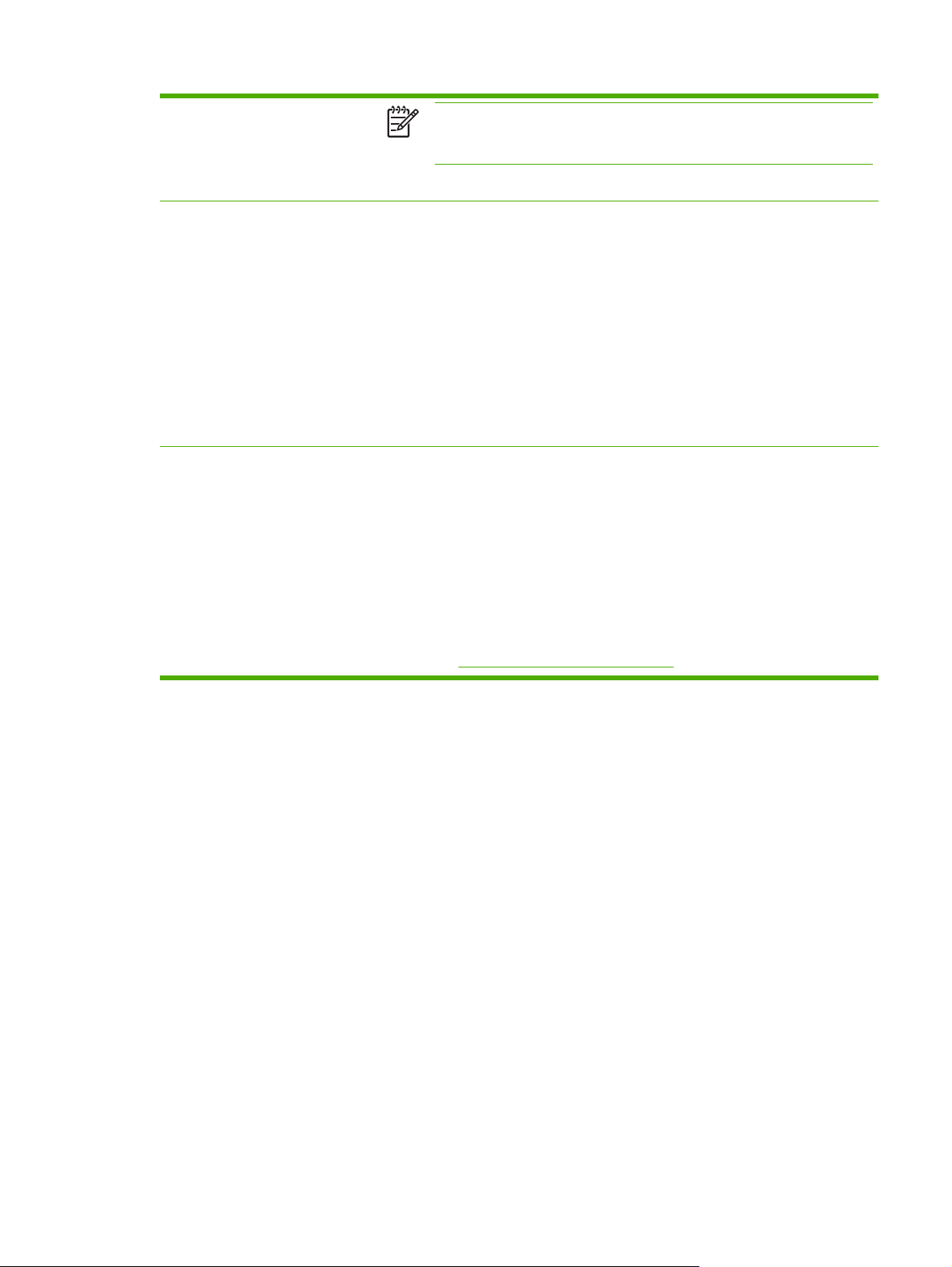
1-1 táblázat Funkciók (folytatás)
●
Megjegyzés A HP Color LaserJet 4700dn és a HP Color LaserJet 4700dtn
nyomtató választható tartozéka. A tűző/lerakó csak az automatikus duplex
egységgel felszerelt nyomtatóknál használható.
Négy további 500 lapos papíradagoló (3., 4., 5. és 6. tálca).
Csatlakoztathatóság
Kellékek
EIO-bővítőhelyek a csatlakoztathatósághoz. (A beépített HP Jetdirect nyomtatószerver
●
a HP Color LaserJet 4700n, a HP Color LaserJet 4700dn, a HP Color LaserJet
4700dtn és a HP Color LaserJet 4700ph+ nyomtató alaptartozéka.)
USB 2.0 csatlakozó
●
Beépített HP Jetdirect nyomtatószerver a hálózati csatlakozáshoz EIO-bővítőhely
●
használata nélkül
Szabványos kétirányú párhuzamos illesztőkábel (IEEE1284-kompatibilis)
●
Kiegészítő csatlakozó
●
Az USB- és a párhuzamos csatlakoztatás egyaránt támogatott, de a kettő egyszerre
●
nem használható
Kellékek állapotlapja, mely a tonerszintről, a lapszámláló állásáról és a becsült hátralévő
●
oldalszámról tudósít
Nagy kapacitású rázás nélküli patron a zárószalag automatikus eltávolításával
●
Patron telepítésekor eredeti HP nyomtatópatronok keresése
●
Nagy kapacitású (5 000) tűzőkapocs-kazetta, figyelmeztetéssel a kevés, illetve a
●
kifogyott kapocsra
Internetes kellékrendelés a beépített webszerveren keresztül
●
Internetes kellékrendelési szolgáltatások – HP Easy Printer Care Software. További
●
tudnivalók a
http://www.hp.com/go/easyprintercare címen találhatók.
HUWW A nyomtató funkciói 9
Page 26
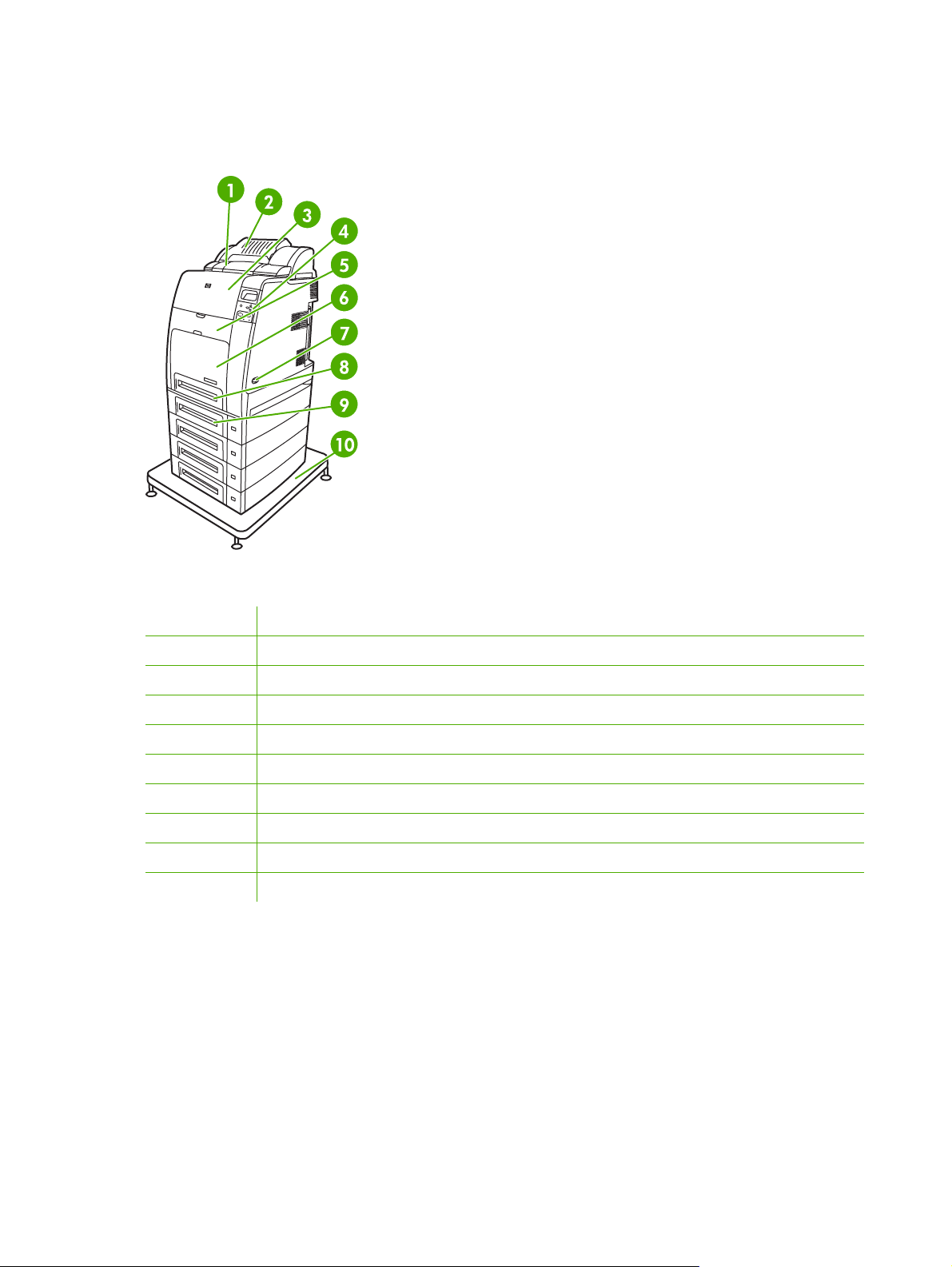
A nyomtató részei
Az alábbi ábrákon a nyomtató fontosabb alkatrészeinek helye és neve látható.
Elölnézet (HP Color LaserJet 4700ph+)
1 Duplex egység
2 Tűző/lerakó
3 Felső fedél
4 Vezérlőpult
5 Előlap (hozzáférés a nyomtatópatronokhoz, a továbbítóegységhez és a beégetőműhöz)
6 1. tálca
7 Tápkapcsoló
8 2. tálca
9 Választható papírtálca (a képen további három választható papírtálca is látható)
10 Nyomtatóállvány
10 1. fejezet A nyomtató HUWW
Page 27
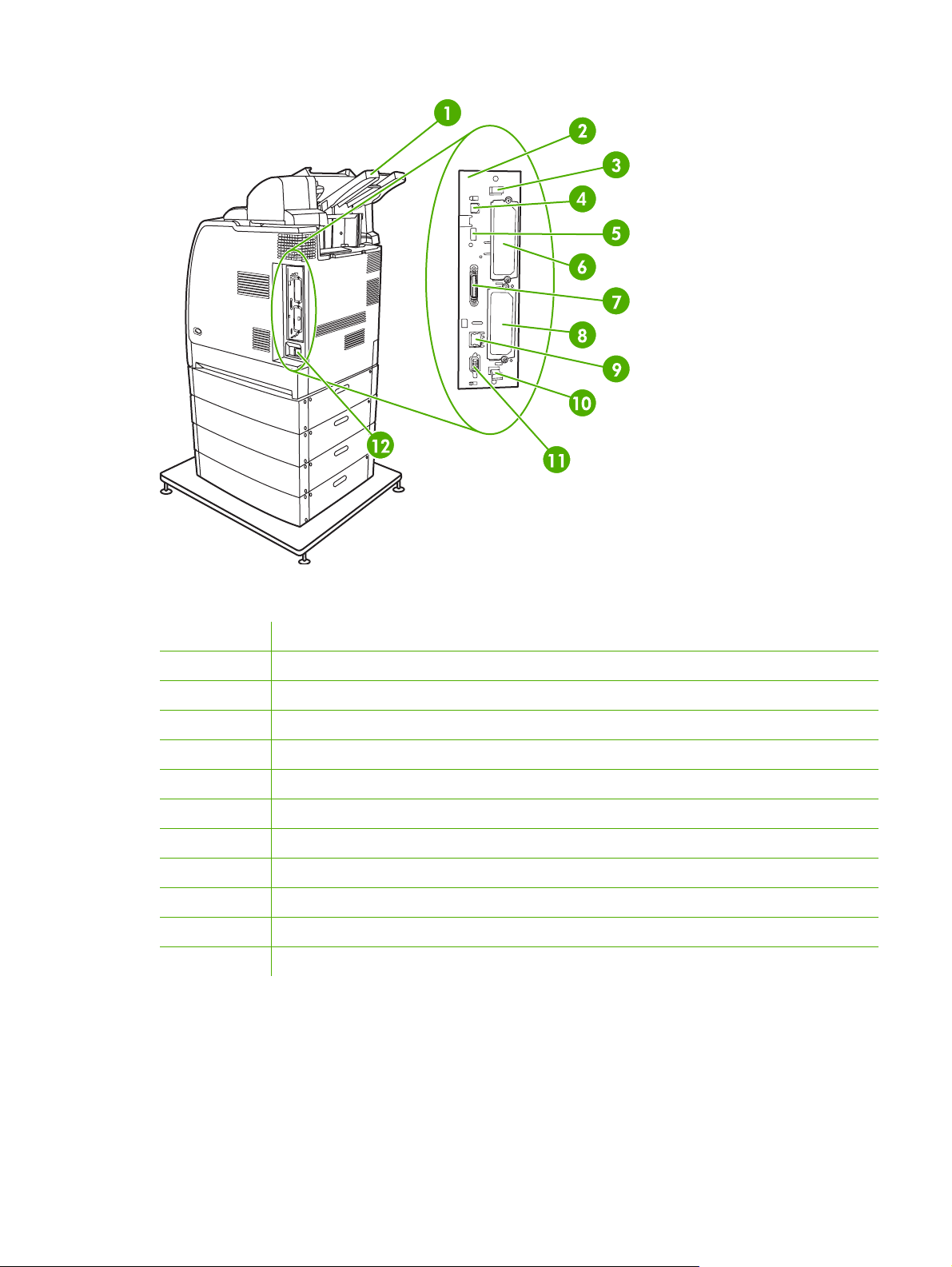
Hátulnézet és oldalnézet (HP Color LaserJet 4700ph+)
1 Kimeneti tálca
2 Formázókártya
3 Formázókártya felső füle
4 USB-csatlakozó
5 ACC-csatlakozó
6 EIO-csatlakozó
7 Párhuzamos port
8 EIO-csatlakozó
9 Hálózati port (RJ-45 csatlakozó)
10 Formázókártya alsó füle
11 Kiegészítő port
12 Tápkábel-csatlakozó
HUWW A nyomtató részei 11
Page 28
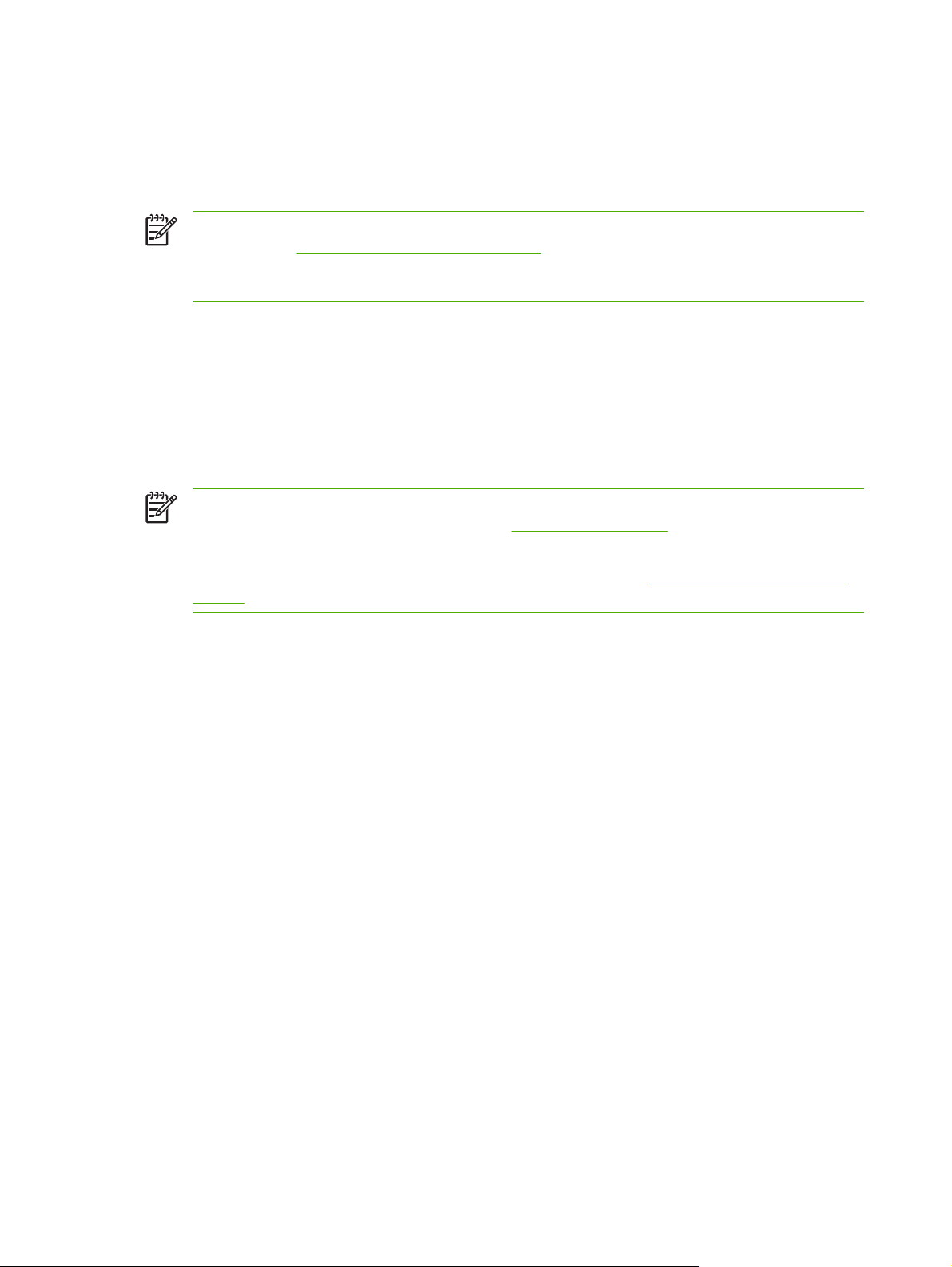
A nyomtatási szoftver
A nyomtatóhoz tartozó CD-ROM tartalmazza a nyomtatási rendszer szoftverét. A CD-ROM-on lévő
szoftverösszetevők és nyomtató-illesztőprogramok segítenek a nyomtató lehetőségeinek teljes
kihasználásában. A telepítés menetének leírása az Alapvető tudnivalók kézikönyvében olvasható.
Megjegyzés A nyomtatási rendszer szoftverösszetevőivel kapcsolatos legfrissebb
tudnivalókat a
nyomtatási szoftver telepítéséről a nyomtatóhoz kapott CD-ROM tartalmazta telepítési
megjegyzésekben olvashat.
Ebben a részben a CD-ROM-on található szoftver ismertetése olvasható. A nyomtatási rendszer
szoftvere a következő környezetekben dolgozó végfelhasználók és hálózati rendszergazdák számára
készült:
Microsoft Windows 98 és Windows Me
●
Microsoft Windows 2000, XP (32 bites) és Server 2003 (32 bites)
●
Apple Mac OS 9.1 és 9.2, illetve Mac OS X v10.2.8 és v10.3
●
Megjegyzés A hálózati rendszergazdák számára készült szoftverösszetevők által támogatott
hálózati környezetek felsorolása itt található:
Megjegyzés A nyomtató-illesztőprogramok listája, a frissített HP nyomtatási szoftver, valamint
a termék támogatásával kapcsolatos tudnivalók megtalálhatók a
clj4700 címen.
http://www.hp.com/support/clj4700 címen található Olvassel fájl tartalmazza. A
Hálózati konfigurációk.
http://www.hp.com/support/
Szoftver
A szoftver funkciói
A HP Color LaserJet 4700 series nyomtatókon végrehajtható az automatikus konfiguráció, a frissítés
most és az előkonfiguráció funkció.
Illesztőprogram-autokonfiguráció
A Windows rendszerhez készült HP LaserJet PCL 6 és PCL 5c illesztőprogram, valamint a
Windows 2000 és a Windows XP rendszerhez készült PS illesztőprogram telepítéskor automatikusan
felismeri a nyomtató tartozékait, és ennek megfelelően konfigurálja önmagát. Az illesztőprogram-
autokonfiguráció által támogatott tartozékok közé tartozik a duplex egység, az opcionális papírtálcák és
a DIMM modulok. Ha a környezet támogatja a kétirányú kommunikációt, a telepítőprogram telepíthető
összetevőként kínálja az illesztőprogram-autokonfigurációt (alapértelmezettként a Szokásos telepítés
lehetőségben, valamint az Egyedi telepítés lehetőségben).
Frissítés most
Ha a telepítést követően megváltoztatja a HP Color LaserJet 4700 nyomtató konfigurációját, kétirányú
kommunikációt támogató környezetben automatikusan frissítheti az illesztőprogramot az új
konfigurációnak megfelelően. Ha a Frissítés most gombra kattint, az illesztőprogram az új
konfigurációnak megfelelően módosul.
12 1. fejezet A nyomtató HUWW
Page 29
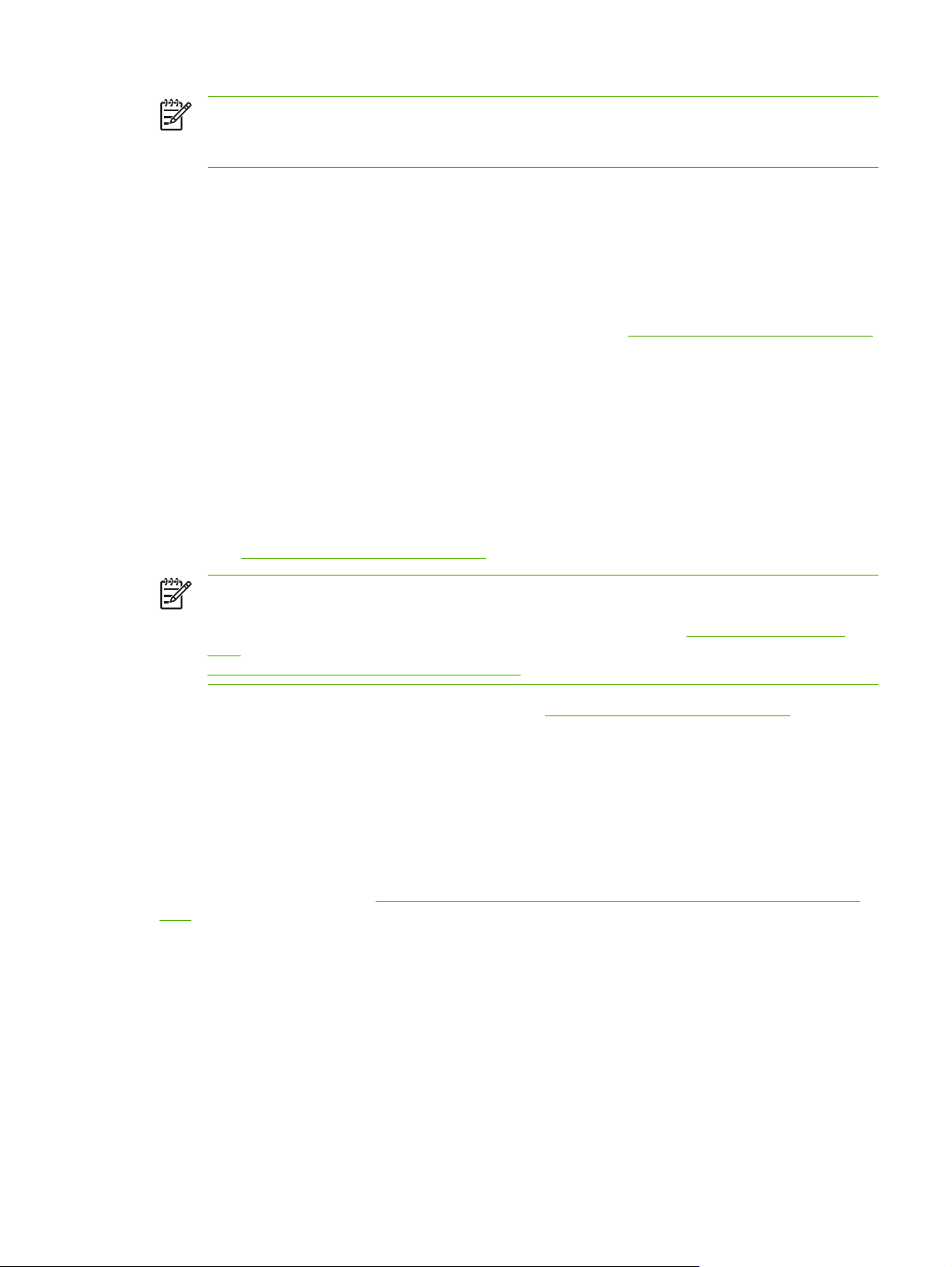
Megjegyzés A Frissítés most funkció nem támogatott olyan környezetben, ahol megosztott
Windows 2000- vagy Windows XP-ügyfelek kapcsolódnak Windows 2000- vagy Windows XPgazdagépekhez.
HP illesztőprogram-előkonfiguráció
A HP illesztőprogram-előkonfiguráció a HP szoftver testreszabását és felügyelt vállalati nyomtatási
környezetekben történő elosztását lehetővé tévő szoftverarchitektúra és eszközkészlet. Az ITadminisztrátorok a HP illesztőprogram-előkonfiguráció segítségével előkonfigurálhatják a HP
nyomtató-illesztőprogramok alapértelmezett nyomtatási és eszközbeállításait, még mielőtt telepítenék
őket a hálózati környezetben. További tudnivalókat a HP Driver Preconfiguration Support Guide (HP
illesztőprogram-előkonfigurációs támogató kézikönyv) tartalmaz a
címen.
http://www.hp.com/support/clj4700
A nyomtatási rendszer szoftverének telepítése
A következő részekben a nyomtatási szoftver telepítésének menetét ismertetjük.
A nyomtatóhoz mellékelt CD-ROM tartalmazza a nyomtatási rendszer szoftverét és a nyomtatóillesztőprogramokat. A nyomtató funkcióinak teljes körű kihasználásához telepíteni kell a nyomtatási
rendszer szoftverét a CD-ROM-ról.
Ha nem áll rendelkezésére CD-ROM-meghajtó, a nyomtatási rendszer szoftverét az internetről is
letöltheti, a
http://www.hp.com/support/clj4700 címről.
Megjegyzés A UNIX® és a Linux rendszerhez készült modelscriptek letölthetők az internetről,
illetve beszerezhetők a hivatalos HP szervizszolgáltatóktól vagy terméktámogatóktól. A Linux
rendszerrel kapcsolatos segítséget a következő webhelyen kaphat:
linux. A UNIX rendszerrel kapcsolatos segítséget a következő webhelyen kaphat:
http://www.hp.com/go/jetdirectunix_software.
A szoftver legfrissebb verziója ingyenesen letölthető a http://www.hp.com/support/clj4700 címről.
http://www.hp.com/go/
A nyomtatási rendszer szoftverének telepítése Windows rendszerben, közvetlen csatlakoztatáshoz
Ez a rész a nyomtatási rendszer szoftverének telepítését ismerteti Microsoft Windows 98, Windows Me,
Windows 2000 és Windows XP rendszerben.
Ha közvetlen csatlakoztatású környezetben telepíti a nyomtatási szoftvert, akkor a párhuzamos vagy
USB-kábelt csak a telepítés után csatlakoztassa. Ha a szoftver telepítésekor már csatlakoztatva volt a
párhuzamos vagy USB-kábel:
után.
Közvetlen csatlakoztatáshoz párhuzamos és USB-kábel egyaránt használható. A kétfajta kábel
azonban nem lehet egy időben csatlakoztatva. IEEE 1284-kompatibilis kábelt vagy szabványos, 2
méteres USB-kábelt használjon.
A nyomtatási rendszer szoftverének telepítése
A szoftver telepítése a párhuzamos vagy USB-kábel csatlakoztatása
1. Zárjon be minden megnyitott vagy futó szoftverprogramot.
2. Helyezze be a nyomtató CD-ROM-ját a meghajtóba.
HUWW A nyomtatási szoftver 13
Page 30
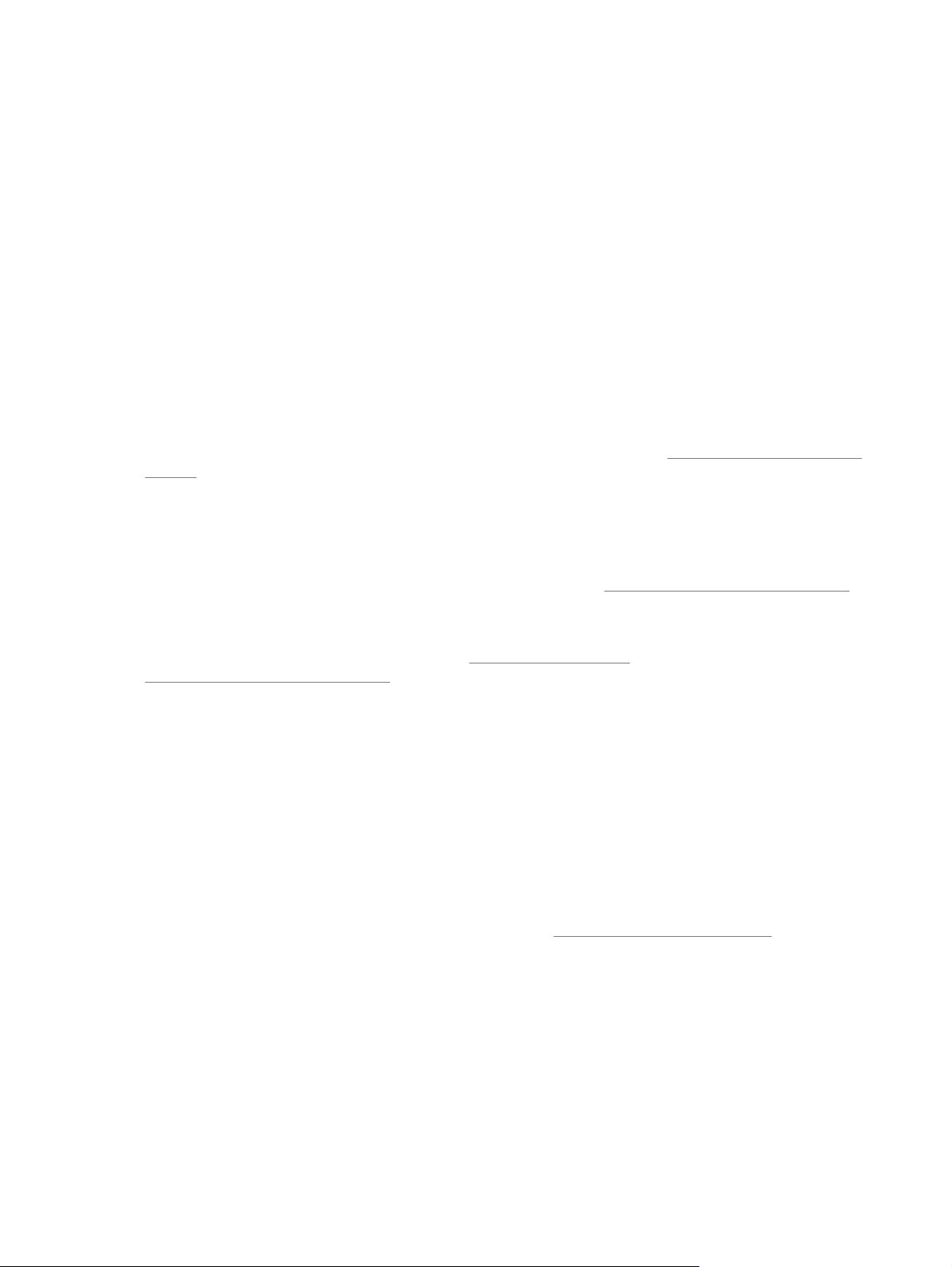
Ha nem jelenik meg az üdvözlőképernyő, akkor a következő eljárással indítsa el a
telepítőprogramot:
Kattintson a Start menü Futtatás parancsára.
●
Írja be: X:\setup (az „X” helyén a CD-ROM-meghajtó betűjele álljon).
●
Kattintson az OK gombra.
●
3. Kattintson duplán a Nyomtató telepítése pontra, és a megjelenő útmutatás szerint járjon el.
4. Miután a telepítés véget ért, kattintson a Befejezés gombra.
5. Lehet, hogy újra kell indítania a számítógépet.
6. Nyomtasson egy tesztoldalt vagy egy oldalt valamilyen szoftverprogramból, hogy meggyőződjön
róla, megfelelően van telepítve a szoftver.
Sikertelen telepítés esetén telepítse újra a szoftvert. Ha ez nem segít, olvassa el a telepítési
megjegyzéseket és az Olvassel fájlt a nyomtató CD-ROM-ján, nézze meg a nyomtatóhoz mellékelt
információs lapot, vagy keressen segítséget vagy további információkat a
clj4700 címen.
http://www.hp.com/support/
A nyomtatási rendszer szoftverének telepítése Windows rendszerben, hálózati használathoz
A nyomtató CD-ROM-ján található szoftver Microsoft hálózatban támogatja a hálózati telepítést. A
hálózati telepítésről egyéb operációs rendszerekben itt olvashat:
http://www.hp.com/support/clj4700.
A HP Color LaserJet 4700n, HP Color LaserJet 4700dn és a HP Color LaserJet 4700dtn nyomtató
beépített HP Jetdirect nyomtatószervere 10/100 Base-TX hálózati portot tartalmaz. A további
elérhető HP Jetdirect nyomtatószerverekről a
http://www.hp.com/support/clj4700 címen tájékozódhat.
A telepítőprogram nem támogatja a nyomtatótelepítést és nyomtatóobjektumok létrehozását Novell
szervereken. Csupán a közvetlen hálózati telepítést támogatja a Windows rendszerű számítógép és a
nyomtató között. Ha Novell szerverre kívánja telepíteni a nyomtatót, és szeretne ott
nyomtatóobjektumokat létrehozni, használjon valamilyen más HP segédprogramot (például a HP Web
Jetadmin) vagy egy Novell segédprogramot (például az Nwadmint).
A nyomtatási rendszer szoftverének telepítése
1. Ha Windows 2000 vagy Windows XP rendszerben telepíti a szoftvert, rendszergazdai jogokkal kell
rendelkeznie.
2. Ellenőrizze, hogy a HP Jetdirect nyomtatószerver és a nyomtató megfelelően van-e csatlakoztatva
a hálózathoz. Nyomtasson konfigurációs oldalt (lásd
konfigurációs oldalon keresse meg az aktuális IP-címet. Szüksége lehet a címre a nyomtató
azonosításához a hálózatban, valamint a telepítés végrehajtásához.
3. Zárjon be minden megnyitott vagy futó szoftverprogramot.
4. Helyezze be a nyomtató CD-ROM-ját a meghajtóba.
Kellékek és tartozékok részben vagy a
A nyomtató információs oldalai). A második
14 1. fejezet A nyomtató HUWW
Page 31

Ha nem jelenik meg az üdvözlőképernyő, akkor a következő eljárással indítsa el a
telepítőprogramot:
Kattintson a Start menü Futtatás parancsára.
●
Írja be: X:\setup (az „X” helyén a CD-ROM-meghajtó betűjele álljon).
●
Kattintson az OK gombra.
●
5. Kattintson duplán a Nyomtató telepítése pontra, és a megjelenő útmutatás szerint járjon el.
6. Miután a telepítés véget ért, kattintson a Befejezés gombra.
7. Lehet, hogy újra kell indítania a számítógépet.
8. Nyomtasson egy tesztoldalt vagy egy oldalt valamilyen szoftverprogramból, hogy meggyőződjön
róla, megfelelően van telepítve a szoftver.
Sikertelen telepítés esetén telepítse újra a szoftvert. Ha ez nem segít, olvassa el a telepítési
megjegyzéseket és az Olvassel fájlt a nyomtató CD-ROM-ján, nézze meg a nyomtatóhoz mellékelt
információs lapot, vagy keressen segítséget vagy további információkat a
support/clj4700 címen.
http://www.hp.com/
Windows rendszerű számítógép beállítása hálózati nyomtató használatára
Windows megosztás igénybevételével
Ha a számítógép közvetlenül fog nyomtatni a nyomtatóra, megoszthatja azt a hálózaton, így a többi
felhasználó is használhatja a nyomtatót.
A Windows megosztás engedélyezésének módja megtalálható a Windows dokumentációjában. A
nyomtató megosztása után telepítse a nyomtatási szoftvert minden olyan számítógépre, melyen a
nyomtató használatban lesz.
A szoftver telepítése a párhuzamos vagy USB-kábel csatlakoztatása után
Ha már csatlakoztatott egy párhuzamos vagy USB-kábelt a Windows rendszerű számítógéphez, annak
bekapcsolásakor az Új hardver párbeszédpanel jelenik meg a képernyőn.
A szoftver telepítése Windows 98 vagy Windows Me rendszerben
1. Kattintson az Új hardver párbeszédpanel Keresés CD-ROM-on elemére.
2. Kattintson a Tovább gombra.
3. Kövesse a számítógép képernyőjén megjelenő útmutatást.
4. Nyomtasson egy tesztoldalt vagy egy oldalt valamilyen szoftverprogramból, hogy meggyőződjön
róla, megfelelően van telepítve a szoftver.
Sikertelen telepítés esetén telepítse újra a szoftvert. Ha ez nem segít, olvassa el a telepítési
megjegyzéseket és az Olvassel fájlt a nyomtató CD-ROM-ján, nézze meg a nyomtatóhoz mellékelt
információs lapot, vagy keressen segítséget vagy további információkat a
support/clj4700 címen.
http://www.hp.com/
HUWW A nyomtatási szoftver 15
Page 32

A szoftver telepítése Windows 2000 vagy Windows XP rendszerben
1. Kattintson az Új hardver párbeszédpanel Keresés elemére.
2. Az Illesztőprogram fájljainak helye képernyőn jelölje be a Hely megadása négyzetet, törölje a
jelet az összes többi négyzetből, és kattintson a Tovább gombra.
3. Írja be a gyökérkönyvtár betűjelét, például: X:\ (az „X:\” helyén a CD-ROM-meghajtó
gyökérkönyvtárának betűjele álljon).
4. Kattintson a Tovább gombra.
5. Kövesse a számítógép képernyőjén megjelenő útmutatást.
6. Miután a telepítés véget ért, kattintson a Befejezés gombra.
7. Válasszon egy nyelvet, és kövesse a számítógép képernyőjén megjelenő útmutatást.
8. Nyomtasson egy tesztoldalt vagy egy oldalt valamilyen szoftverprogramból, hogy meggyőződjön
róla, megfelelően van telepítve a szoftver.
Sikertelen telepítés esetén telepítse újra a szoftvert. Ha ez nem segít, olvassa el a telepítési
megjegyzéseket és az Olvassel fájlt a nyomtató CD-ROM-ján, nézze meg a nyomtatóhoz mellékelt
információs lapot, vagy keressen segítséget vagy további információkat a
support/clj4700 címen.
http://www.hp.com/
A szoftver eltávolítása
Ez a rész a nyomtatási rendszer szoftverének eltávolítását ismerteti.
A szoftver eltávolítása Windows operációs rendszerből
A HP Color LaserJet 4700/Eszközök programcsoport Eltávolító elemével kijelölheti és eltávolíthatja a
teljes Windows HP nyomtatási rendszert vagy annak egyes összetevőit.
1. Kattintson a Start gombra, majd a Programok pontra.
2. Mutasson a HP Color LaserJet 4700 programcsoportra, és kattintson az Eszközök elemre.
3. Kattintson az Eltávolító pontra.
4. Kattintson a Tovább gombra.
5. Jelölje ki a HP nyomtatási rendszer eltávolítani kívánt összetevőit.
6. Kattintson az OK gombra.
7. Az eltávolítást a képernyőn megjelenő útmutatás alapján fejezze be.
Hálózati szoftver
A HP által kínált hálózati telepítési és konfigurációs szoftvermegoldások összefoglaló ismertetését a
HP Jetdirect nyomtatószerver adminisztrátori kézikönyve tartalmazza. A kézikönyv a nyomtatóhoz
kapott CD-ROM-on található.
16 1. fejezet A nyomtató HUWW
Page 33

HP Web Jetadmin
A HP Web Jetadmin segítségével böngészőn keresztül vezérelhetők az intraneten a HP Jetdirect
csatlakoztatású nyomtatók. A HP Web Jetadmin böngésző alapú kezelőeszköz, amelyet csak egyetlen
hálózatfelügyeleti szerverre kell telepíteni. A következő rendszerekben telepíthető és futtatható:
Fedora Core és SuSe Linux
●
Windows 2000 Professional, Server és Advanced Server
●
Windows XP Professional Service Pack 1
●
Windows Server 2003
●
A gazdaszerverre telepített HP Web Jetadmin bármely ügyfél elérheti egy támogatott webböngészővel
(ilyen például a Microsoft Internet Explorer 5.5 és 6.0 vagy a Netscape Navigator 7.0).
A HP Web Jetadmin a következő funkciókat kínálja:
A nézetkonfigurálási lehetőséget kínáló feladatorientált felhasználói felület jóvoltából lényegesen
●
csökken a hálózatkezelés ideje.
A személyre szabható felhasználói profiloknak köszönhetően a hálózati rendszergazdák
●
letilthatják a nem kívánt funkciók megjelenítését vagy használatát.
A hardverhibára, kifogyóban lévő kellékekre vagy a nyomtató más problémájára figyelmeztető
●
azonnali e-mailek már különböző személyekhez irányíthatók.
Lehetőség van a távoli telepítésre és kezelésre bárhonnan – ehhez csupán egy szabványos
●
webböngésző szükséges.
A korszerű automatikus felfedezési funkció megkeresi a hálózaton lévő külső egységeket, így nem
●
kell minden egyes nyomtatót külön felvenni az adatbázisba.
Egyszerű beépülés a vállalatkezelő csomagokba.
●
Külső egységek gyors keresése az IP-cím, a színképességek vagy a modellnév alapján.
●
A külső egységek könnyen logikai csoportokba szervezhetők, a navigálást pedig virtuális
●
irodatérképek könnyítik meg.
Egyszerre több nyomtató kezelhető és konfigurálható.
●
A HP Web Jetadmin legfrissebb verziója letölthető az Online HP ügyfélszolgálat honlapjáról, a
http://www.hp.com/go/webjetadmin címről. A támogatott befogadórendszerek aktuális listája ugyanitt
található.
UNIX
A HP Jetdirect Printer Installer for UNIX (nyomtatótelepítő UNIX-hoz) egy egyszerű nyomtatótelepítő
segédprogram HP-UX és Solaris hálózatokhoz. A program letölthető a HP online ügyfélszolgálatának
webhelyéről, a
http://www.hp.com/go/jetdirectunix_software címről.
Segédprogramok
A HP Color LaserJet 4700 series nyomtató különböző segédprogramjai megkönnyítik a hálózatra
kapcsolt nyomtató felügyeletét és kezelését.
HUWW A nyomtatási szoftver 17
Page 34

HP Easy Printer Care Software
A HP Easy Printer Care Software szoftverprogram, amely a következő célokra használható:
Színhasználati adatok megjelenítése
●
A nyomtató állapotának ellenőrzése
●
A kellékállapot ellenőrzése
●
Riasztások beállítása
●
A nyomtatódokumentáció megtekintése
●
Hozzáférés hibaelhárítási és karbantartási eszközökhöz.
●
A HP Easy Printer Care Software akkor jeleníthető meg, ha a nyomtató közvetlenül a számítógéphez
van csatlakoztatva, vagy ha a hálózathoz kapcsolódik. A HP Easy Printer Care Software használatához
végezzen teljes szoftvertelepítést. További tudnivalók a
találhatók.
http://www.hp.com/go/easyprintercare címen
Beépített webszerver
A nyomtató beépített webszerverének segítségével a nyomtató és a hálózat működésével kapcsolatos
információk érhetők el. A webszerverek teremtenek környezetet a webprogramok futásához, hasonló
módon, mint ahogyan az operációs rendszerek (például a Windows) lehetővé teszik környezetükkel a
programok futtatását a számítógépen. E webprogramok kimenete webböngészővel, például Microsoft
Internet Explorerrel vagy Netscape Navigatorral tekinthető meg.
A webszerver „beépített” jelzője arra utal, hogy az nem egy hálózati szerverre töltött szoftverként
működik, hanem egy hardvereszközön (például egy nyomtatóban) vagy firmware-ben van jelen.
A beépített webszerver azért hasznos, mert a nyomtató olyan illesztőfelülethez jut általa, mely a hálózat
bármely számítógépe vagy egy standard webböngésző segítségével elérhető. Nincs szükség
semmilyen speciális szoftver telepítésére vagy konfigurálására. A HP beépített webszerveréről az
Embedded Web Server User Guide (A beépített webszerver felhasználói kézikönyve) tartalmaz további
tudnivalókat. A kézikönyv a nyomtatóhoz kapott CD-ROM-on található.
Funkciók
A HP beépített webszerverének köszönhetően saját számítógépéről is ellenőrizheti a nyomtató és a
hálózati kártya állapotát, s irányíthatja a nyomtatási funkciókat. A HP beépített webszerverével a
következő műveletek végezhetők:
Nyomtatóállapot-információk megtekintése.
●
Az egyes kellékek hátralévő élettartamának meghatározása, és újak rendelése.
●
Tálcakonfigurációk megtekintése és megváltoztatása.
●
A nyomtató vezérlőpultja konfigurációjának megtekintése és megváltoztatása.
●
Belső oldalak megtekintése és nyomtatása.
●
Tájékoztatás küldésének beállítása a nyomtató és a kellékek eseményeiről.
●
Más webhelyekre mutató hivatkozások felvétele és módosítása
●
18 1. fejezet A nyomtató HUWW
Page 35

A beépített webszerver oldalai megjelenési nyelvének beállítása.
●
A hálózat konfigurációjának megtekintése és megváltoztatása.
●
A beépített webszerver jellemzőinek és működésének teljes leírása itt található:
A beépített webszerver
használata.
További összetevők és segédprogramok
Több szoftveralkalmazás is rendelkezésre áll a Windows és a Mac OS felhasználói, valamint a hálózati
adminisztrátorok számára.
Windows Mac OS Hálózati adminisztrátor
Szoftvertelepítő – automatizálja a
●
nyomtatási rendszer telepítését
Online regisztráció a világhálón
●
PostScript nyomtatóleíró fájlok
●
(PPD-k) – a Mac OS rendszerhez
tartozó Apple PostScript
illesztőprogramokkal való
használatra
HP LaserJet Utility (letölthető az
●
internetről) – nyomtatókezelési
segédprogram Mac OSfelhasználóknak
HP Web Jetadmin – böngésző
●
alapú rendszerfelügyeleti eszköz. A
HP Web Jetadmin szoftver
legfrissebb verziója a
http://www.hp.com/go/
webjetadmin címen található
HP Jetdirect nyomtatótelepítő
●
UNIX-hoz – letölthető a
http://www.hp.com/support/
net_printing címről
HUWW A nyomtatási szoftver 19
Page 36

Nyomtató-illesztőprogramok
A terméket egy olyan szoftverrel együtt szállítjuk, amely lehetővé teszi a számítógép számára a
kommunikációt a termékkel (nyomtató-illesztőprogram segítségével). A szoftver neve nyomtatóillesztőprogram. A nyomtató-illesztőprogramok olyan termékfunkciókhoz biztosítanak hozzáférést, mint
például nyomtatás egyedi méretű papírra, dokumentumok méretezése és vízjelek beillesztése.
Támogatott nyomtató-illesztőprogramok
A termékhez az alábbi nyomtató-illesztőprogramokat mellékeljük. Ha a kívánt nyomtató-illesztőprogram
nem található meg a termékhez mellékelt CD-ROM-on, vagy a
kapcsolatba az Ön által használt program gyártójával vagy forgalmazójával, és kérjen illesztőprogramot
a termékhez.
Megjegyzés A legfrissebb illesztőprogramok a www.hp.com webhelyen állnak rendelkezésre.
A Windows alapú számítógép kiépítésétől függően a termékhez való szoftver telepítőprogramja
automatikusan internetkapcsolatot keres a legújabb illesztőprogramok letöltéséhez.
Megjegyzés Windows 2000, Windows XP és Windows Server 2003 operációs rendszer
esetében a HP Color LaserJet 4700 Series nyomtatókhoz tartozik egy monokróm PCL 6
illesztőprogram, amelyet a kizárólag fekete-fehérben nyomtató felhasználók számára lehet
telepíteni.
www.hp.com webhelyen, lépjen
Operációs rendszer
Microsoft Windows 98
Windows Millennium (Me)
Windows 2000
Windows XP
Windows Server 2003
Mac OS 9.1 és 9.2
Mac OS X v10.2.8 és v10.3
1
A termék nem minden funkciója érhető el az összes illesztőprogramból, illetve operációs rendszerből. A rendelkezésre álló
funkciókkal kapcsolatosan lásd a nyomtató-illesztőprogram súgóját.
2
Windows 2000, Windows XP és Windows Server 2003 operációs rendszer esetében a HP Color LaserJet 4700 Series
nyomtatókhoz tartozik egy monokróm PCL 6 illesztőprogram, amelyet a kizárólag fekete-fehérben nyomtató felhasználók
számára lehet telepíteni.
3
PostScript (PS) nyomtatóleíró fájlok (PPD-k)
1
PCL 6 nyomtatóillesztőprogram
X
X
X
X
X
PCL 5 nyomtató-
2
illesztőprogram
X
X
X
X
X
PS nyomtatóillesztőprogram
X
X
X
X
X
X
X
PPD3 nyomtatóillesztőprogram
X
X
További illesztőprogramok
A következő illesztőprogramok nem találhatók meg a CD-ROM-on, de hozzáférhetők az interneten.
OS/2 PCL nyomtató-illesztőprogram
●
OS/2 PS nyomtató-illesztőprogram
●
UNIX modelscriptek
●
20 1. fejezet A nyomtató HUWW
Page 37

Linux illesztőprogramok
●
HP OpenVMS illesztőprogramok
●
Megjegyzés Az OS/2 illesztőprogramok az IBM-től szerezhetők be.
A UNIX® és Linux rendszerhez készült modellscriptek letölthetők az internetről, illetve beszerezhetők a
hivatalos HP szervizszolgáltatóktól vagy terméktámogatóktól. A Linux-támogatással kapcsolatban lásd:
www.hp.com/go/linux. A UNIX-támogatással kapcsolatban lásd: www.hp.com/go/
jetdirectunix_software.
Válassza ki a megfelelő nyomtató-illesztőprogramot
A nyomtató-illesztőprogramot a használt operációs rendszer és a termék használatának jellege szerint
válassza ki. A rendelkezésre álló funkciók ismertetését megtalálja a nyomtató-illesztőprogram
súgójában. A nyomtató-illesztőprogram súgójának elérésével kapcsolatos tudnivalókat a Nyomtatóillesztőprogram Súgójában olvashatja el.
A nyomtató funkciói a PCL 6 nyomtató-illesztőprogrammal használhatóak ki a leghatékonyabban.
●
A PCL 5 nyomtató-illesztőprogram használata általános irodai egyszínű vagy színes
●
nyomtatáshoz ajánlott
Ha főként PostScript nyelvet használó programokból (ilyen például az Adobe PhotoShop
●
CorelDRAW
betűkészletek flash memóriából való támogatásához használja a PostScript (PS)
illesztőprogramot.
Megjegyzés A termék automatikusan vált a PS és PCL nyomtatónyelvek között.
®
) nyomtat, a PostScript Level 3-kompatibilitás biztosításához vagy a PS-
®
és a
A nyomtató-illesztőprogram súgója (Windows)
A nyomtató-illesztőprogram súgója független a program súgójától. A nyomtató-illesztőprogram súgója
ismerteti a nyomató-illesztőprogramban megtalálható gombokat, jelölőnégyzeteket és legördülő
menüket. Ezen kívül útmutatót nyújt hétköznapi nyomtatási feladatok, mint például nyomtatás mindkét
oldalra, több oldal nyomtatása egy lapra, valamint első lap vagy fedőlapok nyomtatása eltérő típusú
papírra.
Aktiválja a nyomtató-illesztőprogram súgóképernyőjét az alábbi módszerek egyikének segítségével:
Kattintson a Súgó gombra.
●
Nyomja meg az F1 billentyűt a számítógép billentyűzetén.
●
Kattintson a nyomtató-illesztőprogram jobb felső sarkában található kérdőjelre.
●
Kattintson jobb egérgombbal az illesztőprogram bármely elemére, majd kattintson a Mi ez? sorra.
●
A nyomtató-illesztőprogram megnyitása
Az alábbi módszerek egyikének segítségével nyithatja meg számítógépről a nyomtatóillesztőprogramokat:
HUWW Nyomtató-illesztőprogramok 21
Page 38

Operációs
rendszer
Az összes nyomtatási feladat
beállításának módosítása a
szoftverprogram bezárásáig
A nyomtatási feladat
alapértelmezett beállításainak
módosítása (például a
Nyomtatás mindkét oldalra
funkció beállítása
alapértelmezettként)
Konfigurációs beállítások
módosítása (például tálca
hozzáadása vagy Kézi
kétoldalas nyomtatás
engedélyezése/letiltása)
Windows 98 és
Windows Milennium
(Me)
Windows 2000, XP
és Server 2003
1. Kattintson a Fájl menüben
a Nyomtatás parancsra.
2. Válassza ki a HP Color
LaserJet 4700 készüléket,
majd kattintson a
Tulajdonságok elemre.
Bár az egyes lépések eltérőek
lehetnek, az eljárás alapjában
véve egységes.
1. Kattintson a Fájl menüben
a Nyomtatás parancsra.
2. Jelölje ki a HP Color
LaserJet 4700 készüléket,
majd kattintson a
Tulajdonságok vagy
Beállítások elemre.
Bár az egyes lépések eltérőek
lehetnek, az eljárás alapjában
véve egységes.
1. Kattintson a Start gombra,
a Beállítások, majd a
Nyomtatók menüpontra.
2. Kattintson az egér jobb
oldali gombjával a HP Color
LaserJet 4700 készülék
ikonjára, és válassza a
Tulajdonságok (Windows
98 és Me) vagy a
Dokumentum
alapbeállítások (Windows
NT 4.0) parancsot.
1. Kattintson a Start gombra,
kattintson a Beállítások
pontra, majd kattintson a
Nyomtatók vagy a
Nyomtatók és faxok
parancsra.
2. Az egér jobb oldali
gombjával kattintson a
HP Color LaserJet 4700
készüléknek megfelelő
ikonra, majd válassza a
Nyomtatási beállítások
parancsot.
1. Kattintson a Start gombra,
a Beállítások, majd a
Nyomtatók menüpontra.
2. Kattintson az egér jobb
oldali gombjával a HP Color
LaserJet 4700 készülék
ikonjára, majd válassza a
Tulajdonságok parancsot.
3. Kattintson a Konfigurálás
fülre.
1. Kattintson a Start gombra,
kattintson a Beállítások
pontra, majd kattintson a
Nyomtatók vagy a
Nyomtatók és faxok
parancsra.
2. Kattintson az egér jobb
oldali gombjával a HP Color
LaserJet 4700 készülék
ikonjára, majd válassza a
Tulajdonságok parancsot.
3. Kattintson az
Eszközbeállítások fülre.
Mac OS 9.1 és 9.2 1. Válassza a Fájl menü
Nyomtatás parancsát.
2. A különböző legördülő
listák segítségével
módosíthatja a kívánt
beállításokat.
Mac OS X v10.2.8 1. Válassza a Fájl menü
Nyomtatás parancsát.
2. A különböző legördülő
listák segítségével
módosíthatja a kívánt
beállításokat.
1. Válassza a Fájl menü
Nyomtatás parancsát.
2. Miután végrehajtotta a
módosításokat a legördülő
listákon, kattintson a Save
Settings (Beállítások
mentése) parancsra.
1. Válassza a Fájl menü
Nyomtatás parancsát.
2. A különböző legördülő
listák segítségével
módosíthatja a kívánt
beállításokat.
3. A Presets (Előzetes
beállítások) felbukkanó
menüben kattintson a Save
as (Mentsd mint)
parancsra, és adjon nevet
az előzetes beállításnak.
A beállításokat a Presets
(Előzetes beállítások) menübe
menti a program. Ha ezeket az új
beállításokat szeretné használni,
a program megnyitásakor és
1. Kattintson az asztalon
található nyomtatóikonra.
2. Kattintson a Printing
(Nyomtatás) menüben a
Change Setup (Beállítás
módosítása) parancsra.
1. A Finder (Kereső) alatt a
Go (Ugrás) menüben
kattintson az Applications
(Programok) lehetőségre.
2. Nyissa meg a Utilities
(Segédprogramok), majd
a Print Center (Nyomtatási
központ) alkalmazást.
3. Kattintson a nyomtatási
sorra.
4. Kattintson a Printers
(Nyomtatók) menüben a
22 1. fejezet A nyomtató HUWW
Page 39

Operációs
rendszer
Az összes nyomtatási feladat
beállításának módosítása a
szoftverprogram bezárásáig
A nyomtatási feladat
alapértelmezett beállításainak
módosítása (például a
Nyomtatás mindkét oldalra
funkció beállítása
alapértelmezettként)
Konfigurációs beállítások
módosítása (például tálca
hozzáadása vagy Kézi
kétoldalas nyomtatás
engedélyezése/letiltása)
Mac OS X v10.3 1. Válassza a Fájl menü
Nyomtatás parancsát.
2. A különböző legördülő
listák segítségével
módosíthatja a kívánt
beállításokat.
nyomtatáskor minden
alkalommal ki kell választania a
mentett előzetes beállításokhoz
tartozó lehetőséget.
1. Válassza a Fájl menü
Nyomtatás parancsát.
2. A különböző legördülő
listák segítségével
módosíthatja a kívánt
beállításokat.
3. A Presets (Előzetes
beállítások) felbukkanó
menüben kattintson a Save
as (Mentsd mint)
parancsra, és adjon nevet
az előzetes beállításnak.
Show Info (Mutasd az
információkat) parancsra.
5. Kattintson az Installable
Options (Telepíthető
beállítások) menüre.
Megjegyzés
Klasszikus módban
nem biztos, hogy
elérhetők a
konfigurációs
beállítások.
1. Nyissa meg a Printer
Setup Utility
(Nyomtatóbeállító)
segédprogramot. Ehhez
kattintson a megfelelő
merevlemezre, kattintson
az Applications
(Programok), majd a
Utilities
(Segédprogramok) elemre,
végül pedig kattintson
duplán a Printer Setup
Utility (Nyomtatóbeállító)
lehetőségre.
A beállításokat a Presets
(Előzetes beállítások) menübe
menti a program. Ha ezeket az új
beállításokat szeretné használni,
a program megnyitásakor és
nyomtatáskor minden
alkalommal ki kell választania a
mentett előzetes beállításokhoz
tartozó lehetőséget.
2. Kattintson a nyomtatási
sorra.
3. Kattintson a Printers
(Nyomtatók) menüben a
Show Info (Mutasd az
információkat) parancsra.
4. Kattintson az Installable
Options (Telepíthető
beállítások) menüre.
HUWW Nyomtató-illesztőprogramok 23
Page 40

Nyomtató-illesztőprogramok Macintosh számítógépekhez
A nyomtatóhoz a készülékkel való kommunikáció érdekében nyomtatónyelvet használó nyomtatóillesztőprogram tartozik. A nyomtató-illesztőprogramok a nyomtatófunkciókhoz biztosítanak
hozzáférést, mint például nyomtatás egyedi méretű papírra, dokumentumok méretezése és vízjelek
beillesztése.
Támogatott nyomtató-illesztőprogramok
A nyomtatót egy Macintosh nyomtató-illesztőprogrammal és a szükséges PPD-fájlokkal együtt
szállítjuk. Ha a kívánt nyomtató-illesztőprogram nem szerepel a nyomtatóhoz tartozó CD-n, akkor nézze
meg a telepítési megjegyzésekben és a legújabb Olvassel fájlokban, hogy támogatott-e a szóban forgó
nyomtató-illesztőprogram. Amennyiben nem támogatott, lépjen kapcsolatba az aktuálisan használatban
lévő alkalmazás gyártójával vagy forgalmazójával, és kérjen illesztőprogramot a nyomtatóhoz.
Megjegyzés A legfrissebb illesztőprogramok a www.hp.com webhelyen állnak rendelkezésre.
A nyomtató-illesztőprogram megnyitása
Az alábbi módszerek egyikének segítségével nyithatja meg számítógépről a nyomtatóillesztőprogramokat.
Operációs
rendszer
Mac OS 9.1 és 9.2 1. Válassza a File (Fájl) menü
Mac OS X v10.2.8 1. Válassza a File (Fájl) menü
Az összes nyomtatási feladat
beállításának módosítása a
szoftverprogram bezárásáig
Print (Nyomtass)
parancsát.
2. A különböző felbukkanó
menük segítségével
módosíthatja a kívánt
beállításokat.
Print (Nyomtass)
parancsát.
2. A különböző felbukkanó
menük segítségével
módosíthatja a kívánt
beállításokat.
A nyomtatási feladat
alapértelmezett beállításainak
módosítása (például a
Nyomtatás mindkét oldalra
funkció beállítása
alapértelmezettként)
1. Válassza a File (Fájl) menü
Print (Nyomtass)
parancsát.
2. Miután végrehajtotta a
módosításokat a
felbukkanó menüben,
kattintson a Save Settings
(Beállítások mentése)
parancsra.
1. Válassza a File (Fájl) menü
Print (Nyomtass)
parancsát.
2. Módosítsa a kívánt
beállításokat a különböző
felbukkanó menükben,
majd a Presets (Előzetes
beállítások) felbukkanó
menüben kattintson a Save
as (Mentsd másként)
parancsra, és adjon nevet
az előzetes beállításnak.
A beállításokat a Presets
(Előzetes beállítások) menübe
menti a program. Ha ezeket az új
beállításokat szeretné használni,
a program megnyitásakor és
A konfigurációs beállítások
módosítása (például egy
opcionális tálca hozzáadása
vagy az illesztőprogram
valamilyen szolgáltatásának
be- vagy kikapcsolása.)
1. Kattintson az asztalon
található nyomtatóikonra.
2. Kattintson a Printing
(Nyomtatás) menüben a
Change Setup (Beállítás
módosítása) parancsra.
1. A Finder (Finder) alatt a
Go (Ugrás) menüben
kattintson az Applications
(Programok) lehetőségre.
2. Nyissa meg a Utilities
(Segédprogramok), majd
a Print Center (Nyomtatási
központ) alkalmazást.
3. Kattintson a nyomtatási
sorra.
4. Kattintson a Printers
(Nyomtatók) menüben a
24 1. fejezet A nyomtató HUWW
Page 41

Operációs
rendszer
Az összes nyomtatási feladat
beállításának módosítása a
szoftverprogram bezárásáig
A nyomtatási feladat
alapértelmezett beállításainak
módosítása (például a
Nyomtatás mindkét oldalra
funkció beállítása
alapértelmezettként)
A konfigurációs beállítások
módosítása (például egy
opcionális tálca hozzáadása
vagy az illesztőprogram
valamilyen szolgáltatásának
be- vagy kikapcsolása.)
Mac OS X v10.3 1. Válassza a File (Fájl) menü
Print (Nyomtass)
parancsát.
2. A különböző felbukkanó
menük segítségével
módosíthatja a kívánt
beállításokat.
nyomtatáskor minden
alkalommal ki kell választania a
mentett előzetes beállításokhoz
tartozó lehetőséget.
1. Válassza a File (Fájl) menü
Print (Nyomtass)
parancsát.
2. Módosítsa a kívánt
beállításokat a különböző
felbukkanó menükben,
majd a Presets (Előzetes
beállítások) felbukkanó
menüben kattintson a Save
as (Mentsd másként)
parancsra, és adjon nevet
az előzetes beállításnak.
A beállításokat a Presets
(Előzetes beállítások) menübe
menti a program. Ha ezeket az új
beállításokat szeretné használni,
a program megnyitásakor és
nyomtatáskor minden
alkalommal ki kell választania a
mentett előzetes beállításokhoz
tartozó lehetőséget.
Show Info (Mutasd az
információkat) parancsra.
5. Kattintson az Installable
Options (Telepíthető
beállítások) menüre.
Megjegyzés
Klasszikus módban
nem biztos, hogy
elérhetők a
konfigurációs
beállítások.
1. Nyissa meg a Printer
Setup Utility
(Nyomtatóbeállító)
segédprogramot. Ehhez
kattintson a megfelelő
merevlemezre, kattintson
az Applications
(Programok), majd a
Utilities
(Segédprogramok) elemre,
végül pedig kattintson
duplán a Printer Setup
Utility (Nyomtatóbeállító)
lehetőségre.
2. Kattintson a nyomtatási
sorra.
3. Kattintson a Printers
(Nyomtatók) menüben a
Show Info (Mutasd az
információkat) parancsra.
4. Kattintson az Installable
Options (Telepíthető
beállítások) menüre.
HUWW Nyomtató-illesztőprogramok Macintosh számítógépekhez 25
Page 42

Szoftver Macintosh számítógépekhez
A HP telepítő PostScript® nyomtatóleíró (PPD) fájlokat, Printer Dialog bővítményeket (PDE) és a
HP Printer Utility (Nyomtatósegéd) programot teszi elérhetővé a Macintosh számítógépekkel való
használathoz.
Ha mind a nyomtató, mind a Macintosh számítógép hálózatra van csatlakoztatva, a nyomtató
konfigurálásához használja a beépített webszervert (EWS). További tudnivalók:
használata.
A nyomtatási rendszer szoftverének telepítése Macintosh számítógépen, hálózati használathoz
Ez a rész a Macintosh nyomtatási rendszer szoftverének telepítését ismerteti. A nyomtatási rendszer
szoftvere a Mac OS 9.1 és 9.2, illetve a Mac OS X v10.2.8 és v10.3 verzióit támogatja.
A nyomtatási rendszer szoftverét a következő összetevők alkotják:
PostScript Printer Description (PPD) fájlok
●
A PPD-k az Apple PostScript nyomtató-illesztőprogramokkal együtt hozzáférést biztosítanak a
nyomtató funkcióihoz. A PPD-k és más szoftverek telepítőprogramja a nyomtatóhoz mellékelt CDlemezen található. Használja a számítógéphez kapott Apple PostScript nyomtatóillesztőprogramot.
HP Printer Utility (Nyomtatósegéd)
●
A beépített webszerver
A HP Printer Utility hozzáférést nyújt a nyomtató-illesztőprogramon keresztül nem elérhető
funkciókhoz. A kívánt nyomtatófunkció kiválasztását ábrák segítik. A nyomtatóval így a következő
feladatok hajthatók végre:
A nyomtató elnevezése
●
A nyomtató hozzárendelése a hálózat egy zónájához
●
Internetes protokoll (IP) cím hozzárendelése a nyomtatóhoz
●
Fájlok és fontok letöltése
●
A nyomtató konfigurálása és beállítása IP- vagy AppleTalk-nyomtatáshoz
●
A HP Printer Utility akkor használható, ha a nyomtató USB-csatlakozót használ, vagy TCP/IP alapú
hálózathoz van csatlakoztatva.
Megjegyzés A HP Printer Utility a Mac OS X v10.2.8 és v10.3 verziók esetén támogatott.
További tudnivalók a HP Printer Utility használatáról: A HP Printer Utility (Nyomtatósegéd) használata
Macintosh operációs rendszerben.
Nyomtatóillesztők telepítése Mac OS 9.1 és 9.2 verziójú operációs rendszerekre
1. A hálózati kábel segítségével csatlakoztassa a HP Jetdirect nyomtatószervert és a hálózati portot.
2. Helyezze be a CD-t a CD-ROM meghajtóba. A CD-lemez menüje automatikusan elindul.
Amennyiben a CD-lemez menüje nem indul el automatikusan, kattintson duplán az íróasztalon a
CD-lemez ikonjára.
26 1. fejezet A nyomtató HUWW
Page 43

3. Kattintson duplán az Installer (Telepítő) ikonra a HP LaserJet Installer mappában.
4. Kövesse a számítógép képernyőjén megjelenő útmutatást.
5. A számítógép merevlemezén nyissa meg az Applications (Programok), majd a Utilities
(Segédprogramok) lehetőséget, végül a Desktop Printer Utility (Íróasztali nyomtatósegéd)
elemet.
6. Kattintson duplán a Nyomtató (AppleTalk) pontra.
7. Az AppleTalk Printer Selection (Nyomtató kiválasztása) mellett kattintson a Change (Módosítsd)
gombra.
8. Válassza ki a nyomtatót, és kattintson az Automatikus telepítés, majd a Hozd létre pontra.
Megjegyzés Az ikon általánosként jelenik meg az íróasztalon. Az egyes alkalmazások
nyomtatási párbeszédpaneljén valamennyi nyomtatási panel szerepelni fog.
Nyomtatóillesztők telepítése Mac OS X v10.2.8 és v10.3 verziójú operációs rendszerekre
1. A hálózati kábel segítségével csatlakoztassa a HP Jetdirect nyomtatószervert és a hálózati portot.
2. Helyezze be a CD-t a CD-ROM meghajtóba.
A CD-lemez menüje automatikusan elindul. Amennyiben a CD-lemez menüje nem indul el
automatikusan, kattintson duplán az íróasztalon a CD-lemez ikonjára.
3. Kattintson duplán az Installer (Telepítő) ikonra a HP LaserJet Installer mappában.
4. Kövesse a számítógép képernyőjén megjelenő útmutatást.
5. A számítógép merevlemezén nyissa meg az Applications (Programok), majd a Utilities
(Segédprogramok) lehetőséget, végül a Print Center (Nyomtatási központ) vagy Printer Setup
Utility (Nyomtatóbeállító segédprogram) elemet.
Megjegyzés Mac OS X v10.3 verzió használata esetén a Printer Setup Utility
(Nyomtatóbeállító segédprogram) került a Print Center (Nyomtatási központ) helyére.
6. Kattintson a Nyomtató hozzáadása pontra.
7. A kapcsolat típusaként válassza a Rendezvous lehetőséget.
8. Válassza ki a nyomtatót a listáról.
9. Kattintson a Nyomtató hozzáadása pontra.
10. Zárja be a Print Center (Nyomtatóközpont) vagy a Print Setup Utility (Nyomtatóbeállító)
segédprogramot a bal felső sarokban levő Close (Csukd be) gombra kattintva.
A nyomtatási rendszer szoftverének telepítése Macintosh operációs
rendszerben, közvetlen csatlakoztatáshoz (USB)
Megjegyzés A Macintosh számítógépek nem támogatják a párhuzamos porton keresztül
történő kapcsolódást.
Ez a rész ismerteti, hogyan lehet telepíteni a nyomtatási rendszer szoftverét a Mac OS 9.1 és 9.2, illetve
Mac OS X v10.2.8 és v10.3 verziójú rendszerekre.
HUWW Szoftver Macintosh számítógépekhez 27
Page 44

A PPD-fájlok használatához telepítse az Apple PostScript illesztőprogramot. Használja az Apple
PostScript illesztőprogram Macintosh számítógéphez mellékelt változatát.
A nyomtatási rendszer szoftverének telepítése
1. USB-kábellel csatlakoztassa a nyomtató USB-portját a számítógép USB-portjához. Használjon
szabványos 2 méteres USB-kábelt.
2. Helyezze be a nyomtató CD-lemezét a CD-meghajtóba, és futtassa a telepítőprogramot.
A CD-lemez menüje automatikusan elindul. Amennyiben a CD-lemez menüje nem indul el
automatikusan, kattintson duplán az íróasztalon a CD-lemez ikonjára.
3. Kattintson duplán az Installer (Telepítő) ikonra a HP LaserJet Installer mappában.
4. Kövesse a számítógép képernyőjén megjelenő útmutatást.
5. Mac OS 9.1 és 9.2 verzió esetében:
a. A számítógép merevlemezén nyissa meg az Applications (Programok), majd a Utilities
(Segédprogramok) lehetőséget, végül a Print Center (Nyomtatási központ) elemet.
b. Kattintson duplán a Printer (USB) (Nyomtató (USB)) lehetőségre, majd kattintson az OK (Jó)
gombra.
c. Az USB-nyomtató kijelölése mellett kattintson a Változtasd pontra.
d. Válassza ki a nyomtatót, és kattintson az OK (Jó) gombra.
e. Kattintson a Postscript Printer Description (PPD) File (Postscript Printer Description (PPD)
fájl) mellett az Auto Setup (Automatikus telepítés) lehetőségre, majd a Create (Hozd létre)
gombra.
f. Kattintson a Nyomtatás menü Állítsd be alapnyomtatóként parancsára.
Mac OS X v10.2.8 és v10.3 esetében: Az USB-várólisták automatikusan létrejönnek, amikor a
nyomtató a számítógéphez van csatlakoztatva. A várólista azonban egy általános PPD-t használ,
ha a telepítőprogram futtatása nem történt meg még az USB-kábel csatlakoztatása előtt. A
várólistához használt PPD módosításához nyissa meg a Print Center (Nyomtatóközpont) vagy a
Printer Setup Utility (Nyomtatóbeállító segédprogram) elemet, válassza ki a megfelelő nyomtatási
várólistát, majd a Printer Info (Nyomtatói adatai) párbeszédpanel megjelenítéséhez kattintson
a Show Info (Mutasd az adatokat) elemre. A felbukkanó menüben válassza a Printer Model
(Nyomtatótípus) elemet, majd abban a felbukkanó menüben, ahol a Generic (Általános) elem van
kiválasztva, válassza ki a megfelelő PPD-t a nyomtatóhoz.
6. Nyomtasson egy tesztoldalt vagy egy oldalt valamilyen szoftverprogramból, hogy meggyőződjön
róla, megfelelően van telepítve a szoftver.
Ha nem sikerül a telepítés, telepítse újra a szoftvert. Ha ez nem segít, olvassa el a telepítési
megjegyzéseket vagy a legújabb Olvassel fájlokat a nyomtató CD-jén, vagy nézze meg a
nyomtatóhoz mellékelt információs lapot, vagy keressen segítséget vagy további információkat
http://www.hp.com/support/clj4700 címen.
a
Megjegyzés Az ikon általánosként jelenik meg a Mac OS 9.x asztalán. Az egyes alkalmazások
nyomtatási párbeszédpaneljén valamennyi nyomtatási panel szerepelni fog.
28 1. fejezet A nyomtató HUWW
Page 45

A szoftver eltávolítása Macintosh operációs rendszerből
A szoftver eltávolításához a Macintosh számítógépről húzza a PPD-fájlokat a kukára.
HUWW Szoftver Macintosh számítógépekhez 29
Page 46

A HP Printer Utility (Nyomtatósegéd) használata Macintosh operációs rendszerben
Mac OS X v10.2.8 vagy v10.3 operációs rendszerrel működő számítógépről a nyomtató a HP Printer
Utility (Nyomtatósegéd) használatával konfigurálható és tartható karban. Ez a rész több olyan funkciót
ismertet, amely a HP Printer Utility (Nyomtatósegéd) használatával érhető el.
A HP Printer Utility (Nyomtatósegéd) megnyitása
A HP Printer Utility (Nyomtatósegéd) megnyitásához szükséges művelet a használt Macintosh
operációs rendszertől függően változik.
A HP Printer Utility (Nyomtatósegéd) megnyitása Mac OS X v10.2.8 rendszerben
1. Nyissa meg a Findert, majd kattintson az Applications (Programok) elemre.
2. Kattintson a Library (Könyvtár), majd a Printers (Nyomtatók) pontra.
3. Kattintson a hp, majd a Utilities (Segédprogramok) pontra.
4. A HP Printer Selector (Nyomtatóválasztó) megnyitásához kattintson duplán a HP Printer
Selector (HP nyomtatóválasztó) elemre.
5. Válassza ki a konfigurálni kívánt nyomtatót, és nyomja meg a Utility (Segédprogram) gombot.
A HP Printer Utility (Nyomtatósegéd) megnyitása Mac OS X v10.3 rendszerben
1. A Dokkban kattintson a Printer Setup Utility (Nyomtatóbeállító) ikonra.
Megjegyzés Ha a Printer Setup Utility (Nyomtatóbeállító) ikon nem jelenik meg a
Dokkban, nyissa meg a Findert, kattintson az Applications (Programok), a Utilities
(Segédprogramok) elemre, majd kattintson duplán a Printer Setup Utility
(Nyomtatóbeállító segédprogram) elemre.
2. Válassza ki a konfigurálni kívánt nyomtatót, és nyomja meg a Utility (Segédprogram) gombot.
Tisztítólap nyomtatása
Ha a nyomtató nem a várt minőségi szinten nyomtatja ki a feladatokat, nyomtasson ki egy tisztítólapot.
1. Nyissa meg a HP Printer Utility (Nyomtatósegéd) programot.
2. A Configuration Settings (Konfigurációs beállítások) listában válassza a Color Cleaning
(Színtisztítás) elemet.
3. A tisztítólap kinyomtatásához kattintson a Print Cleaning Page (Nyomtass tisztítólapot) gombra.
30 1. fejezet A nyomtató HUWW
Page 47

Konfigurációs lap nyomtatása
A nyomtató beállításainak megtekintéséhez nyomtasson egy konfigurációs lapot. További tudnivalók a
konfigurációs lapról:
1. Nyissa meg a HP Printer Utility (Nyomtatósegéd) programot.
2. A Configuration Settings (Konfigurációs beállítások) listában válassza a Configuration Page
(Konfigurációs lap) elemet.
3. A Print Configuration Page (Nyomtass konfigurációs lapot) gomb megnyomásával nyomtassa
ki a konfigurációs lapot.
Konfigurációs oldal.
Kellékállapot megtekintése
A nyomtatókellékek (mint például nyomtatópatronok, képdob vagy nyomtatási média) állapotának
megtekintése a számítógépről.
1. Nyissa meg a HP Printer Utility (Nyomtatósegéd) programot.
2. A Configuration Settings (Konfigurációs beállítások) listában válassza a Supplies Status (A
kellékek állapota) elemet.
3. Az egyes cserélhető kellékek állapotának megtekintéséhez kattintson a Supplies (Kellékek) fülre,
a nyomtatási média állapotának megtekintéséhez pedig kattintson a Media (Média) fülre.
Részletesebb állapotlista megtekintéséhez kattintson a Detailed Supplies Information
●
(Részletes kellékadatok) gombra. Megjelenik a Supplies Information (Kellékadatok)
párbeszédablak.
On-line kellékrendeléshez kattintson a Order HP Supplies (HP kellékek rendelése)
●
gombra. Az on-line rendelési webhely használatához internet-hozzáférés szükséges. Az online rendeléssel kapcsolatos további információkat a következő részben talál:
line rendelése és egyéb támogatási funkciók használata.
Kellékek on-
Kellékek on-line rendelése és egyéb támogatási funkciók használata
A HP Webhely segítségével nyomtatókellékeket rendelhet, regisztrálhatja a nyomtatót, elérheti az
ügyfélszolgálatot vagy információkat tudhat meg a nyomtatókellékek újrahasznosításával kapcsolatban.
A kellékek és támogatási weboldalak használatához internet-hozzáférés szükséges.
1. Nyissa meg a HP Printer Utility (Nyomtatósegéd) programot.
2. A Configuration Settings (Konfigurációs beállítások) listában válassza a HP Support
(Támogatás) elemet.
3. Kattintson az alábbi gombok egyikére:
Instant Support (Azonnali támogatás): Olyan weboldalt nyit meg, amely segítségével
●
műszaki támogatáshoz juthat.
Order Supplies Online (On-line kellékrendelés): Olyan weboldalt nyit meg, amely
●
segítségével nyomtatókellékeket rendelhet.
HUWW A HP Printer Utility (Nyomtatósegéd) használata Macintosh operációs rendszerben 31
Page 48

Online Registration (On-line regisztráció): Olyan weboldalt nyit meg, amelyen
●
regisztrálhatja a nyomtatót.
Return & Recycle (Visszavétel és újrahasznosítás): Olyan weboldalt nyit meg, amelyen
●
információkat olvashat a használt kellékek újrahasznosításával kapcsolatban.
Fájl feltöltése a nyomtatóra
Küldjön el egy fájlt a számítógépről a nyomtatóra. A nyomtató által végzett művelet a nyomtatóra küldött
fájl típusától függ. Például, ha nyomtatásra alkalmas fájlt (mint például .PS vagy .PCL fájlt) küld, a
nyomtató kinyomtatja a fájlt.
1. Nyissa meg a HP Printer Utility (Nyomtatósegéd) programot.
2. A Configuration Settings (Konfigurációs beállítások) listában válassza a File Upload
(Fájlfeltöltés) elemet.
3. Nyomja meg a Choose (Ez az!) gombot a feltölteni kívánt fájlhoz történő navigáláshoz, majd
nyomja meg az OK (Jó) gombot.
4. Nyomja meg az Upload (Feltöltés) gombot a fájl töltéséhez.
Betűcsaládok feltöltése a nyomtatóra
Betűcsaládok hozzáadása a nyomtatóhoz a számítógépről.
1. Nyissa meg a HP Printer Utility (Nyomtatósegéd) programot.
2. A Configuration Settings (Konfigurációs beállítások) listában válassza a Upload Fonts
(Betűcsaládok feltöltése) elemet.
3. A Fonts in printer's (Betűcsaládok a nyomtatóban) felbukkanó menüben válassza ki, hol
kívánja tárolni a nyomtatóban a betűcsaládokat. A betűcsaládok az adott tárolóeszközön a
felbukkanó menü alatt megjelenő listában jelennek meg.
4. Kattintson az Add (Add hozzá) gombra, és navigáljon a nyomtatóra feltölteni kívánt betűcsalád-
fájlhoz.
5. A betűcsalád nyomtatóra való feltöltéséhez nyomja meg az Upload (Feltöltés) gombot.
Megjegyzés A betűcsalád nyomtatóról való eltávolításához nyissa meg a HP Printer Utility
(Nyomtatósegéd) programot, válassza az Upload Fonts (Betűcsaládok feltöltése) elemet,
válassza ki a megfelelő tárolóeszközt a felbukkanó menüben, válassza ki a törölni kívánt
betűcsaládot, majd kattintson a Remove (Töröld) gombra.
A firmware frissítése
A nyomtató firmware-je úgy frissíthető, hogy az új firmware fájlt áttölti a számítógépről. A nyomtatóhoz
új firmware fájlokat az alábbi címen talál:
1. Nyissa meg a HP Printer Utility (Nyomtatósegéd) programot.
www.hp.com.
2. A Configuration Settings (Konfigurációs beállítások) listában válassza a Firmware Update
(Firmware-frissítés) elemet.
32 1. fejezet A nyomtató HUWW
Page 49

3. Kattintson a Choose (Ez az!) gombra, navigáljon a feltölteni kívánt firmware-hez, majd kattintson
az OK (Jó) gombra.
4. Nyomja meg az Upload (Feltöltés) gombot a firmware fájl feltöltéséhez.
A kétoldalas nyomtatás (duplex) mód aktiválása
A kétoldalas nyomtatási funkció bekapcsolása az automatikus duplex egységgel ellátott nyomtatókon.
1. Nyissa meg a HP Printer Utility (Nyomtatósegéd) programot.
2. A Configuration Settings (Konfigurációs beállítások) listában válassza a Duplex Mode
(Duplex mód) elemet.
3. Válassza az Enable Duplex Mode (Kapcsold be a duplex módot) elemet a kétoldalas nyomtatási
mód aktiválásához, majd kattintson az Apply Now (Alkalmazd most) gombra.
Az Economode nyomtatási mód aktiválása
A nyomtatókellékekkel való takarékoskodás érdekében használja az Economode beállítást.
1. Nyissa meg a HP Printer Utility (Nyomtatósegéd) programot.
2. A Configuration Settings (Konfigurációs beállítások) listában válassza a Economode Toner
Density (Economode festéktónus) elemet.
3. Válassza ki az Turn Economode on (Kapcsold be az Economode üzemmódot) beállítást, majd
kattintson az Apply Now (Alkalmazd most) gombra.
Festéktónus módosítása
Takarékoskodjon a nyomtatópatronban található festékkel a festéktónus-szín módosításával. A
legalacsonyabb festéktónus-szinttel takaríthatja meg a legtöbb festéket.
1. Nyissa meg a HP Printer Utility (Nyomtatósegéd) programot.
2. A Configuration Settings (Konfigurációs beállítások) listában válassza az Economode Toner
Density (Economode festéktónus) elemet.
3. A Toner Density (Festéktónus) felbukkanó menüben válassza ki a festéktónus-szintet, majd
kattintson az Apply Now (Alkalmazd most) gombra.
Felbontási beállítások módosítása
Felbontási beállítások módosítása a számítógépről. A Resolution Enhancement Technology (REt)
beállítás is módosítható.
1. Nyissa meg a HP Printer Utility (Nyomtatósegéd) programot.
2. A Configuration Settings (Konfigurációs beállítások) listában válassza az Resolution
(Felbontás) elemet.
3. A Resolution (Felbontás) felbukkanó menüben válassza ki a felbontási szintet, majd kattintson
az Apply Now (Alkalmazd most) gombra.
Megjegyzés A REt beállítás módosításához ismételje meg a 3. lépést a REt Level (REt
szint) felbukkanó menüben.
HUWW A HP Printer Utility (Nyomtatósegéd) használata Macintosh operációs rendszerben 33
Page 50

A nyomtató tárolóeszközeinek zárolása és feloldása
A nyomtató tárolóeszközeihez a számítógépről történő hozzáférés szabályozása.
1. Nyissa meg a HP Printer Utility (Nyomtatósegéd) programot.
2. A Configuration Settings (Konfigurációs beállítások) listában válassza a Lock Resources
(Lakatold le az eszközöket) elemet.
3. A Control Panel Access Level (Üzemmódtábla elérési szint) felbukkanó menüben válassza ki
a nyomtató vezérlőpultjához beállítani kívánt hozzáférési szintet.
4. Válassza ki azokat az eszközöket, amelyeket zárolni kíván, és törölje azokat, amelyek zárolását
fel kívánja oldani.
5. Kattintson az Apply Now (Alkalmazd most) gombra.
Tárolt feladatok mentése vagy nyomtatása
A nyomtató feladatmegőrzési funkciójának bekapcsolása vagy tárolt feladat nyomtatása a
számítógépről. Lehetőség van a tárolt nyomtatási feladatok törlésére is.
1. Nyissa meg a HP Printer Utility (Nyomtatósegéd) programot.
2. A Configuration Settings (Konfigurációs beállítások) listában válassza a Stored Jobs
(Megőrzött feladatok) elemet.
3. Hajtsa végre az alábbi műveletek valamelyikét:
A feladatmegőrzési funkció bekapcsolásához válassza az Enable Job Storing
●
(Engedélyezd a feladattárolást), lehetőséget, majd nyomja meg az Apply Now (Alkalmazd
most) gombot.
Tárolt feladat nyomtatásához válassza ki a tárolt feladatot a listából, adja meg a szükséges
●
személyi azonosítószámot (PIN-kód) az Enter Secure Job PIN (Biztonságos feladat PINkód megadása) mezőben, adja meg a kívánt példányszámot a Copies to Print (Nyomtatási
példányszám) mezőben, majd kattintson a Print (Nyomtasd) gombra.
Tárolt feladat törléséhez válassza ki a tárolt feladatot a listából, majd kattintson a Delete
●
(Töröld) gombra.
A tálcák konfigurálása
Alapértelmezett nyomtatási tálca beállítás módosítása a számítógépről.
1. Nyissa meg a HP Printer Utility (Nyomtatósegéd) programot.
2. A Configuration Settings (Konfigurációs beállítások) listában válassza a Trays Configuration
(Tálcakonfiguráció) elemet.
3. A Trays (Tálcák) listában válassza ki a konfigurálni kívánt tálcát.
Megjegyzés A Make Default (Tedd alapértékké) gombra kattintva a kiválasztott tálcát
alapértelmezett nyomtatási tálcává teheti.
4. A Default Media Size (Alap médiaméret) felbukkanó menüben válassza ki az alapértelmezett
médiaméretet a tálcához.
34 1. fejezet A nyomtató HUWW
Page 51

5. A Default Media Type (Alap médiatípus) felbukkanó menüben válassza ki az alapértelmezett
médiatípust a tálcához.
6. Kattintson az Apply Now (Alkalmazd most) gombra.
Hálózati beállítások módosítása
A hálózati internetes protokoll (IP) beállítások módosítása a számítógépről. Lehetőség van a beépített
webszerver megnyitására is a speciális beállítások módosítása érdekében. További tudnivalók a
beágyazott webszerverről:
1. Nyissa meg a HP Printer Utility (Nyomtatósegéd) programot.
2. A Configuration Settings (Konfigurációs beállítások) listában válassza az IP Settings (IP-
beállítások) elemet.
3. Módosítsa valamely beállítást az alábbi felbukkanó menükben vagy mezőkben:
Configuration (Konfiguráció)
●
Host Name (Gazdanév)
●
IP Address (IP-cím)
●
Subnet Mask (Alháló maszk)
●
Default Gateway (Alapterelő)
●
A beépített webszerver használata.
Ha további beállításokat kíván módosítani a beépített webszerveren, kattintson az Additonal
Network Settings (További hálózati beállítások) gombra. Ekkor megnyílik a beépített
webszerver a Networking (Hálózat) lapot kiválasztva.
4. Kattintson az Apply Now (Alkalmazd most) gombra.
A beépített webszerver megnyitása
A beépített webszervert a HP Printer Utility (Nyomtatósegéd) segítségével nyissa meg. További
tudnivalók a beágyazott webszerverről:
1. Nyissa meg a HP Printer Utility (Nyomtatósegéd) programot.
2. A Configuration Settings (Konfigurációs beállítások) listában válassza az Additional Settings
(További beállítások) elemet.
3. Kattintson az Open Embedded Web Server (Nyisd meg a beépített webszervert) gombra.
A beépített webszerver használata.
E-mailes riasztások beállítása
Állítson be e-mail üzeneteket, amelyek riasztják bizonyos, a nyomtatóval előforduló események
alkalmával – például ha alacsony a festékszint a nyomtatópatronban.
1. Nyissa meg az HP Printer Utility (Nyomtatósegéd) programot.
2. A Configuration Settings (Konfigurációs beállítások) listában válassza a E-mail Alerts (E-
mailes riasztások) elemet.
3. Kattintson a Server (Kiszolgáló) fülre, és az SMTP server (SMTP-kiszolgáló) mezőben adja meg
a kiszolgáló nevét.
HUWW A HP Printer Utility (Nyomtatósegéd) használata Macintosh operációs rendszerben 35
Page 52

4. Kattintson a Destinations (Célok) fülre, kattintson a hozzáadás (+) gombra, majd adja meg az e-
mail címeket, mobilkészülék számokat vagy webhely URL-címeket, amelyekre a riasztások
küldését kéri.
Megjegyzés Ha a nyomtató támogatja az e-mail listákat, létrehozhat riasztási listákat az
egyes eseményekre, ugyanúgy, ahogyan az e-mail címek hozzáadását végezte.
5. Kattintson az Events (Események) fülre, és a listában határozza meg azokat az eseményeket,
amelyek bekövetkeztekor e-mail riasztást kell küldeni.
6. A riasztási beállítások ellenőrzéséhez kattintson a Server (Kiszolgáló) fülre, majd kattintson a
Test (Teszt) gombra. Ekkor a rendszer mintaüzenetet küld a megadott e-mail címekre,
amennyiben a konfiguráció megfelelő.
7. Kattintson az Apply Now (Alkalmazd most) gombra.
36 1. fejezet A nyomtató HUWW
Page 53

Nyomtatási médiatípusok műszaki leírása
A legjobb eredmény normál, 75 g/m2 súlyú fénymásolópapír használatával biztosítható. Győződjön meg
arról, hogy a papír jó minőségű, nincsenek benne vágások, bemetszések, tépések, foltok, laza
részecskék, por, gyűrődések, felpöndörödött vagy meghajlott szélek.
Ha az Egyesült Államokban szeretne kellékeket rendelni, látogasson el a
●
http://www.hp.com/go/
ljsupplies címre.
Ha a világ más részén szeretne kellékeket rendelni, a
●
http://www.hp.com/ghp/buyonline.html címet
keresse fel.
Ha tartozékokat szeretne rendelni, a
●
http://www.hp.com/go/accessories címre látogasson.
Megjegyzés Nagyobb mennyiség vásárlása előtt próbálja ki a választott papírt, és ellenőrizze,
hogy megfelelő-e a nyomtatás minősége. Az egyéni méretű papír esetében fokozottan ügyeljen
erre.
Támogatott médiasúlyok és -méretek
1-2 táblázat Az 1. tálca médiaméretei
1. tálca Méretek Súly vagy vastagság Kapacitás
Szabványos méretű papír,
illetve kartonlapok (letter/A4,
legal, executive, JIS B5, A5);
egyéni méretek
Fényes papír (letter/A4, legal,
executive, JIS B5, A5)
Megjegyzés Ne
használjon
tintasugaras
nyomtatóhoz való
papírt.
Tartomány:
76 x 127 mm és 216 x
356 mm között
Tartomány:
76 x 127 mm és 216 x
356 mm között
Tartomány:
2
60 g/m
bankposta és
2
220 g/m
Tartomány:
75 g/m
220 g/m
bankposta között
2
bankposta és
2
bankposta között
Maximális kötegvastagság:
10 mm
100 lap 75 g/m
bankpostapapírnak felel meg
Maximális kötegvastagság:
10 mm
2
súlyú
Lézernyomtatóhoz alkalmas
írásvetítő-fólia (letter/A4)
HP Tough papír (letter/A4) Letter: 215,9 x 279,4 mm
HP Color Laser fényes
fotópapír (letter/A4)
Megjegyzés Ne
használjon
tintasugaras
nyomtatóhoz való
papírt.
Boríték (Com 10, Monarch,
C5, DL, B5)
Letter: 215,9 x 279,4 mm
A4: 210 x 297 mm
A4: 210 x 297 mm
Letter: 215,9 x 279,4 mm
A4: 210 x 297 mm
Tartomány: 20 boríték
Legalább 0,13 mm vastag Maximális kötegvastagság:
0,13 mm vastag Maximális kötegvastagság:
220 g/m2 bankposta
10 mm
10 mm
Maximális kötegvastagság:
10 mm
HUWW Nyomtatási médiatípusok műszaki leírása 37
Page 54

1-2 táblázat Az 1. tálca médiaméretei (folytatás)
1. tálca Méretek Súly vagy vastagság Kapacitás
60 g/m2 bankposta és
2
90 g/m
bankposta között
Lézernyomtatóhoz alkalmas
Tartomány:
0,23 mm vastag Maximális kötegvastagság:
címke (letter/A4, legal,
executive, JIS B5, A5)
76 x 127 mm és 216 x
356 mm között
1-3 táblázat A 2. tálca, valamint a választható 3–6. tálca médiaméretei
2. tálca és a kiegészítő
tálcák
Szabványos méretű papír
(letter/A4, legal, executive,
JIS B5, A5); egyéni méretek
Fényes papír (letter/A4, legal,
executive, JIS B5, A5)
Megjegyzés Ne
használjon
tintasugaras
nyomtatóhoz való
papírt.
HP Color Laser fényes
fotópapír és képhez való
papír (letter/A4)
Méretek Súly vagy vastagság Kapacitás
Tartomány:
148 x 210 mm és 216 x
356 mm között
Tartomány:
148 x 210 mm és 216 x
356 mm között
Letter: 215,9 x 279,4 mm
Tartomány:
2
60 g/m
bankposta és
2
120 g/m
bankposta között
Tartomány:
2
75 g/m
bankposta és
2
120 g/m
bankposta között
120 g/m2 bankposta
A4: 210 x 297 mm
10 mm
1
Maximális kötegvastagság:
56 mm
530 lap 75 g/m
2
súlyú
bankpostapapírnak felel meg
Maximális kötegvastagság:
56 mm
Maximális kötegvastagság:
56 mm
Megjegyzés Ne
használjon
tintasugaras
nyomtatóhoz való
papírt.
Lézernyomtatóhoz alkalmas
írásvetítő-fólia (letter/A4)
HP Tough papír (letter/A4) Letter: 215,9 x 279,4 mm
Letter: 215,9 x 279,4 mm
A4: 210 x 297 mm
Minimum:
0,13 mm vastag
Maximum:
Maximális kötegvastagság:
56 mm
Maximális kötegvastagság:
56 mm
Lézernyomtatóhoz alkalmas
címke (letter/A4 és egyéni
méretek)
A4: 210 x 297 mm
Tartomány:
148 x 210 mm és 216 x
0,13 mm vastag
Maximum:
0,13 mm vastag
Maximális kötegvastagság:
56 mm
356 mm között
1
A 2. tálca a kiegészítő tálcák esetében az egyéni méret kifejezetten a B5 ISO méretre vonatkozik. Ezek tálcák nem alkalmasak
az 1. tálcában használható egyéni méretek tárolására.
38 1. fejezet A nyomtató HUWW
Page 55

1-4 táblázat Automatikus kétoldalas nyomtatás
Automatikus kétoldalas
Méretek Súly vagy vastagság
nyomtatás
Papír Szabványos méretek:
Letter: 215,9 x 279,4 mm
A4: 210 x 297 mm
8,5 x 13: 215,9 x 330.2 mm
Legal: 215,9 x 355,6 mm
Executive: 184,2 x 266,7 mm
JIS B5: 182 x 257 mm
Fényes papír (A4/letter, 13 x
8,5 in, legal, executive, JIS
A használható szabványos
méreteket lásd fent.
B5)
Megjegyzés Ne
használjon
tintasugaras
nyomtatóhoz való
papírt.
HP Color Laser fényes
Szabványos méretek:
fotópapír és képhez való
papír (A4/letter)
Letter: 215,9 x 279,4 mm
Tartomány:
2
60 g/m
bankposta és
2
120 g/m
bankposta között
Tartomány:
2
75 g/m
bankposta és
2
120 g/m
120 g/m
bankposta között
2
bankposta
Megjegyzés Ne
A4: 210 x 297 mm
használjon
tintasugaras
nyomtatóhoz való
papírt.
1-5 táblázat Tűző/lerakó
Tűző/lerakó Méretek Súly vagy vastagság Kapacitás
Lerakás eltolással
Megjegyzés
Médiatípusok: papír
és kartonlapok,
fényes papír,
írásvetítő-fólia,
fotópapír
Lerakás eltolás nélkül
Megjegyzés A
használható
médiatípusokat lásd
fent.
Nyomtatás az 1. tálcából:
76 x 127 mm és 216 x
356 mm között
Nyomtatás a 2. tálca és a
kiegészítő tálcákból:
148 x 210 mm és 216 x
356 mm között
Nyomtatás az 1. tálcából:
76 x 127 mm és 216 x
356 mm között
Nyomtatás a 2. tálca és a
kiegészítő tálcákból:
Tartomány:
2
60 g/m
bankposta és
2
120 g/m
bankposta között
Tartomány:
2
75 g/m
bankposta és
2
120 g/m
bankposta között
Megjegyzés A
tűző/lerakó
kapacitása 750 lap
2
75 g/m
súlyú
bankpostapapír.
HUWW Nyomtatási médiatípusok műszaki leírása 39
Page 56

1-5 táblázat Tűző/lerakó (folytatás)
Tűző/lerakó Méretek Súly vagy vastagság Kapacitás
148 x 210 mm és 216 x
356 mm között
Tűzés (30 lap)
Megjegyzés
Médiatípusok: papír
és kartonlapok,
fényes papír,
írásvetítő-fólia,
fotópapír
Tűzés (20 lap)
Megjegyzés A
használható
médiatípusokat lásd
fent.
Megjegyzés A
használható tálcákat
és méreteket lásd
fent.
Megjegyzés A
használható tálcákat
és méreteket lásd
fent.
60 g/m2 és 160 g/m2 között
60 g/m2 és 220 g/m2 között
40 1. fejezet A nyomtató HUWW
Page 57

2Vezérlőpult
Ez a fejezet a vezérlőpultot ismerteti, mely lehetővé teszi a nyomtató vezérlését, s tájékoztatást nyújt a
nyomtatóval és a nyomtatási feladatokkal kapcsolatban. Az alábbi témakörökkel foglalkozik:
Bevezetés
●
A vezérlőpult gombjai
●
A vezérlőpult jelzőfényeinek jelentése
●
A tűző/lerakó jelzőfényeinek jelentése
●
A vezérlőpult menüi
●
A menühierarchia
●
Feladatok visszakeresése menü
●
Információ menü
●
Papírkezelés menü
●
Eszköz konfigurálása menü
●
Diagnosztika menü
●
A vezérlőpult konfigurációs beállításainak módosítása
●
A nyomtató vezérlőpultjának használata osztott környezetekben
●
HUWW 41
Page 58

Bevezetés
A vezérlőpult lehetővé teszi a nyomtató vezérlését, s tájékoztatást nyújt a nyomtatóval és a nyomtatási
feladatokkal kapcsolatban. Kijelzőjén grafikus információ jelenik meg a nyomtató és a kellékek
állapotáról, s ezzel megkönnyíti a problémák azonosítását és orvoslását.
2-1 ábra A vezérlőpult gombjai és jelzőfényei
1 Kijelző
2 Fölfelé ( ) gomb
3 Kiválasztás ( ) gomb
4 Lefelé ( ) gomb
5 Leállítás gomb
6 Figyelem! jelzőfény
7 Adatok jelzőfény
8 Üzemkész jelzőfény
9 Menü gomb
10 Vissza/kilépés ( ) gomb
11
Súgó ( ) gomb
A nyomtató a kijelző és a vezérlőpult aljának bal oldalán található jelzőfények segítségével kommunikál
a felhasználóval. Az Üzemkész, az Adatok és a Figyelem! jelzőfény egy pillantással felismerhető
információt adnak a nyomtató állapotáról, probléma esetén pedig riasztanak. A kijelzőn az állapot
részletesebb leírása látható, továbbá menük, súgó, animációk és hibaüzenetek jelenhetnek meg rajta.
Kijelző
A nyomtató négysoros kijelzője részletes tájékoztatást nyújt a nyomtató és a nyomtatási feladatok
aktuális állapotáról. A kellékek szintje, a papírelakadások helye és a feladat állapota ábrán megjelenítve
látható. A menük a nyomtató funkcióihoz és a részletes állapotadatokhoz biztosítanak hozzáférést.
A kijelző felső képernyőjének két része van:
42 2. fejezet Vezérlőpult HUWW
Page 59

2-2 ábra A nyomtató kijelzője
1 Üzenetmező
2 Utasításmező
2-3 ábra A nyomtató kijelzője
1 Üzenetmező
2 Kellékszintjelző
3 A nyomtatópatronok színe balról jobbra: fekete, bíbor, ciánkék és sárga
A kijelző üzenet- és az utasításmezeje a nyomtató állapotát mutatja, és jelzi a lehetséges teendőket.
A kellékszintjelző a nyomtatópatronok (sorrendben: fekete, bíbor, ciánkék, sárga) festékszintjét jelzi. Ha
a tonerszint ismeretlen, a kellékszintjelző helyett egy
Hiányzó patronok
●
Rosszul behelyezett patronok
●
Hibás patronok
●
Egyes nem HP márkájú patronok
●
látható. Ezt a következők okozhatják:
A kellékszintjelző látható mindig, amikor a nyomtató KÉSZ állapotban van, és nem jelenít meg
semmilyen figyelmeztetést. Ugyancsak látható a szintjelző, ha valamely nyomtatópatront vagy több
kelléket is érintő figyelmeztető vagy hibaüzenet jelenik meg.
Hozzáférés a vezérlőpulthoz a számítógépről
A nyomtató vezérlőpultja a számítógépről is elérhető a beépített webszerver beállítási oldalának
segítségével.
HUWW Bevezetés 43
Page 60

A számítógép képernyőjén ugyanaz jelenik meg, mint a nyomtató vezérlőpultján. A számítógépről a
vezérlőpult funkciói is végrehajthatók, például a kellékek állapotának ellenőrzése, az üzenetek
megjelenítése vagy a tálcakonfiguráció megváltoztatása. További tudnivalók
használata címen találhatók.
A beépített webszerver
44 2. fejezet Vezérlőpult HUWW
Page 61

A vezérlőpult gombjai
A vezérlőpult gombjai a nyomtató műveleteinek vezérlésére s a kijelzőn megjelenő menük és üzenetek
léptetésére, illetve megválaszolására szolgálnak.
Gomb Funkció
Kiválasztás Adott lehetőség kiválasztása, illetve a nyomtatás folytatása az ezt megengedő hibák
után.
Fölfelé
Lefelé
Vissza/kilépés Visszalépés egy menüszinttel följebb, illetve a menü vagy a súgó elhagyása.
Menü Belépés a menükbe és kilépés belőlük.
Leállítás Az aktuális feladat szüneteltetése; ilyenkor megjelenik a nyomtatás folytatásának és
Súgó
Menük és szövegek léptetése, illetve a kijelzőn megjelenő számok értékének
növelése és csökkentése.
törlésének lehetősége.
A nyomtató üzeneteivel és menüivel kapcsolatos animációk és részletes tudnivalók
megjelenítése.
HUWW A vezérlőpult gombjai 45
Page 62

A vezérlőpult jelzőfényeinek jelentése
2-4 ábra A vezérlőpult jelzőfényei
1 Üzemkész
2 Adatok
3 Figyelem!
Jelzőfény
Üzemkész
(zöld)
Adatok
(zöld)
Figyelem!
(sárga)
Világít Kikapcsolva Villog
A nyomtató üzemkész
állapotban van (adatokat tud
fogadni és feldolgozni).
A feldolgozott adatok a
nyomtatón vannak, de a
feladat befejezéséhez további
adatok szükségesek.
Kritikus hiba történt. A
nyomtató beavatkozást
igényel.
A nyomtató kapcsolat nélküli
állapotban van, vagy ki van
kapcsolva.
A nyomtató éppen nem
dolgoz fel és nem is fogad
adatokat.
A nyomtató nem igényel külön
figyelmet.
A nyomtató megpróbálja
leállítani a nyomtatást, és
kapcsolat nélküli állapotba
lépni.
A nyomtató adatokat fogad
vagy dolgoz fel.
Hiba történt. A nyomtató
beavatkozást igényel.
46 2. fejezet Vezérlőpult HUWW
Page 63

A tűző/lerakó jelzőfényeinek jelentése
A következő táblázatban a tűző/lerakó egységnél előforduló hibák felsorolása található. Ezekről a
hibákról a nyomtató vezérlőpaneljének jelzőfényei adnak tájékoztatást.
Jelzőfény Világít Villog Kikapcsolva
Zöld
Megjegyzés A
jelzőfény
folyamatosan világító
zöld színe néhány
olyan hibák jelez,
amelyek nem
akadályozzák a
nyomtatás
folytatását.
A tartozék üzemkész, és
●
megfelelően működik.
20-nál kevesebb kapocs
●
van a tűzőkapocs-
kazettában. A nyomtató
vezérlőpultjának
kijelzőjén a következő
üzenet jelenik meg: A
TŰZŐGÉPBŐL
KIFOGYOTT A
KAPOCS. Rendeljen új
tűzőkapocs-kazettát, és
cserélje ki a régit.
A feladat lapjainak
●
száma meghaladja a
tűzési művelet 30 lapos
határértékét. A
vezérlőpult kijelzőjén a
következő üzenet jelenik
meg: TÚL SOK LAP
VAN A FELADATBAN
TŰZÉSHEZ. A 30-nál
több lapból álló
feladatoknál kézzel
tűzze össze a lapokat.
N/A
A tűző/lerakó készenléti
●
állapotban van, a
nyomtató ki van
kapcsolva, vagy nem
megfelelően van
behelyezve a tűző
lerakó.
A feladat különböző
●
papírméreteket
HUWW A tűző/lerakó jelzőfényeinek jelentése 47
Page 64

Jelzőfény Világít Villog Kikapcsolva
tartalmaz. A tűző nem
tudja tűzéshez igazítani
a papírt. Ha tűzésre van
szükség, azonos
papírméretet használjon
a feladatban, vagy
kézzel tűzze össze a
lapokat. A vezérlőpult
kijelzőjén a következő
üzenet jelenik meg:
VEGYES
PAPÍRMÉRETEK A
TŰZÉSI
FELADATBAN.
Sárga
Hardverhiba történt a
●
tartozéknál.
További tudnivalók a
vezérlőpult üzenetei
címen találhatók.
Felhasználói
●
beavatkozásra van
A
szükség. Lehet, hogy
megtelt a tálca, elakadás
történt a tűzőben vagy ki
kell cserélni a
tűzőkapocstárat.
További tudnivalók a
vezérlőpult üzenetei
címen találhatók.
Ha megjelenik a HIBÁS
A FIRMWARE A
KÜLSŐ ESZKÖZBEN
üzenet, a firmware újbóli
letöltésére van szükség.
Elakadt a papír, vagy el
●
kell távolítani egy lapot
az egységből, még ha az
nem is akadt be. További
tudnivalók a
tűző/lerakó egységben
címen találhatók.
Megtelt a tálca. A
●
folytatás előtt ürítse ki a
tálcát.
30-nál kevesebb
●
tűzőkapocs maradt a
tűzőkapocs-kazettában.
Az elakadások
elkerüléséhez ne
használja ezeket a
tűzőkapcsokat.
Rendeljen új
tűzőkapocs-kazettát, és
a folytatás előtt cserélje
ki a régit.
Elakadás a
N/A
A
A tálca a felső
●
pozícióban van. A
folytatás előtt engedje le
a tálcát.
A papírelakadási
●
szervizajtó nyitva van. A
48 2. fejezet Vezérlőpult HUWW
Page 65

Jelzőfény Világít Villog Kikapcsolva
folytatás előtt csukja be
az ajtót.
Nyitva van a
●
tűzőegység. A folytatás
előtt zárja be az
egységet.
HUWW A tűző/lerakó jelzőfényeinek jelentése 49
Page 66

A vezérlőpult menüi
A legtöbb rutinszerű nyomtatási feladat elvégezhető a számítógépről a nyomtató-illesztőprogramon
vagy a szoftveralkalmazáson keresztül. Ez a nyomtató vezérlésének legkényelmesebb módja, s az így
megadott beállítások elnyomják a nyomtató vezérlőpultjának beállításait. További tudnivalókat a
szoftver súgófájljai tartalmaznak, a nyomtató-illesztőprogram eléréséről pedig a következő részben
olvashat:
A nyomtató azonban vezérlőpult-beállításainak megváltoztatásával is vezérelhető. A vezérlőpultot olyan
funkciókhoz használja, melyeket a nyomtató-illesztőprogram vagy a szoftveralkalmazás nem támogat.
Ugyancsak a vezérlőpultot használja, ha tálcákat szeretne konfigurálni valamilyen papírméretre vagy -
típusra.
Alapvető tudnivalók
●
A nyomtatási szoftver.
A Menü gombbal megnyithatók a menük, illetve érvénybe léptethető a kiválasztott beállítás.
A föl- és lefelé mutató nyíllal (
●
numerikus beállítások értékét is növelheti, illetve csökkentheti. Ha az adott gombot hosszabb ideig
tartja lenyomva, a görgetés gyorsabb lesz.
A Vissza (
●
vele a nyomtató konfigurálásakor.
A Menü gombbal kiléphet minden menüből.
●
Ha a nyomtató 60 másodpercen keresztül nem észlel gombnyomást, ismét KÉSZ állapotba lép.
●
Ha egy menüpont mellett lakat látható, a menüpont csak PIN (személyi azonosítószám)
●
megadásával használható. Ezt a számot rendszerint a hálózat adminisztrátora osztja ki.
) gombbal haladhat visszafelé a menühierarchiában, illetve számértékeket választhat
) léptetheti a menüket. A menüléptetésen kívül e nyilakkal a
50 2. fejezet Vezérlőpult HUWW
Page 67

A menühierarchia
Az alábbi táblázatok az egyes menük hierarchiáját tartalmazzák.
A menük megnyitása
Nyomja meg a Menü gombot; megnyílnak a MENÜK.
A listákban a
A kívánt lehetőség a
MENÜK FELADAT LEKÉRÉSE
és a gombbal lehet föl- és lefelé haladni.
gomb megnyomásával választható ki.
INFORMÁCIÓ
PAPÍRKEZELÉS
ESZKÖZ KONFIGURÁLÁSA
DIAGNOSZTIKA
SZERVIZ
Feladatok visszakeresése menü
További tudnivalók: Feladatok visszakeresése menü.
FELADAT LEKÉRÉSE TÁROLT FELADATOK LISTÁJÁNAK NYOMTATÁSA
FELHASZNÁLÓ NEVE
SAJÁT FELADATOK
NYOMTATÁS
PÉLDÁNYSZÁM
TÖRLÉS: X
Információ menü
További tudnivalók: Információ menü.
INFORMÁCIÓ MENÜTÉRKÉP NYOMTATÁSA
KONFIGURÁCIÓ NYOMTATÁSA
KELLÉKÁLLAPOT- OLDAL NYOMTATÁSA
KELLÉKEK ÁLLAPOTA
HASZNÁLATI LAP NYOMTATÁSA
DEMO NYOMTATÁSA
RGB MINTÁK NYOMTATÁSA
HUWW A menühierarchia 51
Page 68

CMYK MINTÁK NYOMTATÁSA
FÁJL KÖNYVTÁR NYOMTATÁS
PCL FONTLISTA NYOMTATÁSA
PS FONT LISTA NYOMTATÁS
Papírkezelés menü
További tudnivalók: Papírkezelés menü.
PAPÍRKEZELÉS 1. TÁLCA MÉRETE
TÁLCA TÍPUS 1
<N>. TÁLCA MÉRET
N = 2, 3, 4, 5 vagy 6
<N>. TÁLCA TÍPUS
N = 2, 3, 4, 5 vagy 6
Eszköz konfigurálása menü
További tudnivalók: Eszköz konfigurálása menü és A vezérlőpult konfigurációs beállításainak
módosítása.
ESZKÖZ KONFIGURÁLÁSA NYOMTATÁS PÉLDÁNYSZÁM
ALAPÉRTELMEZETT PAPÍRMÉRET
ALAPÉRTELMEZETT EGYÉNI PAPÍRMÉRET
KÉTOLDALAS
DUPLEX KÖTÉS
A4/LETTER HATÁLYTALANÍTÁSA
KÉZI ADAGOLÁS
COURIER FONT
SZÉLES A4
PS HIBÁK NYOMTATÁSA
PDF-HIBÁK NYOMTATÁSA
PCL
NYOMTATÁS
MINŐSÉGE
SZÍNBEÁLLÍTÁS
REGISZTRÁCIÓ BEÁLLÍTÁSA
AUT. ÉRZ. ÜZEMMÓD
NYOMTATÁSI MÓDOK
52 2. fejezet Vezérlőpult HUWW
Page 69

OPTIMALIZÁLÁS
GYORS KALIBR. MOST
TELJES KALIBR. MOST
SZÍNES RET
TISZTÍTÓLAP LÉTREHOZÁSA
TISZTÍTÓLAP FELDOLGOZÁSA
AUTOMATIKUS TISZTÍTÁS
TISZTÍTÁSI IDŐKÖZ
RENDSZERBEÁLLÍTÁSDÁTUM/IDŐ
TÁROLT FELADATOK MAXIMÁLIS SZÁMA
FELADATTÁROLÁSI IDŐKORLÁT
CÍM MEGJELENÍTÉSE
SZÍNHASZNÁLAT KORLÁTOZÁSA
OPTIMÁLIS SEBESSÉG /KÖLTSÉG
TÁLCAMŰKÖDÉS
ALVÁSKÉSLELTETÉS
FELÉLEDÉSI IDŐ
KIJELZŐ FÉNYEREJE
NYOMTATÓNYELV
TÖRÖLHETŐ FIGYELMEZTETÉSEK
AUTOMATIKUS FOLYTATÁS
CSER.KI A KELLÉKEKET
RENDELÉS:
SZÍNES FESTÉK KIFOGYOTT
ELAKADÁSELHÁRÍTÁS
RAM LEMEZ
NYELV
TŰZŐ/LERAKÓ
Ez a menü akkor jelenik
meg, ha telepítve van a
tűző/lerakó.
I/O I/O IDŐKORLÁT
KAPCSOK
KAPCSOK KI
OFSZET
PÁRHUZAMOS BEMENET
BEÁGYAZOTT JETDIRECT
EIO X JETDIRECT
HUWW A menühierarchia 53
Page 70

(ahol X=1 vagy 2)
VISSZAÁLLÍTÁSOK GYÁRI BEÁLLÍTÁSOK VISSZAÁLLÍTÁSA
ALVÁSI ÜZEMMÓD
Diagnosztika menü
További tudnivalók: Diagnosztika menü.
DIAGNOSZTIKA ESEMÉNYNAPLÓ NYOMTATÁSA
ESEMÉNYNAPLÓ MEGTEKINTÉSE
PQ HIBAELHÁRÍTÁS
DIAGNOSZTIKAI OLDAL NYOMTATÁSA
PATRONELLENŐRZÉS LETILTÁSA
PAPÍRÚT-ÉRZÉKELŐK
PAPÍRÚTTESZT
KÉZI ÉRZÉKELŐ TESZT
KÉZI ÉRZÉKELŐ TESZT 2
KOMPONENSTESZT
TESZT NYOMTATÁSA/ LEÁLLÍTÁSA
SZÍNSÁVTESZT
54 2. fejezet Vezérlőpult HUWW
Page 71

Feladatok visszakeresése menü
E menü segítségével megjeleníthető a tárolt feladatok listája.
Menüpont Leírás
TÁROLT FELADATOK LISTÁJÁNAK
NYOMTATÁSA
NINCSENEK TÁROLT FELADATOK Ha nincsenek megőrzött feladatok, akkor a lista helyett ez a felirat jelenik
FELHASZNÁLÓ NEVE A listán minden olyan felhasználó neve szerepelni fog, akinek tárolt feladatai
SAJÁT FELADATOK Ez az üzenet akkor jelenik meg, ha egy felhasználó PIN-kódot igénylő
NYOMTATÁS Személyes jellegű feladat nyomtatásakor a nyomtató PIN-kód megadását
PÉLDÁNYSZÁM A feladat nyomtatandó példányainak száma. Az alapérték 1.
TÖRLÉS: X Személyes jellegű feladat törlésekor a nyomtató PIN-kód megadását kéri a
A nyomtatón tárolt valamennyi feladat listáját tartalmazó oldal kinyomtatása.
A listán minden olyan felhasználó szerepelni fog, akinek megőrzött feladatai
vannak a nyomtatón. A zárójelben álló szám az adott felhasználó megőrzött
feladatainak száma.
meg.
vannak a nyomtatón. A tárolt feladatok listájának megtekintéséhez jelölje ki
a megfelelő felhasználónevet.
feladatot tárolt.
kéri a felhasználótól.
felhasználótól.
HUWW Feladatok visszakeresése menü 55
Page 72

Információ menü
E menü segítségével kereshetők meg és nyomtathatók ki a nyomtató egyes adatai.
Menüpont Leírás
MENÜTÉRKÉP NYOMTATÁSA A menütérkép a vezérlőpult menüpontjainak elrendezését és jelenlegi
KONFIGURÁCIÓ NYOMTATÁSA A nyomtató konfigurációs oldalának kinyomtatása.
beállításait mutatja meg. Lásd:
A nyomtató információs oldalai.
KELLÉKÁLLAPOT- OLDAL NYOMTATÁSA Az oldalon látható a kellékek becsült hátralévő élettartama, a kinyomtatott
KELLÉKEK ÁLLAPOTA Görgethető listán jeleníti meg a nyomtatópatronok, a beégetőmű és a
HASZNÁLATI LAP NYOMTATÁSA Használati oldal nyomtatása, melyen a nyomtatóval eddig használt
DEMO NYOMTATÁSA Demonstrációs oldal nyomtatása.
RGB MINTÁK NYOMTATÁSA Színminták kinyomtatása a különböző RGB-értékekhez. A minták segítségül
CMYK MINTÁK NYOMTATÁSA Színminták kinyomtatása a különböző CMYK-értékekhez. A minták
FÁJL KÖNYVTÁR NYOMTATÁS A nyomtató külön beszerezhető merevlemezén tárolt fájlok nevének és
PCL FONTLISTA NYOMTATÁSA A rendelkezésre álló PCL fontok kinyomtatása.
PS FONT LISTA NYOMTATÁS A rendelkezésre álló PS (PostScript-emulációs) fontok kinyomtatása.
oldalakról és a végrehajtott feladatokról vezetett statisztika, a
nyomtatópatron gyártási időpontja és sorozatszáma, a lapszámláló állása,
valamint karbantartási információk.
továbbítókészlet állapotát.
médiaméretek láthatók, továbbá információ arról, hogy a nyomtatás egyvagy kétoldalas, illetve színes vagy egyszínű volt-e. A használati oldalról az
oldalszámláló állása is leolvasható.
szolgálnak a színillesztéshez a HP Color LaserJet 4700 nyomtatón.
segítségül szolgálnak a színillesztéshez a HP Color LaserJet 4700
nyomtatón.
könyvtárának kinyomtatása.
56 2. fejezet Vezérlőpult HUWW
Page 73

Papírkezelés menü
E menü segítségével konfigurálhatók az adagolótálcák konkrét méretre és típusra. Fontos, hogy
helyesen konfigurálja a tálcákat e menü segítségével, mielőtt először nyomtatna.
Megjegyzés Ha már használt egyéb HP LaserJet nyomtatómodelleket, talán járatos az 1. tálca
első módba vagy kazetta módba konfigurálásában. A HP Color LaserJet 4700 series
nyomtatókon az 1. tálca méretének és típusának BÁRMELY MÉRET beállítása felel meg az
első módnak. Ha az 1. tálca méret- vagy típusbeállítása nem BÁRMELY MÉRET, az a
kazetta módnak felel meg.
Menüpont Értékek Leírás
1. TÁLCA MÉRETE A választható méretek listája
megjelenik.
TÁLCA TÍPUS 1 A választható típusok listája
<N>. TÁLCA MÉRET
N = 2, 3, 4, 5 vagy 6
<N>. TÁLCA TÍPUS
N = 2, 3, 4, 5 vagy 6
megjelenik.
A választható méretek listája
megjelenik.
A választható típusok listája
megjelenik.
A médiaméret konfigurálása az 1. tálca
számára. Az alapérték BÁRMELY
MÉRET. A használható méretek teljes
Támogatott médiasúlyok és -
listája a
méretek című részben található.
A médiatípus konfigurálása az 1. tálca
számára. Az alapérték BÁRMELY TÍPUS.
A használható típusok teljes listája a
Támogatott médiasúlyok és -méretek című
részben található.
A médiaméret konfigurálása a 2., 3., 4., 5.
és 6. tálca számára. Az alapérték Letter. A
méretet a tálca médiavezetőinek helyzete
határozza meg. A használható méretek
teljes listája a
méretek című részben található.
A médiatípus konfigurálása a 2., 3., 4., 5. és
6. tálca számára. Az alapérték SIMA. A
használható típusok teljes listája a
Támogatott médiasúlyok és -méretek című
részben található.
Támogatott médiasúlyok és -
HUWW Papírkezelés menü 57
Page 74

Eszköz konfigurálása menü
A ESZKÖZ KONFIGURÁLÁSA menü segítségével megváltoztathatók a nyomtató alapértelmezett
nyomtatási beállításai, szabályozható a nyomtatási minőség, módosítható a rendszer konfigurációja és
a bemeneti/kimeneti beállítások, továbbá visszaállíthatók a nyomtató alapértelmezett beállításai.
Nyomtatás menü
Ezek a beállítások csak az azonosítatlan tulajdonságokkal rendelkező feladatokra érvényesek. A
legtöbb feladatnak minden tulajdonsága azonosított, s azok elnyomják az itt megadott beállításokat. A
menü az alapértelmezett médiaméret és -típus megadására is alkalmas.
Menüpont Értékek Leírás
PÉLDÁNYSZÁM 1-32000 Az alapértelmezett példányszám
beállítása. Az alapértelmezés 1.
ALAPÉRTELMEZETT PAPÍRMÉRET A választható méretek listája
megjelenik.
ALAPÉRTELMEZETT EGYÉNI
PAPÍRMÉRET
KÉTOLDALAS KI
DUPLEX KÖTÉS HOSSZÚ ÉL
A4/LETTER HATÁLYTALANÍTÁSA NEM
KÉZI ADAGOLÁS KI
COURIER FONT NORMÁL
MÉRTÉKEGYSÉG
X DIMENZIÓ
Y DIMENZIÓ
BE
RÖVID ÉL
IGEN
BE
SÖTÉT
Az alapértelmezett médiaméret beállítása.
A méretek nélküli feladatok alapértelmezett
méretének beállítása. Az alapértelmezett
mértékegység a milliméter.
A kétoldalas nyomtatás funkciójának be-,
illetve kikapcsolása duplex egységgel
felszerelt nyomtató esetén. Az
alapértelmezés a KI.
Segítségével megadható, hogy a duplex
feladatok nyomtatásánál melyik lesz a
lapok kötési széle. Az alapértelmezés a
HOSSZÚ ÉL.
Ha nincs betöltve A4 méretű papír, a
nyomtató az A4 méretű feladatot letter
méretű papírra is nyomtathatja. Az
alapértelmezés a IGEN.
Kézi médiaadagolás be-, illetve
kikapcsolása. Az alapértelmezés a KI.
A Courier betűkészlet változatának
kiválasztása. Az alapértelmezés a
NORMÁL.
SZÉLES A4 NEM
IGEN
PS HIBÁK NYOMTATÁSA KI
BE
Olyanná alakítható az A4 méretű papír
nyomtatási területe, hogy nyolcvan 10
pontos karakter férjen egy sorba. Az
alapértelmezés a NEM.
PS-hibaoldalak nyomtatása. Az
alapértelmezés a KI.
58 2. fejezet Vezérlőpult HUWW
Page 75

Menüpont Értékek Leírás
PDF-HIBÁK NYOMTATÁSA KI
BE
PCL ŰRLAP HOSSZA
TÁJOLÁS
FONTFORRÁS
FONTSZÁM
BETŰSŰRŰSÉG
FONT PONTMÉRET
SZIMBÓLUMKÉSZLET
KOCSIVISSZA SOREMELÉSHEZ
ÜRES LAPOK KIHAGYÁSA
MÉDIAFORRÁS- LEKÉPEZÉS
PDF-hibaoldalak nyomtatása. Az
alapértelmezés a KI.
ŰRLAP HOSSZA: 5–128 sorra állítja a
függőleges térközt az alapértelmezett
papírméretnél.
TÁJOLÁS: Álló vagy fekvő alapértelmezett
oldaltájolás megadását teszi lehetővé.
FONTFORRÁS: A betűkészletforrás
megadására használható, amely lehet
belső; 1., 2. vagy 3. kártyabővítőhely; belső
lemez vagy EIO-lemez.
FONTSZÁM: A nyomtató számot rendel
mindegyik betűkészlethez, és a számokat
a PCL-betűkészletlistán sorolja fel. A
számtartomány 0–999.
BETŰSŰRŰSÉG: Megadja a
betűtávolságot. Ez az elem a választott
betűkészlettől függően jelenik meg. Az
értéktartomány 0,44–99,99.
FONT PONTMÉRET: Megadja a
betűméretet pontban. Ez a beállítás csak
akkor jelenik meg, ha méretezhető
betűkészlet van beállítva alapértelmezett
betűkészletként. Az értéktartomány 4,00–
99,75.
SZIMBÓLUMKÉSZLET: Kiválasztja
bármelyik elérhető szimbólumkészletet a
nyomtató vezérlőpultján. A
szimbólumkészlet a betűkészletben lévő
összes karakter egyedi csoportosítása. A
vonalas karakterekhez a PC-8 vagy a
PC-850 beállítás ajánlott.
KOCSIVISSZA SOREMELÉSHEZ
Igen beállítás választásával kocsi vissza
karaktert fűzhet minden észlelt
soremeléshez a visszamenőlegesen
kompatibilis PCL-feladatokban (csak
szöveg, nincs feladatkezelés). Némelyik
környezetben (ilyen például a UNIX) az új
sorokat csak a soremelés vezérlőkód jelzi.
Ezzel a beállítással minden soremeléshez
hozzáfűzhető a szükséges kocsi vissza
karakter.
ÜRES LAPOK KIHAGYÁSA: Saját PCL
előállításakor felesleges lapdobások
keletkeznek, amelyek üres oldal
nyomtatását eredményezik. Az Igen
beállítás választásával figyelmen kívül
hagyhatók a lapdobások, ha az oldalak
üresek.
A PCL5 MÉDIAFORRÁS- LEKÉPEZÉS
paranccsal választható bemeneti tálca
: Az
HUWW Eszköz konfigurálása menü 59
Page 76

Menüpont Értékek Leírás
számok megadásával, amelyek a
különböző tálcákat és adagolókat jelölik.
Nyomtatás minősége menü
E menü segítségével szabályozhatók a nyomtatási minőség különböző aspektusai, beleértve a
kalibrációt, a regisztrációt és a színek féltónus-beállításait.
Menüpont Értékek Leírás
SZÍNBEÁLLÍTÁS CSÚCSFÉNYEK
KÖZÉPTÓNUSOK
ÁRNYÉKOK
SZÍNÉRTÉKEK VISSZAÁLLÍTÁSA
REGISZTRÁCIÓ BEÁLLÍTÁSA TESZTOLDAL NYOMTATÁSA
FORRÁS
[N] TÁLCA BEÁLLÍTÁSA
Az egyedi színek féltónus-beállításainak
módosítása. Az alapértelmezés minden
szín esetén 0.
Eltolja a felső és az alsó, valamint a bal és
a jobb margókat úgy, hogy a kép az oldal
közepére kerüljön. Ezenkívül egymáshoz
igazíthatja a lap elülső, illetve hátoldalára
nyomtatott képet is.
TESZTOLDAL NYOMTATÁSA:
Tesztoldalt nyomtat, amelyen az aktuális
regisztrációs beállítások szerepelnek.
FORRÁS: Kiválaszthatja azt a tálcát,
amelyből a tesztoldalt nyomtatni kívánja.
Ha vannak kiegészítő tálcák, azok is
megjelennek a választható tálcák között
([N] a tálca száma).
[N] TÁLCA BEÁLLÍTÁSA: Beállítja a
megadott tálca regisztrációját, ahol [N] a
tálca száma. A nyomtatóban található
mindegyik tálca megjelenik a választható
elemek között, és mindegyik tálcánál be
kell állítani a regisztrációt.
X1 ELTOLÁS: A kép regisztrálása a
●
papíron oldaltól oldalig, ahogy a papír
fekszik a tálcában. Kétoldalas
nyomtatásnál ez az oldal a papír
második oldala (hátoldala).
X2 ELTOLÁS: A kép regisztrálása a
●
papíron oldaltól oldalig, ahogy a papír
fekszik a tálcában a kétoldalasan
nyomtatott lap első oldala esetében.
Ez az elem csak akkor jelenik meg, ha
a duplex egység be van szerelve és
be van kapcsolva. Először az X1
ELTOLÁS értéket adja meg.
Y ELTOLÁS: A kép regisztrálása a
●
papíron a felső széltől az alsóig,
ahogy a papír fekszik a tálcában.
60 2. fejezet Vezérlőpult HUWW
Page 77

Menüpont Értékek Leírás
AUT. ÉRZ. ÜZEMMÓD
NYOMTATÁSI MÓDOK A választható módok listája
OPTIMALIZÁLÁS A választható paraméterek listája
1. TC ÉRZÉKELÉSE
2-N TC ÉRZÉKELÉSE
megjelenik.
megjelenik.
TOVÁBBÍTÓ
CSATLAKOZTATÁSA
CACO3 PAPÍR
TALC PAPÍR
HÁTTÉR 1
HÁTTÉR 2
ÍRÁSVETÍTŐ FÓLIA
MÉDIATÍPUS
REGISZTRÁCIÓ
HOSSZÚ PAPÍR
Beállíthatja, hogy a tálcák automatikusan
felismerjék a betöltött papír típusát.
További tudnivalók a
médiatípus-felismerés (automatikus
felismerési üzemmód) részben találhatók.
Konkrét nyomtatási mód társítása az egyes
médiatípusokhoz.
Optimalizálhatók az összes feladat
bizonyos paraméterei a médiatípus szerinti
optimalizálás helyett.
Automatikus
ELŐFORGATÁS
ISMÉTELT ÁTVITEL
BEÉGETŐ HŐMÉRS.
1. TÁLCA
OPTIMALIZÁLÁS
VISSZAÁLLÍTÁSA
GYORS KALIBR. MOST A nyomtató részleges kalibrálásának
TELJES KALIBR. MOST A nyomtató teljes kalibrálásának
SZÍNES RET KI
BE
TISZTÍTÁSI IDŐKÖZ 1000
2000
5000
végrehajtása.
További tudnivalók
címen találhatók.
végrehajtása.
További tudnivalók
címen találhatók.
A SZÍNES RET menüponttal be-, illetve
kikapcsolható a színes nyomtató REt
(Resolution Enhancement Technology;
felbontásnövelő technológia) beállítása. Az
alapértelmezés a BE.
A TISZTÍTÁSI IDŐKÖZ megadásával
állítsa be az automatikus tisztítások
intervallumát. Az intervallum értéke a
nyomtató által nyomtatott oldalaknak felel
meg. Az alapértelmezés a 1000.
A nyomtató kalibrálása
A nyomtató kalibrálása
HUWW Eszköz konfigurálása menü 61
Page 78

Menüpont Értékek Leírás
10000
20000
AUTOMATIKUS TISZTÍTÁS Ki
Be
TISZTÍTÓLAP LÉTREHOZÁSA Nincs választandó érték. A TISZTÍTÓLAP LÉTREHOZÁSA
TISZTÍTÓLAP FELDOLGOZÁSA Nincs választandó érték. A tisztítóoldal feldolgozásához válassza a
További tudnivalók: A tisztítóoldal
használata.
A AUTOMATIKUS TISZTÍTÁS
választásával kapcsolhatja be vagy ki az
automatikus tisztítást. Az alapértelmezés a
Ki.
További tudnivalók: A tisztítóoldal
használata.
választásával hozhat létre tisztítóoldalt a
HP Color LaserJet 4700 and HP Color
LaserJet 4700n nyomtatókhoz. A külső
duplex egységgel felszerelt nyomtatók
automatikusan hoznak létre tisztítóoldalt,
ha meg van adva a TISZTÍTÓLAP
FELDOLGOZÁSA beállítás.
További tudnivalók:
használata.
TISZTÍTÓLAP FELDOLGOZÁSA elemet.
További tudnivalók:
használata.
A tisztítóoldal
A tisztítóoldal
Rendszer beállítása menü
E menü segítségével megváltoztathatók a nyomtató általános konfigurációs beállításainak
alapértelmezései, például az készenléti mód, a nyomtatónyelv vagy az elakadáselhárítási beállítások.
További tudnivalók:
Menüpont Értékek Leírás
DÁTUM/IDŐ DÁTUM
TÁROLT FELADATOK MAXIMÁLIS
SZÁMA
FELADATTÁROLÁSI IDŐKORLÁT KI
A vezérlőpult konfigurációs beállításainak módosítása.
Különböző dátumformátumok közül
DÁTUMFORMÁTUM
IDŐ
IDŐFORMÁTUM
1-100 A nyomtató merevlemezén tárolható
1 ÓRA
4 ÓRA
1 NAP
1 HÉT
választhat a dátum beállításakor, illetve 12
órás vagy 24 órás megjelenítést választhat
az idő beállításakor.
feladatok maximális számának megadása.
Az alapértelmezés 32.
Annak meghatározása, mennyi idő
elteltével törölje a rendszer a várakozási
sorból a merevlemezen tárolt feladatokat.
Az alapértelmezés a KI.
62 2. fejezet Vezérlőpult HUWW
Page 79

Menüpont Értékek Leírás
CÍM MEGJELENÍTÉSE
SZÍNHASZNÁLAT KORLÁTOZÁSA SZÍN LETILTÁSA
OPTIMÁLIS SEBESSÉG /KÖLTSÉG AUTOM.
AUTOM.
KI
SZÍN ENGEDÉLYEZÉSE
SZÍNES, HA JOGOSULT
A LEGTÖBB SZÍNES
A LEGTÖBB FEKETE
Ezzel a ponttal határozható meg, látható
legyen-e a nyomtató IP-címe a kijelzőn a
KÉSZ üzenet mellett. Ha több EIO-kártya is
telepítve van, akkor az első bővítőhelyen
lévő kártya IP-címe jelenik meg. Az
alapértelmezés a KI.
Letiltja vagy korlátozza a színek
használatát. Az alapértelmezés a SZÍN
ENGEDÉLYEZÉSE. A SZÍNES, HA
JOGOSULT beállítás használatához a
beépített webszerver segítségével
felhasználói engedélyeket kell beállítani.
A beépített webszerver használata.
Lásd:
Ez a menüpont azt határozza meg, hogy a
teljesítmény és a nyomtatópatron
élettartamának maximalizálása érdekében
milyen módon váltson a nyomtató színes
üzemmódból monokrómba (feketefehérbe).
Az AUTOM. visszaállítja a nyomtató a gyári
alapbeállítását. Az alapértelmezés a
AUTOM..
A LEGTÖBB SZÍNES beállítást abban az
esetben használja, ha a nyomtatási
feladatok zöme színes és nagy
fedéssűrűségű.
TÁLCAMŰKÖDÉS A SZÜKSÉGES TÁLCÁT
HASZNÁLJA
KÉZI ADAGOLÁS
FIGYELMEZTETÉS
PS MÉDIAVÁLASZTÁS
MÉRET/TÍPUS FIGYELMEZTETÉS
HASZNÁLJON MÁSIK TÁLCÁT
DUPLEXER ÜRES LAPOK
KÉP ELFORGATÁSA
A LEGTÖBB FEKETE beállítást akkor
alkalmazza, ha a nyomtatási feladatok
nagyrészt monokrómok vagy vegyesen
monokrómok és színesek.
A tálca viselkedésének beállítása.
(Beállítható bizonyos régebbi HP
nyomtatók tálcáinak megfelelő viselkedés,
valamint a kétoldalas nyomtatás működése
előnyomtatott papír használatakor.)
A SZÜKSÉGES TÁLCÁT HASZNÁLJA
alapértelmezett beállítása KIZÁRÓLAG.
A HASZNÁLJON MÁSIK TÁLCÁT
alapértelmezett beállítása
ENGEDÉLYEZVE.
A KÉZI ADAGOLÁS FIGYELMEZTETÉS
alapértelmezett beállítása MINDIG.
A PS MÉDIAVÁLASZTÁS a papírkezelés
módját határozza meg Adobe PS
illesztőprogrammal való nyomtatáskor. Az
ENGEDÉLYEZVE HP papírkezelést
használ. A LETILTVA az Adobe PS
papírkezelést használja. Az
alapértelmezés az ENGEDÉLYEZVE.
A DUPLEXER ÜRES LAPOK
alapértelmezett beállítása AUTOM..
HUWW Eszköz konfigurálása menü 63
Page 80

Menüpont Értékek Leírás
A KÉP ELFORGATÁSA alapértelmezett
beállítása Standard.
További tudnivalók:
konfigurációs beállításainak módosítása.
ALVÁSKÉSLELTETÉS 1 PERC
15 PERC
30 PERC
45 PERC
60 PERC
90 PERC
2 ÓRA
4 ÓRA
FELÉLEDÉSI IDŐ Megjelenik a nap és az óra változók
listája.
KIJELZŐ FÉNYEREJE Az értéktartomány 1–10. Beállítja a vezérlőpult kijelzőjének
NYOMTATÓNYELV AUTOM.
PCL
PDF
Csökkenti az energiafelhasználást, amikor
a nyomtató meghatározott ideig inaktív. Az
alapértelmezés a
Az alapérték Napi, időpont: 7:30 du.. Ez a
menüelem varázslót nyit meg, amellyel
beállítható a nyomtató felébresztési ideje.
fényerejét. Az alapértelmezés 5.
Az alapértelmezett nyomtatónyelv
beállítása automatikus nyomtatónyelvválasztásra, PCL-re, PDF-re vagy
PostScript-emulációra. Az alapértelmezés
a AUTOM..
A vezérlőpult
1 PERC.
PS
TÖRÖLHETŐ FIGYELMEZTETÉSEK FELADAT
BE
AUTOMATIKUS FOLYTATÁS KI
BE
CSER.KI A KELLÉKEKET LEÁLLÍTÁS, HA KEVÉS
LEÁLLÍTÁS,HA KIFOGY.
HATÁLYT.,HA KIFOGY.
Annak meghatározása, hogy a
figyelmeztető üzenet a vezérlőpult
gombjának megnyomásával vagy új feladat
érkezésével törlődjön. Az alapértelmezés a
FELADAT.
Annak meghatározása, hogyan viselkedjen
a rendszer automatikus folytatást
megengedő hiba esetén. Az
alapértelmezés a BE.
Beállítja a nyomtató működését, amikor
kifogyóban vannak a kellékek. Az
alapértelmezés a LEÁLLÍTÁS, HA
KEVÉS. Ezzel a beállítással a nyomtató
folytatja a nyomtatást, amíg el nem fogy a
színes festék. A LEÁLLÍTÁS,HA
KIFOGY. beállítás megadása esetén a
nyomtatás leáll, és csak a kellékanyag
cseréje után folytatódik. A HATÁLYT.:
KIFOGY beállítással lehetőség van a
nyomtatás folytatására, amíg ki nem fogy a
színes kellékanyag, azonban a nyomtató
figyelmeztetést jelenít meg, amelyben
közli, hogy tintaszint figyelése ki van
kapcsolva, és a színes festék cseréjére
hívja fel a figyelmet.
64 2. fejezet Vezérlőpult HUWW
Page 81

Menüpont Értékek Leírás
RENDELÉS: TARTOMÁNY=0-100 A felhasználó beállíthatja azt mennyiséget,
SZÍNES FESTÉK KIFOGYOTT ÁLLJ
AUTO.FOLYT. FEKET.
ELAKADÁSELHÁRÍTÁS AUTOM.
KI
BE
RAM LEMEZ AUTOM.
KI
NYELV A választható nyelvek listája
megjelenik.
amelynél a RENDELÉS: üzenet
megjelenik. Az alapértelmezés 15.
Beállítja a SZÍNES FESTÉK KIFOGYOTT
működést, amikor a színes festék elfogyott.
Az AUTO.FOLYT. FEKET. beállítás
megadásakor a nyomtató csak a fekete
festék használatával folytatja a nyomtatást.
Az alapértelmezés a ÁLLJ.
Annak meghatározása, hogy
újranyomtassa-e a nyomtató elakadás
esetén az érintett oldalakat. Az
alapértelmezés a AUTOM..
Meghatározhatja a RAM-lemez
konfigurációját. AUTOM. beállítás esetén a
nyomtató a rendelkezésre álló memória
alapján állapítja meg a RAM-lemez
optimális méretét. Az alapértelmezés a
AUTOM.. Ez az üzenet telepített
merevlemezzel nem rendelkező
modelleknél jelenik meg.
Az alapértelmezett nyelv beállítása. Az
alapérték az MAGYAR.
Tűző/lerakó menü
Ez a menü akkor jelenik meg, ha telepítve van a tűző/lerakó a nyomtatóban.
Menüpont Értékek Leírás
KAPCSOK SEMMI
1 ÉLŰ
KAPCSOK KI FOLYTATÁS
ÁLLJ
A KAPCSOK menü határozza meg,
hogyan dolgozza fel a tűző/lerakó egység
a tűzési utasításokkal nem rendelkező
feladatokat. Az eszköz beállítható a feladat
összetűzésére (1 ÉLŰ) vagy a tűzés
mellőzésére (SEMMI). Az alapértelmezés
a SEMMI.
Csak a kezelt papírméreteknél van
lehetőség tűzésre.
A KAPCSOK KI menü azt a műveletet
határozza meg, amelyet a tűző/lerakó a
kapcsok kifogyásakor hajt végre.
Utasíthatja a nyomtatót a nyomtatás
leállítására, amíg ki nincs cserélve a
tűzőkapocs-kazetta, vagy engedélyezheti
a nyomtatás folytatását tűzés nélkül. Ha az
eszköz a nyomtatás leállítására van
beállítva, előfordulhat, hogy a nyomtató a
leállás előtt tűzés nélkül nyomtat ki néhány
feladatot (legfeljebb kettőt). Az
alapértelmezés a FOLYTATÁS.
OFSZET ENGEDÉLYEZVE Az OFSZET menü meghatározza, hogy
eltolhatók-e a feladatok. A vezérlőpulton
HUWW Eszköz konfigurálása menü 65
Page 82

Menüpont Értékek Leírás
LETILTVA megadott beállítás az összes következő
feladatra érvényes lesz. Feladatonként
nem állítható be. Az alapértelmezés az
ENGEDÉLYEZVE.
Csak a kezelt papírméreteknél van
lehetőség eltolásra.
I/O menü
E menü segítségével konfigurálhatók a nyomtató bemeneti/kimeneti beállításai.
Hálózati konfigurációk.
Lásd:
Menüpont Értékek Leírás
I/O IDŐKORLÁT 15 MÁSODPERC
Érték:5 - 300
PÁRHUZAMOS BEMENET NAGY SEBESSÉGŰ
SPECIÁLIS FUNKCIÓK
A nyomtató I/O időtúllépésének megadása
másodpercben.
A párhuzamos port és a gazdaszámítógép
közötti kommunikáció sebességének
megadása, valamint a kétirányú
párhuzamos kommunikáció
engedélyezése vagy letiltása.
A NAGY SEBESSÉGŰ alapértelmezett
beállítása IGEN. A SPECIÁLIS
FUNKCIÓK alapértelmezett beállítása BE.
BEÁGYAZOTT JETDIRECT MENÜ Az értékkészlet különböző lehet. A
lehetséges értékek a következők:
TCP/IP
IPX/SPX
APPLETALK
DLC/LLC
BIZTONSÁGOS WEB
DIAGNOSZTIKA
BIZTONSÁG VISSZAÁLLÍTÁSA
CSATOLÁSI SEBESSÉG
TCP/IP: A TCP/IP protokollverem
bekapcsolása vagy kikapcsolása. Több
paramétert is beállíthat itt.
Az EIO-kártya konfigurálásához adja meg
a TCP/IP KONFIGURÁLÁSI MÓDSZER
beállítását. A KÉZI beállítás esetében a
következő értékek közül választhat: IP-
CÍM, ALHÁLÓZATI MASZK, HELYI
ÁTJÁRÓ és ALAPÉRTELMEZETT
ÁTJÁRÓ.
IPX/SPX: Az IPX/SPX protokollverem
bekapcsolása vagy kikapcsolása (például
Novell NetWare hálózatokban).
APPLETALK: Az AppleTalk hálózatok
engedélyezése vagy tiltása.
DLC/LLC: A DLC/LLC protokollverem
bekapcsolása vagy kikapcsolása.
BIZTONSÁGOS WEB: Adja meg, hogy a
beépített webszerver milyen
kommunikációs protokollokat használhat:
csak biztonságos HTTP (HTTPS) vagy
HTTP és HTTPS.
DIAGNOSZTIKA: Teszteket tartalmaz,
amelyekkel meghatározhatók a hálózati
66 2. fejezet Vezérlőpult HUWW
Page 83

Menüpont Értékek Leírás
hardver vagy a TCP/IP hálózati kapcsolat
problémái.
BIZTONSÁG VISSZAÁLLÍTÁSA: Ezzel a
beállítással adhatja meg, hogy menti-e a
nyomtatókiszolgáló aktuális biztonsági
beállításait vagy visszaállítja-e a gyári
alapbeállításokat.
CSATOLÁSI SEBESSÉG: A hálózati
kapcsolat sebességének és a 10/100T
nyomtatókiszolgáló kommunikációs
módjának megadása. A megfelelő
kommunikáció biztosításához a Jetdirect
beállításainak egyezniük kell a hálózat
beállításaival.
EIO X
(ahol X=1 vagy 2)
Az értékkészlet különböző lehet. A
lehetséges értékek a következők:
TCP/IP
IPX/SPX
APPLETALK
DLC/LLC
BIZTONSÁGOS WEB
BIZTONSÁG VISSZAÁLLÍTÁSA
CSATOLÁSI SEBESSÉG
TCP/IP: A TCP/IP protokollverem
bekapcsolása vagy kikapcsolása. Több
paramétert is beállíthat itt.
Az EIO-kártya konfigurálásához adja meg
a TCP/IP KONFIGURÁLÁSI MÓDSZER
beállítását. A KÉZI beállítás esetében a
következő értékek közül választhat: IP-
CÍM, ALHÁLÓZATI MASZK, HELYI
ÁTJÁRÓ és ALAPÉRTELMEZETT
ÁTJÁRÓ.
IPX/SPX: Az IPX/SPX protokollverem
bekapcsolása vagy kikapcsolása (például
Novell NetWare hálózatokban).
APPLETALK: Az AppleTalk hálózatok
engedélyezése vagy tiltása.
DLC/LLC: A DLC/LLC protokollverem
bekapcsolása vagy kikapcsolása.
BIZTONSÁGOS WEB: Adja meg, hogy a
beépített webszerver milyen
kommunikációs protokollokat használhat:
csak biztonságos HTTP (HTTPS) vagy
HTTP és HTTPS.
DIAGNOSZTIKA: Teszteket tartalmaz,
amelyekkel meghatározhatók a hálózati
hardver vagy a TCP/IP hálózati kapcsolat
problémái.
BIZTONSÁG VISSZAÁLLÍTÁSA: Ezzel a
beállítással adhatja meg, hogy menti-e a
nyomtatókiszolgáló aktuális biztonsági
beállításait vagy visszaállítja-e a gyári
alapbeállításokat.
CSATOLÁSI SEBESSÉG: A hálózati
kapcsolat sebességének és a 10/100T
nyomtatókiszolgáló kommunikációs
módjának megadása. A megfelelő
kommunikáció biztosításához a Jetdirect
beállításainak egyezniük kell a hálózat
beállításaival.
HUWW Eszköz konfigurálása menü 67
Page 84

Visszaállítások menü
E menü segítségével visszaállíthatók a gyári beállítások, engedélyezhető vagy letiltható a készenléti
üzemmód, és új kellékek telepítése után frissíthető a nyomtató.
Menüpont Értékek Leírás
GYÁRI BEÁLLÍTÁSOK
VISSZAÁLLÍTÁSA
ALVÁSI ÜZEMMÓD Az értékek a következők: BE és KI. A készenléti üzemmód engedélyezése
Nincs Az oldalpuffer törlése, az elavult
nyomtatónyelvadatok eltávolítása, a
nyomtatási környezet alaphelyzetbe
állítása, valamint az összes gyári alapérték
visszaállítása.
vagy letiltása. Az alapértelmezés a BE.
68 2. fejezet Vezérlőpult HUWW
Page 85

Diagnosztika menü
Ezzel a menüvel a nyomtató problémáinak behatárolásában és orvoslásában segítő tesztek
végezhetők.
Menüpont Leírás
ESEMÉNYNAPLÓ NYOMTATÁSA A nyomtató eseménynaplója legutóbbi 50 bejegyzésének kinyomtatása, a
legfrissebbel kezdve.
ESEMÉNYNAPLÓ MEGTEKINTÉSE A legutóbbi 50 esemény megjelenítése a vezérlőpult kijelzőjén, a
PQ HIBAELHÁRÍTÁS Ezzel az elemmel 8 oldalas dokumentum nyomtatható, amely az
DIAGNOSZTIKAI OLDAL NYOMTATÁSA Ezzel az elemmel a nyomtatóval kapcsolatos problémák megállapításához
PATRONELLENŐRZÉS LETILTÁSA E menüpontnak köszönhetően kivehetők az egyes nyomtatópatronok, s így
Papírút
KÉZI ÉRZÉKELŐTESZT
PAPÍRÚTTESZT Ez a menüpont a nyomtató papírkezelési funkciói, például a tálcakonfiguráció
KÉZI ÉRZÉKELŐ TESZT A papírút érzékelői megfelelő működésének tesztelése.
KÉZI ÉRZÉKELŐ TESZT 2 A papírút érzékelői megfelelő működésének tesztelése.
KOMPONENSTESZT Az egyes alkatrészek külön-külön kapcsolódnak be, így behatárolhatók
TESZT NYOMTATÁSA/ LEÁLLÍTÁSA E menüpont segítségével pontosabban különíthetők el a nyomtatási minőség
legfrissebbel kezdve.
utasításokat, az egyes színekhez tartozó oldalakat, a tesztoldalt és a
konfigurációs oldalt tartalmazza. Ezek a nyomtatási minőséggel kapcsolatos
problémák felderítéséhez nyújtanak segítséget.
használható oldal nyomtatható.
megállapítható, melyikük okozza a problémát.
A nyomtató összes érzékelője megfelelő működésének tesztelése, és az
egyes érzékelők állapotának megjelenítése.
vizsgálatára szolgál.
például a zajjal vagy a szivárgással kapcsolatos hardverproblémák.
hibái. A nyomtató a nyomtatási folyamat közepén leáll, így megfigyelhető, hol
kezd romlani a kép minősége. Ez azonban akár kézi papíreltávolítást igénylő
elakadást is okozhat. Ezt a tesztet a szervizképviselőnek kell végrehajtania.
SZÍNSÁVTESZT Ezzel az elemmel színes sávos tesztoldalt nyomtathat, amellyel
ellenőrizhető, hogy kialakulnak-e ívek a nagyfeszültségű tápegységben.
HUWW Diagnosztika menü 69
Page 86

A vezérlőpult konfigurációs beállításainak módosítása
A nyomtató vezérlőpultján módosíthatók a nyomtató általános konfigurációs beállításainak
alapértelmezései, például a tálcához megadott méret és típus, a készenléti mód, a nyomtatónyelv vagy
az elakadáselhárítási beállítások.
A nyomtató vezérlőpultja a számítógépről is elérhető a beépített webszerver Beállítások oldalának
segítségével. A számítógép képernyőjén ugyanaz jelenik meg, mint a nyomtató vezérlőpultján. További
tudnivalók a
Feladatmegőrzés korlátja
E beállítás segítségével határozható meg, hogy maximum hány feladatot tárolhat a nyomtató a
merevlemezén. A legnagyobb megengedett szám a 100, az alapértelmezett érték 32.
A feladatmegőrzés korlátjának beállítása
1. Nyomja meg a Menü gombot; megnyílnak a MENÜK.
A beépített webszerver használata címen találhatók.
VIGYÁZAT A konfigurációs beállítások módosítása ritkán szükséges. A Hewlett-Packard
tanácsa: csak a rendszergazda módosítsa a konfigurációs beállításokat.
2. A
3. A
4. A
5. A
6. A
7. A
8. A
9. A
10. Nyomja meg a Menü gombot.
gombbal emelje ki az ESZKÖZ KONFIGURÁLÁSA pontot.
gomb megnyomásával válassza ki az ESZKÖZ KONFIGURÁLÁSA pontot.
gombbal emelje ki a RENDSZERBEÁLLÍTÁS pontot.
gomb megnyomásával válassza ki a RENDSZERBEÁLLÍTÁS pontot.
gombbal emelje ki a TÁROLT FELADATOK MAXIMÁLIS SZÁMA pontot.
gomb megnyomásával válassza ki a TÁROLT FELADATOK MAXIMÁLIS SZÁMA pontot.
vagy gombbal módosítsa az értéket.
gomb megnyomásával állítsa be a választott értéket.
Visszatartott feladat időtúllépése
Ezzel a beállítással határozható meg, mennyi idő elteltével törölje a rendszer a várakozási sorból a tárolt
feladatokat. Az alapértelmezett beállítás a KI; a további lehetséges beállítások: 1 ÓRA, 4 ÓRA, 1
NAP és 1 HÉT.
A visszatartott feladat időtúllépésének beállítása
1. Nyomja meg a Menü gombot; megnyílnak a MENÜK.
2. A
3. A
4. A
5. A
70 2. fejezet Vezérlőpult HUWW
gombbal emelje ki az ESZKÖZ KONFIGURÁLÁSA pontot.
gomb megnyomásával válassza ki az ESZKÖZ KONFIGURÁLÁSA pontot.
gombbal emelje ki a RENDSZERBEÁLLÍTÁS pontot.
gomb megnyomásával válassza ki a RENDSZERBEÁLLÍTÁS pontot.
Page 87

6. A gombbal emelje ki a FELADATTÁROLÁSI IDŐKORLÁT pontot.
7. A
8. Keresse meg a kívánt időperiódust a
9. A
10. Nyomja meg a Menü gombot.
gomb megnyomásával válassza ki az FELADATTÁROLÁSI IDŐKORLÁT pontot.
és a gombbal.
gomb megnyomásával állítsa be az időperiódust.
IP-cím megjelenítése
Ezzel a ponttal határozható meg, látható legyen-e a nyomtató IP-címe a kijelzőn a KÉSZ üzenet mellett.
A beállítások a következők: AUTOM. és KI. Az alapérték a KI. Ha több EIO-kártya is telepítve van, akkor
az első bővítőhelyre telepített kártya IP-címe jelenik meg.
Az IP-cím megjelenítése
1. Nyomja meg a Menü gombot; megnyílnak a MENÜK.
2. A
3. A
4. A
5. A
6. A
gombbal emelje ki az ESZKÖZ KONFIGURÁLÁSA pontot.
gomb megnyomásával válassza ki az ESZKÖZ KONFIGURÁLÁSA pontot.
gombbal emelje ki a RENDSZERBEÁLLÍTÁS pontot.
gomb megnyomásával válassza ki a RENDSZERBEÁLLÍTÁS pontot.
gombbal emelje ki a CÍM MEGJELENÍTÉSE pontot.
7. A
8. A
9. A beállítás a
10. Nyomja meg a Menü gombot.
gomb megnyomásával válassza ki a CÍM MEGJELENÍTÉSE pontot.
vagy gombbal válassza ki a kívánt beállítást.
gomb megnyomásával választható ki.
Optimális sebesség/költség
A nyomtató beállításainak konfigurálása úgy, hogy az adott nyomtatási környezetben optimális legyen
a nyomtató és a patron teljesítménye. Ha a nyomtatót főként fekete nyomtatásra használja (az oldalak
több, mint két harmada csak fekete nyomtatású), akkor A LEGTÖBB FEKETE beállítást válassza. Ha
elsősorban színesen nyomtat a készülékkel, akkor A LEGTÖBB SZÍNES beállítás a megfelelő. Ha
vegyesen nyomtat fekete és színes nyomtatási feladatokat, akkor az AUTOM. alapértelmezés
használata javasolt. A színes oldalak arányát konfigurációs oldal nyomtatásával határozhatja meg.
nyomtató információs oldalai című részben megtalálja a konfigurációs oldal nyomtatásának leírását. A
konfigurációs oldalon megtalálja a kinyomtatott oldalak teljes számát, valamint a színesen nyomtatott
oldalak számát. A színes oldalak arányát úgy kapja meg, hogy a színes oldalak számát elosztja a teljes
oldalszámmal.
Az optimális sebesség/költség beállítás megadása
1. Nyomja meg a Menü gombot; megnyílnak a MENÜK.
2. A
gombbal emelje ki az ESZKÖZ KONFIGURÁLÁSA pontot.
A
3. A
HUWW A vezérlőpult konfigurációs beállításainak módosítása 71
gomb megnyomásával válassza ki az ESZKÖZ KONFIGURÁLÁSA pontot.
Page 88

4. A gombbal emelje ki a RENDSZERBEÁLLÍTÁS pontot.
5. A
6. A
7. A
8. A
9. A beállítás a
10. Nyomja meg a Menü gombot.
gomb megnyomásával válassza ki a RENDSZERBEÁLLÍTÁS pontot.
gombbal emelje ki az OPTIMÁLIS SEBESSÉG /KÖLTSÉG pontot.
gomb megnyomásával válassza ki az OPTIMÁLIS SEBESSÉG /KÖLTSÉG pontot.
vagy gombbal válassza ki a kívánt beállítást.
gomb megnyomásával választható ki.
Tálcák viselkedési beállításai
A tálcák viselkedése hét beállítással szabályozható:
A SZÜKSÉGES TÁLCÁT HASZNÁLJA. KIZÁRÓLAG beállítás esetén a nyomtató nem
●
választhat automatikusan más megfelelő tálcát, ha a felhasználó jelezte, hogy az adott tálcát
kívánja használni. ELSŐ beállítás esetén a nyomtató más adagolótálcát választhat, ha a tálca
üres, vagy ha nem felel meg a nyomtatási feladat beállításainak. Az alapértelmezett beállítás a
KIZÁRÓLAG.
KÉZI ADAGOLÁS FIGYELMEZTETÉS. Ha a MINDIG beállítást választja (ez az alapértelmezés),
●
a rendszer mindig felszólítást jelenít meg, mielőtt médiát húzna be az 1. (többfunkciós) tálcáról.
CSAK HA TÖLTVE VAN beállítás esetén csak abban az esetben jelenik meg felszólítás, ha az 1.
tálca üres.
PS MÉDIAVÁLASZTÁS. Ez a beállítás a nem a HP-től származó PostScript illesztőprogramok
●
viselkedését határozza meg az eszközzel. A HP által szállított illesztőprogramok használata esetén
e beállítás módosítása szükségtelen. ENGEDÉLYEZVE beállítás mellett a nem a HP-től származó
PostScript illesztőprogramok a HP illesztőprogramok által is használt HP tálcaválasztási módszert
alkalmazzák. LETILTVA beállítás esetén egyes nem HP PostScript illesztőprogramok PostScript
tálcaválasztási módszert fognak alkalmazni a HP módszer helyett.
MÉRET/TÍPUS FIGYELMEZTETÉS. Ezzel a beállítással adható meg, hogy a nyomtató
●
megjelenítse-e a tálcakonfigurálási üzenetet, valamint figyelmeztessen-e a tálca-, illetve
méretváltásra, amikor a felhasználó becsukja a kinyitott tálcát. A választható értékek a következők:
Megjelenítés és NEM JELENIK MEG.
HASZNÁLJON MÁSIK TÁLCÁT. Ezzel a menüelemmel kapcsolhatja be, illetve ki a másik tálca
●
választására figyelmeztető üzenetet. A választható értékek a következők: ENGEDÉLYEZVE és
LETILTVA. Az alapérték az ENGEDÉLYEZVE.
DUPLEXER ÜRES LAPOK. Ezzel a beállítással adható meg, hogyan történjen a feladatok
●
kétoldalas nyomtatása. A választható értékek a következők: AUTOM. (alapérték) és IGEN. Az
AUTOM. beállítás választásakor a feladatban lévő üres oldalaknál nincs kétoldalas nyomtatás. Az
IGEN beállítás választásakor a nyomtató kétoldalas nyomtatást használ minden üres oldalnál.
KÉP ELFORGATÁSA. Ez a menüelem csak akkor érhető el, ha nincs beszerelve kimeneti
●
tartozék, például a tűző
érhető el, vagy ha a STANDARD beállítás van megadva. Ezzel a beállítással a papírt azonos
tájolással helyezheti el a bemeneti tálcában, függetlenül a kimeneti tartozéktól.
/lerakó. A nyomtató 180°-kal elforgatja a lapokat, ha ez a menüelem nem
72 2. fejezet Vezérlőpult HUWW
Page 89

A nyomtató beállítása a kért tálca használatára
1. Nyomja meg a Menü gombot; megnyílnak a MENÜK.
2. A
3. A
4. A
5. A
6. A
7. A
8. A
9. A
10. A
11. Nyomja meg a Menü gombot.
gombbal emelje ki az ESZKÖZ KONFIGURÁLÁSA pontot.
gomb megnyomásával válassza ki az ESZKÖZ KONFIGURÁLÁSA pontot.
gombbal emelje ki a RENDSZERBEÁLLÍTÁS pontot.
gomb megnyomásával válassza ki a RENDSZERBEÁLLÍTÁS pontot.
gombbal emelje ki a TÁLCAMŰKÖDÉS pontot.
gomb megnyomásával válassza ki a TÁLCAMŰKÖDÉS pontot.
gomb megnyomásával válassza ki a A SZÜKSÉGES TÁLCÁT HASZNÁLJA pontot.
vagy gombbal válassza ki a KIZÁRÓLAG vagy az ELSŐ értéket.
gomb megnyomásával állítsa be a választott viselkedést.
A kézi adagolásra való felszólítás beállítása
1. Nyomja meg a Menü gombot; megnyílnak a MENÜK.
2. A
3. A
gombbal emelje ki az ESZKÖZ KONFIGURÁLÁSA pontot.
gomb megnyomásával válassza ki az ESZKÖZ KONFIGURÁLÁSA pontot.
4. A
5. A
6. A
7. A
8. A
9. A
10. A
11. A
12. Nyomja meg a Menü gombot.
gombbal emelje ki a RENDSZERBEÁLLÍTÁS pontot.
gomb megnyomásával válassza ki a RENDSZERBEÁLLÍTÁS pontot.
gombbal emelje ki a TÁLCAMŰKÖDÉS pontot.
gomb megnyomásával válassza ki a TÁLCAMŰKÖDÉS pontot.
gombbal emelje ki a KÉZI ADAGOLÁS FIGYELMEZTETÉS pontot.
gomb megnyomásával válassza ki a KÉZI ADAGOLÁS FIGYELMEZTETÉS pontot.
vagy gombbal válassza ki a MINDIG vagy a CSAK HA TÖLTVE VAN értéket.
gomb megnyomásával állítsa be a választott viselkedést.
A PS médiaválasztás alapértelmezésének beállítása a nyomtatón
1. Nyomja meg a Menü gombot; megnyílnak a MENÜK.
2. A
3. A
4. A
gombbal emelje ki az ESZKÖZ KONFIGURÁLÁSA pontot.
gomb megnyomásával válassza ki az ESZKÖZ KONFIGURÁLÁSA pontot.
gombbal emelje ki a RENDSZERBEÁLLÍTÁS pontot.
5. A
HUWW A vezérlőpult konfigurációs beállításainak módosítása 73
gomb megnyomásával válassza ki a RENDSZERBEÁLLÍTÁS pontot.
Page 90

6. A gombbal emelje ki a TÁLCAMŰKÖDÉS pontot.
7. A
8. A
9. A
10. A
11. A
12. Nyomja meg a Menü gombot.
gomb megnyomásával válassza ki a TÁLCAMŰKÖDÉS pontot.
gombbal emelje ki a PS MÉDIAVÁLASZTÁS pontot.
gomb megnyomásával válassza ki a PS MÉDIAVÁLASZTÁS pontot.
gomb megnyomásával válassza ki az ENGEDÉLYEZVE vagy az LETILTVA pontot.
gomb megnyomásával állítsa be a választott viselkedést.
A nyomtató beállítása a típusra és méretre utaló figyelmeztetés használatára
1. Nyomja meg a Menü gombot; megnyílnak a MENÜK.
2. A
3. A
4. A
5. A
6. A
7. A
gombbal emelje ki az ESZKÖZ KONFIGURÁLÁSA pontot.
gomb megnyomásával válassza ki az ESZKÖZ KONFIGURÁLÁSA pontot.
gombbal emelje ki a RENDSZERBEÁLLÍTÁS pontot.
gomb megnyomásával válassza ki a RENDSZERBEÁLLÍTÁS pontot.
gombbal emelje ki a TÁLCAMŰKÖDÉS pontot.
gomb megnyomásával válassza ki a TÁLCAMŰKÖDÉS pontot.
8. A
9. A
10. A
11. Nyomja meg a Menü gombot.
gombbal emelje ki a MÉRET/TÍPUS FIGYELMEZTETÉS pontot.
vagy gombbal válassza ki a MEGJELENIK vagy a NEM JELENIK MEG értéket.
gomb megnyomásával állítsa be a választott viselkedést.
A nyomtató beállítása másik tálca használatára
1. Nyomja meg a Menü gombot; megnyílnak a MENÜK.
2. A
3. A
4. A
5. A
6. A
7. A
8. A
9. A
gombbal emelje ki az ESZKÖZ KONFIGURÁLÁSA pontot.
gomb megnyomásával válassza ki az ESZKÖZ KONFIGURÁLÁSA pontot.
gombbal emelje ki a RENDSZERBEÁLLÍTÁS pontot.
gomb megnyomásával válassza ki a RENDSZERBEÁLLÍTÁS pontot.
gombbal emelje ki a TÁLCAMŰKÖDÉS pontot.
gomb megnyomásával válassza ki a TÁLCAMŰKÖDÉS pontot.
gombbal emelje ki a HASZNÁLJON MÁSIK TÁLCÁT pontot.
vagy gombbal válassza ki az ENGEDÉLYEZVE vagy a LETILTVA értéket.
10. A
11. Nyomja meg a Menü gombot.
74 2. fejezet Vezérlőpult HUWW
gomb megnyomásával állítsa be a választott viselkedést.
Page 91

Az nyomtató beállítása duplex nyomtatásra az üres oldalaknál
1. Nyomja meg a Menü gombot; megnyílnak a MENÜK.
2. A
3. A
4. A
5. A
6. A
7. A
8. A
9. A
10. A
11. Nyomja meg a Menü gombot.
gombbal emelje ki az ESZKÖZ KONFIGURÁLÁSA pontot.
gomb megnyomásával válassza ki az ESZKÖZ KONFIGURÁLÁSA pontot.
gombbal emelje ki a RENDSZERBEÁLLÍTÁS pontot.
gomb megnyomásával válassza ki a RENDSZERBEÁLLÍTÁS pontot.
gombbal emelje ki a TÁLCAMŰKÖDÉS pontot.
gomb megnyomásával válassza ki a TÁLCAMŰKÖDÉS pontot.
gombbal emelje ki a DUPLEXER ÜRES LAPOK pontot.
vagy gombbal válassza ki az AUTOM. vagy az IGEN értéket.
gomb megnyomásával állítsa be a választott viselkedést.
A nyomtató beállítása a képek elforgatása
1. Nyomja meg a Menü gombot; megnyílnak a MENÜK.
2. A
3. A
gombbal emelje ki az ESZKÖZ KONFIGURÁLÁSA pontot.
gomb megnyomásával válassza ki az ESZKÖZ KONFIGURÁLÁSA pontot.
4. A
5. A
6. A
7. A
8. A
9. A
10. A
11. Nyomja meg a Menü gombot.
gombbal emelje ki a RENDSZERBEÁLLÍTÁS pontot.
gomb megnyomásával válassza ki a RENDSZERBEÁLLÍTÁS pontot.
gombbal emelje ki a TÁLCAMŰKÖDÉS pontot.
gomb megnyomásával válassza ki a TÁLCAMŰKÖDÉS pontot.
gombbal emelje ki a KÉP ELFORGATÁSA pontot.
vagy gombbal válassza ki a STANDARD vagy a VÁLTOZÓ értéket.
gomb megnyomásával állítsa be a választott viselkedést.
Készenléti állapot
Ha a nyomtató a megadott ideig tétlen, az energiafogyasztás csökkentése érdekében készenléti
üzemmódba lép. A készenléti állapotba lépés előtt a következő várakozási idők állíthatók be: 1
PERC, 15 PERC, 30 PERC, 45 PERC, 60 PERC, 90 PERC, 2 ÓRA vagy 4 ÓRA. Az alapértelmezett
beállítás
1 PERC.
Megjegyzés Készenléti üzemmódban a nyomtató kijelzője elsötétül. Ez az üzemmód nem
érinti a nyomtató bemelegedési idejét.
HUWW A vezérlőpult konfigurációs beállításainak módosítása 75
Page 92

A készenléti állapot előtti várakozási idő beállítása
1. Nyomja meg a Menü gombot; megnyílnak a MENÜK.
2. A
3. A
4. A
5. A
6. A
7. A
8. Keresse meg a kívánt időperiódust a
9. A
10. Nyomja meg a Menü gombot.
gombbal emelje ki az ESZKÖZ KONFIGURÁLÁSA pontot.
gomb megnyomásával válassza ki az ESZKÖZ KONFIGURÁLÁSA pontot.
gombbal emelje ki a RENDSZERBEÁLLÍTÁS pontot.
gomb megnyomásával válassza ki a RENDSZERBEÁLLÍTÁS pontot.
gombbal emelje ki az ALVÁSKÉSLELTETÉS pontot.
gomb megnyomásával válassza ki az ALVÁSKÉSLELTETÉS pontot.
és a gombbal.
gomb megnyomásával állítsa be az időperiódust.
VIGYÁZAT Ha a nyomtató készenléti állapotában papírt tölt be az 1–3. tálcába, a
nyomtató nem észleli az új papírt, amikor visszatér a készenléti üzemmódból. Emiatt
előfordulhat, hogy nem a megfelelő papírt használja valamelyik nyomtatási feladathoz. A
tálcák feltöltése előtt ne felejtse el felébreszteni a nyomtatót, azaz visszaállítani a normál
működési állapotát.
A készenléti üzemmód engedélyezése és letiltása
1. Nyomja meg a Menü gombot; megnyílnak a MENÜK.
2. A
3. A
4. A
5. A
6. A
7. A
8. A
9. A
10. Nyomja meg a Menü gombot.
gombbal emelje ki az ESZKÖZ KONFIGURÁLÁSA pontot.
gomb megnyomásával válassza ki az ESZKÖZ KONFIGURÁLÁSA pontot.
gombbal emelje ki a VISSZAÁLLÍTÁSOK pontot.
gomb megnyomásával válassza ki a VISSZAÁLLÍTÁSOK pontot.
gombbal emelje ki az ALVÁSI ÜZEMMÓD pontot.
gomb megnyomásával válassza ki az ALVÁSI ÜZEMMÓD pontot.
vagy gombbal válassza ki a BE vagy a KI értéket.
gomb megnyomásával állítsa be a választott nyelvet.
Felébresztési idő
A felébresztési idő beállításával arra utasíthatja a nyomtatót, hogy meghatározott napokon, megadott
időpontban visszatérjen a normál működési üzemmódba. Így minimálisra csökkentheti a felmelegedés
és kalibrálási folyamat miatti várakozást. A felébresztési idő beállításához bekapcsolt ALVÁSI
ÜZEMMÓD szükséges.
A felébresztési idő beállításához vagy módosításához hajtsa végre a következő lépéseket:
76 2. fejezet Vezérlőpult HUWW
Page 93

A felébresztési idő beállítása
1. Nyomja meg a Menü gombot; megnyílnak a MENÜK.
2. A
3. A
4. A
5. A
6. A
7. A
8. A
9. A
10. A
11. A
12. A
13. A
14. A
15. A
gombbal emelje ki az ESZKÖZ KONFIGURÁLÁSA pontot.
gomb megnyomásával válassza ki az ESZKÖZ KONFIGURÁLÁSA pontot.
gombbal emelje ki a RENDSZERBEÁLLÍTÁS pontot.
gomb megnyomásával válassza ki a RENDSZERBEÁLLÍTÁS pontot.
gombbal emelje ki a FELÉLEDÉSI IDŐ pontot.
gomb megnyomásával válassza ki a FELÉLEDÉSI IDŐ pontot.
vagy a gombbal válassza ki a hét kívánt napját.
gomb megnyomásával állítsa be a választott napot.
vagy gombbal válassza ki az EGYEDI vagy a Ki értéket.
gomb megnyomásával állítsa be a választott értéket.
vagy gombbal adja meg az órát.
gomb megnyomásával állítsa be a választott értéket.
vagy gombbal adja meg a percet.
gomb megnyomásával állítsa be a választott értéket.
16. A
17. A
18. A
19. A
20. A
21. A
22. A
23. Nyomja meg a Menü gombot.
vagy gombbal válassza ki a de. vagy a du. értéket.
gomb megnyomásával állítsa be a választott értéket.
gomb megnyomásával válassza ki az ALKALMAZA MINDEN NAPRA pontot.
vagy gombbal válassza ki az IGEN vagy a NEM értéket.
gomb megnyomásával állítsa be a választott értéket.
vagy a gombbal válassza ki a hét kívánt napját, amelyre a FELÉLEDÉSI IDŐ vonatkozik.
gomb megnyomásával állítsa be a választott értékeket.
Kijelző fényereje
A kijelző fényerejének beállításával határozhatja meg a kijelző fényerejének mértékét. Az beállításhoz
használható értéktartomány 1–10. Az alapérték 5.
A kijelző fényerejének beállításához vagy módosításához hajtsa végre a következő lépéseket:
A kijelző fényerejének beállítása
1. Nyomja meg a Menü gombot; megnyílnak a MENÜK.
2. A
HUWW A vezérlőpult konfigurációs beállításainak módosítása 77
gombbal emelje ki az ESZKÖZ KONFIGURÁLÁSA pontot.
Page 94

3. A gomb megnyomásával válassza ki az ESZKÖZ KONFIGURÁLÁSA pontot.
4. A
5. A
6. A
7. A
8. A
9. A
10. Nyomja meg a Menü gombot.
gombbal emelje ki a RENDSZERBEÁLLÍTÁS pontot.
gomb megnyomásával válassza ki a RENDSZERBEÁLLÍTÁS pontot.
gombbal emelje ki a KIJELZŐ FÉNYEREJE pontot.
gomb megnyomásával válassza ki a KIJELZŐ FÉNYEREJE pontot.
vagy a gombbal emelje ki a kívánt értéket.
gomb megnyomásával állítsa be a választott értéket.
Nyomtatónyelv
Ezzel a funkcióval bekapcsolható az automatikus nyomtatónyelv-választás. Alapértéke AUTOM..
AUTOM. beállítás esetén a nyomtató megállapítja a nyomtatási feladat típusát, és automatikusan
●
a megfelelő nyomtatónyelvre vált.
A PCL beállítás a Printer Control Language (nyomtatóvezérlő nyelv) használatát teszi kötelezővé.
●
A PDF beállítás PDF-fájlok nyomtatására konfigurálja a nyomtatót.
●
PS beállítás esetén a nyomtató PostScript-emulációt használ.
●
A nyomtatónyelv beállítása
1. Nyomja meg a Menü gombot; megnyílnak a MENÜK.
2. A
3. A
4. A
5. A
6. A
7. A
8. A
9. A
10. Nyomja meg a Menü gombot.
gombbal emelje ki az ESZKÖZ KONFIGURÁLÁSA pontot.
gomb megnyomásával válassza ki az ESZKÖZ KONFIGURÁLÁSA pontot.
gombbal emelje ki a RENDSZERBEÁLLÍTÁS pontot.
gomb megnyomásával válassza ki a RENDSZERBEÁLLÍTÁS pontot.
gombbal emelje ki a NYOMTATÓNYELV pontot.
gomb megnyomásával válassza ki a NYOMTATÓNYELV pontot.
vagy a gombbal válassza ki a megfelelő nyomtatónyelvet (AUTOM., PCL, PDF vagy PS).
gomb megnyomásával állítsa be a választott nyomtatónyelvet.
Törölhető figyelmeztetések
A BE vagy a FELADAT beállítással meghatározhatja a törölhető figyelmeztetések megjelenítési idejét
a vezérlőpulton. Az alapértelmezett beállítás a FELADAT.
BE beállítás esetén a törölhető figyelmeztetés a
●
FELADAT beállítás esetén a törölhető figyelmeztetés az érintett feladat befejezéséig látható a
●
kijelzőn.
78 2. fejezet Vezérlőpult HUWW
gomb megnyomásával tűnik el a kijelzőről.
Page 95

A törölhető figyelmeztetések beállítása
1. Nyomja meg a Menü gombot; megnyílnak a MENÜK.
2. A
3. A
4. A
5. A
6. A
7. A
8. A
9. A
10. Nyomja meg a Menü gombot.
gombbal emelje ki az ESZKÖZ KONFIGURÁLÁSA pontot.
gomb megnyomásával válassza ki az ESZKÖZ KONFIGURÁLÁSA pontot.
gombbal emelje ki a RENDSZERBEÁLLÍTÁS pontot.
gomb megnyomásával válassza ki a RENDSZERBEÁLLÍTÁS pontot.
gombbal emelje ki a TÖRÖLHETŐ FIGYELMEZTETÉSEK pontot.
gomb megnyomásával válassza ki a TÖRÖLHETŐ FIGYELMEZTETÉSEK pontot.
vagy gombbal válassza ki a kívánt beállítást.
gomb megnyomásával állítsa be a választott nyelvet.
Automatikus folytatás
E lehetőség segítségével meghatározható, hogyan viselkedjen a rendszer, ha automatikus folytatást
megengedő hiba történik. Az alapértelmezett beállítás a BE.
BE beállítás esetén a hibaüzenet tíz másodpercig látható, azután a nyomtató folytatja a munkát.
●
KI beállítás esetén a hibaüzenet megjelenésével a nyomtatás leáll; a munka a
●
folytatható.
gombbal
Az automatikus folytatás beállítása
1. Nyomja meg a Menü gombot; megnyílnak a MENÜK.
2. A
3. A
4. A
5. A
6. A
7. A
8. A
9. A
10. Nyomja meg a Menü gombot.
gombbal emelje ki az ESZKÖZ KONFIGURÁLÁSA pontot.
gomb megnyomásával válassza ki az ESZKÖZ KONFIGURÁLÁSA pontot.
gombbal emelje ki a RENDSZERBEÁLLÍTÁS pontot.
gomb megnyomásával válassza ki a RENDSZERBEÁLLÍTÁS pontot.
gombbal emelje ki az AUTOMATIKUS FOLYTATÁS pontot.
gomb megnyomásával válassza ki az AUTOMATIKUS FOLYTATÁS pontot.
vagy gombbal válassza ki a kívánt beállítást.
gomb megnyomásával állítsa be a választott nyelvet.
HUWW A vezérlőpult konfigurációs beállításainak módosítása 79
Page 96

A festékek cseréje
A nyomtató három beállítást kínál arra az esetre, amikor kifogyóban van a festék, és ki kell cserélni a
nyomtatópatront. Az alapérték a LEÁLLÍTÁS, HA KEVÉS.
A LEÁLLÍTÁS,HA KIFOGY. beállítás hatására a nyomtató a nyomtatópatron kicseréléséig
●
szünetelteti a nyomtatást. A vezérlőpulton figyelmeztető üzenet jelenik meg, amely azt jelzi, hogy
kevés a festék, és ki kell cserélni a nyomtatópatront.
A LEÁLLÍTÁS, HA KEVÉS beállítással a nyomtató folytatja a nyomtatást, amíg el nem fogy a
●
színes festék. A vezérlőpulton figyelmeztető üzenet jelenik meg, amely azt jelzi, hogy kifogyott a
festék, és ki kell cserélni a nyomtatópatront.
A HATÁLYT.,HA KIFOGY. beállítás lehetővé teszi a nyomtatás folytatását, miután kifogyott a
●
színes festék, ilyenkor azonban a nyomtató üzenetet jelenít meg, amely a nyomtatópatron
cseréjének szükségességére figyelmeztet.
Megjegyzés A Felülírás mód használatának következménye azonban elégtelen nyomtatási
minőség lehet. A HP javasolja a kellékanyag cseréjét, ha megjelenik a CSERÉLJE KI A
KELLÉKET üzenet. A HP kellékanyagok kiegészítő garanciájának érvényessége megszűnik, ha
a kellékanyagot Felülírás módban használják.
A nyomtatópatron cseréjére figyelmeztető üzenetre adott válasz beállítása
1. Nyomja meg a Menü gombot; megnyílnak a MENÜK.
2. A
3. A
4. A
5. A
6. A
7. A
8. A
9. A
10. Nyomja meg a Menü gombot.
gombbal emelje ki az ESZKÖZ KONFIGURÁLÁSA pontot.
gomb megnyomásával válassza ki az ESZKÖZ KONFIGURÁLÁSA pontot.
gombbal emelje ki a RENDSZERBEÁLLÍTÁS pontot.
gomb megnyomásával válassza ki a RENDSZERBEÁLLÍTÁS pontot.
gombbal emelje ki a CSER.KI A KELLÉKEKET pontot.
gomb megnyomásával válassza ki a CSER.KI A KELLÉKEKET pontot.
vagy gombbal válassza ki a kívánt beállítást.
gomb megnyomásával állítsa be a választott nyelvet.
Rendelés
Ezzel a menüparanccsal állítható be az a mennyiség, amelynél a nyomtató figyelmezteti a felhasználót
a kellékanyagok beszerzésére. A mennyiség a maradék kellékanyag százalékos értékével adható meg.
Az értéktartomány 0-100. Az alapértelmezés 15.
A rendelési válaszművelet beállítása
1. Nyomja meg a Menü gombot; megnyílnak a MENÜK.
2. A
3. A
80 2. fejezet Vezérlőpult HUWW
gombbal emelje ki az ESZKÖZ KONFIGURÁLÁSA pontot.
gomb megnyomásával válassza ki az ESZKÖZ KONFIGURÁLÁSA pontot.
Page 97

4. A gombbal emelje ki a RENDSZERBEÁLLÍTÁS pontot.
5. A
6. A
7. A
8. A
9. A
10. Nyomja meg a Menü gombot.
gomb megnyomásával válassza ki a RENDSZERBEÁLLÍTÁS pontot.
gombbal emelje ki a RENDELÉS: pontot.
gomb megnyomásával válassza ki a RENDELÉS: pontot.
vagy gombbal válassza ki a kívánt beállítást.
gomb megnyomásával állítsa be a választott nyelvet.
Színes festék kifogyott
Ebben a menüpontban kétféle beállítás választható. Az alapértelmezés a ÁLLJ.
ÁLLJ beállítás esetén a nyomtatás a kiürült színes patron cseréjéig szünetel.
●
AUTO.FOLYT. FEKET. beállítás esetén a nyomtatás üres színes patron mellett is folytatódik,
●
csupán fekete toner használatával. Ebben az üzemmódban egy figyelmeztetés jelenik meg a
nyomtató vezérlőpultján. Ebben az üzemmódban csak meghatározott számú oldalig engedélyezett
a nyomtatás. Ezután a nyomtató addig szünetelteti a nyomtatást, amíg ki nem cseréli a kiürült
színes nyomtatópatront.
Színes festék kifogyott – a válaszművelet beállítása
1. Nyomja meg a Menü gombot; megnyílnak a MENÜK.
2. A
3. A
4. A
5. A
6. A
7. A
8. A
9. A
10. Nyomja meg a Menü gombot.
gombbal emelje ki az ESZKÖZ KONFIGURÁLÁSA pontot.
gomb megnyomásával válassza ki az ESZKÖZ KONFIGURÁLÁSA pontot.
gombbal emelje ki a RENDSZERBEÁLLÍTÁS pontot.
gomb megnyomásával válassza ki a RENDSZERBEÁLLÍTÁS pontot.
gombbal emelje ki a SZÍNES FESTÉK KIFOGYOTT pontot.
gomb megnyomásával válassza ki a SZÍNES FESTÉK KIFOGYOTT pontot.
vagy gombbal válassza ki a kívánt beállítást.
gomb megnyomásával állítsa be a választott nyelvet.
HUWW A vezérlőpult konfigurációs beállításainak módosítása 81
Page 98

Elakadás elhárítása
E lehetőség segítségével beállítható, hogyan viselkedjen a nyomtató papírelakadás esetén, az érintett
oldalak kezelését is beleértve. Az alapértelmezett beállítás az AUTOM.
AUTOM. — A nyomtató automatikusan bekapcsolja az elakadáselhárítást, feltéve hogy elegendő
●
memória áll rendelkezésre.
KI — A nyomtató nem nyomtatja újra az elakadás által érintett oldalakat. Így nem kell tárolni a
●
legutóbbi oldalakat a memóriában, tehát optimális maradhat a teljesítmény.
BE — A nyomtató újranyomtatja az elakadás által érintett oldalakat. Memóriát foglal le a legutóbbi
●
oldalak adatainak tárolására, ennek azonban negatív hatása lehet a teljesítményére.
Az elakadáselhárítási válaszművelet beállítása
1. Nyomja meg a Menü gombot; megnyílnak a MENÜK.
2. A
3. A
4. A
5. A
6. A
7. A
8. A
9. A
10. Nyomja meg a Menü gombot.
gombbal emelje ki az ESZKÖZ KONFIGURÁLÁSA pontot.
gomb megnyomásával válassza ki az ESZKÖZ KONFIGURÁLÁSA pontot.
gombbal emelje ki a RENDSZERBEÁLLÍTÁS pontot.
gomb megnyomásával válassza ki a RENDSZERBEÁLLÍTÁS pontot.
gombbal emelje ki a ELAKADÁSELHÁRÍTÁS pontot.
gomb megnyomásával válassza ki az ELAKADÁSELHÁRÍTÁS pontot.
vagy gombbal válassza ki a kívánt beállítást.
gomb megnyomásával állítsa be a választott nyelvet.
RAM-lemez
Ezzel a beállítással határozhatja meg a RAM-lemez konfigurációját. A beállítások a következők:
AUTOM. és KI. AUTOM. beállítás esetén a nyomtató a rendelkezésre álló memória alapján állapítja
meg a RAM-lemez optimális méretét. Ez az üzenet csak a telepített merevlemezzel nem rendelkező
modelleknél jelenik meg. Az alapértelmezés az AUTOM..
A RAM-lemez működésének megváltoztatása
A RAM-lemez működése bármikor megváltoztatható az alábbi eljárással:
1. Nyomja meg a Menü gombot; megnyílnak a MENÜK.
2. A
3. A
4. A
5. A
6. A
82 2. fejezet Vezérlőpult HUWW
gombbal emelje ki az ESZKÖZ KONFIGURÁLÁSA pontot.
gomb megnyomásával válassza ki az ESZKÖZ KONFIGURÁLÁSA pontot.
gombbal emelje ki a RENDSZERBEÁLLÍTÁS pontot.
gomb megnyomásával válassza ki a RENDSZERBEÁLLÍTÁS pontot.
gombbal emelje ki a RAM LEMEZ pontot.
Page 99

7. A gomb megnyomásával válassza ki a RAM LEMEZ pontot.
8. A
9. A
10. Nyomja meg a Menü gombot.
vagy gombbal válassza ki az AUTOM. vagy a KI értéket.
gomb megnyomásával állítsa be a választott nyelvet.
Nyelv
Egyes termékek esetén a nyomtató első inicializálásakor megjelenik az alapértelmezett nyelv
beállításának lehetősége. A lehetőségeket a
kijelölése után a
A nyomtató nyelve a későbbiekben is bármikor megváltoztatható az alábbi eljárással:
gomb megnyomásával teheti azt alapértelmezett nyelvvé. Az alapérték az MAGYAR.
A nyelv kiválasztása
1. Nyomja meg a Menü gombot; megnyílnak a MENÜK.
2. A
3. A
4. A
5. A
6. A
gombbal emelje ki az ESZKÖZ KONFIGURÁLÁSA pontot.
gomb megnyomásával válassza ki az ESZKÖZ KONFIGURÁLÁSA pontot.
gombbal emelje ki a RENDSZERBEÁLLÍTÁS pontot.
gomb megnyomásával válassza ki a RENDSZERBEÁLLÍTÁS pontot.
gombbal emelje ki a NYELV pontot.
és a gombbal lapozhatja végig. A kívánt nyelv
7. A
8. A
9. A
10. Nyomja meg a Menü gombot.
gomb megnyomásával válassza ki a NYELV pontot.
vagy gombbal válassza ki a kívánt nyelvet.
gomb megnyomásával állítsa be a választott nyelvet.
A nyelv beállítása, ha a kijelző nyelve ismeretlen
1. Kapcsolja ki a nyomtatót.
2. Miközben ismét bekapcsolja a készüléket, tartsa lenyomva a
mindhárom jelzőfény.
3. Nyomja meg újra a
4. A választható nyelvek között a
5. Mentse a kívánt nyelvet új alapértelmezésként a
gombot.
vagy a gombbal léptetve, keresse meg a kívánt nyelvet.
gomb megnyomásával.
gombot, míg be nem kapcsol
HUWW A vezérlőpult konfigurációs beállításainak módosítása 83
Page 100

A nyomtató vezérlőpultjának használata osztott környezetekben
Mivel a nyomtató más felhasználókkal is meg van osztva, sikeres üzemeltetése érdekében szükséges
az alábbiak betartása:
A vezérlőpult beállításinak módosítása előtt mindig kérjen tanácsot a rendszergazdától. A
●
vezérlőpult beállításainak módosításai a többi felhasználó nyomtatási feladatait is érintik.
A nyomtató alapértelmezett fontjának megváltoztatása, illetve fontok letöltése előtt egyeztessen a
●
többi felhasználóval. Ezzel megelőzhető a memória túlságos megterhelése, s a nem kívánatos
nyomatok készítése is.
Ne feledje, hogy a nyomtatónyelv (PostScript-emuláció, illetve PCL) átkapcsolása a többi
●
felhasználó nyomtatásának eredményét is érinti.
Megjegyzés A hálózati operációs rendszer automatikusan meg tudja védeni az egyes
felhasználók nyomtatási feladatait a többi nyomtatási feladat hatásától. Ezzel kapcsolatban a
rendszergazdától kaphat további tudnivalókat.
84 2. fejezet Vezérlőpult HUWW
